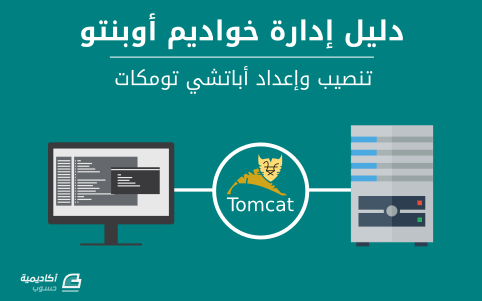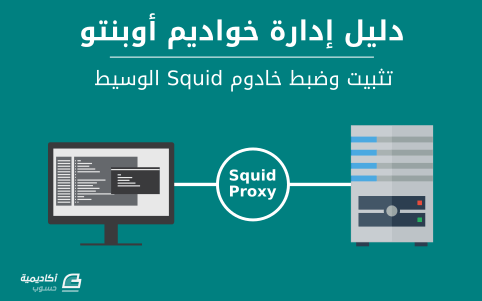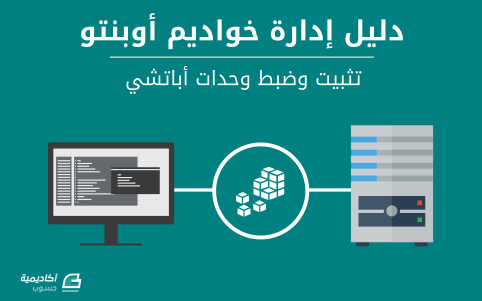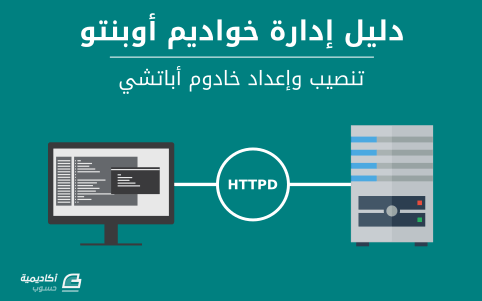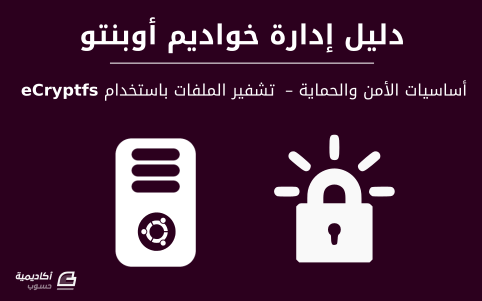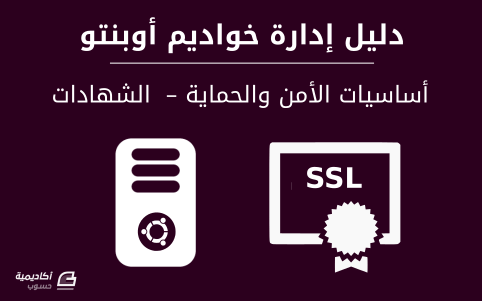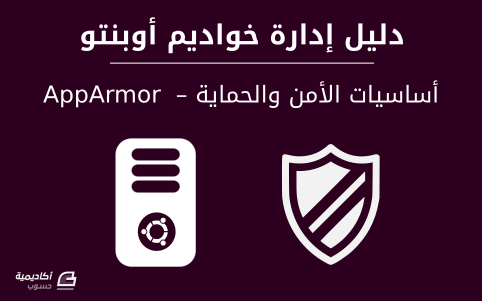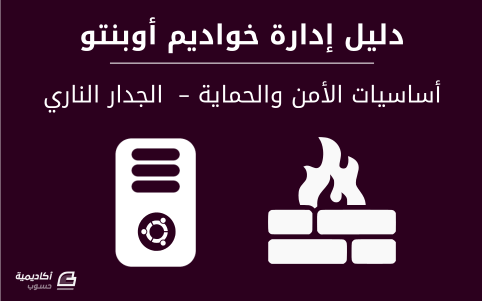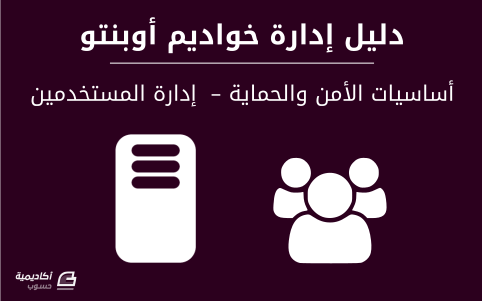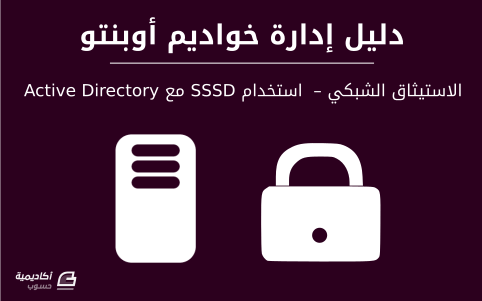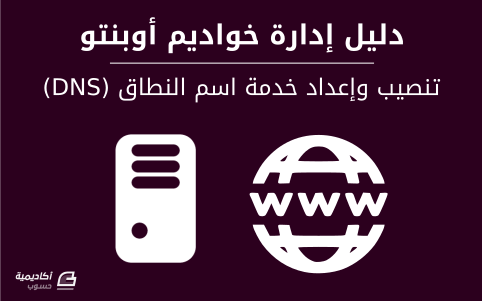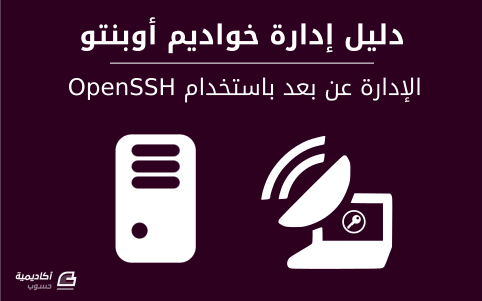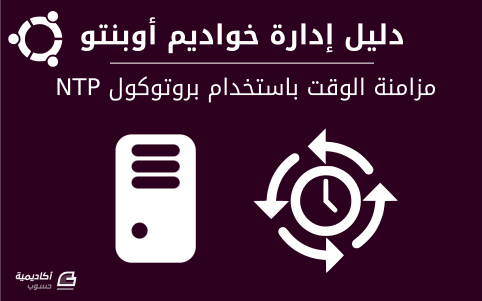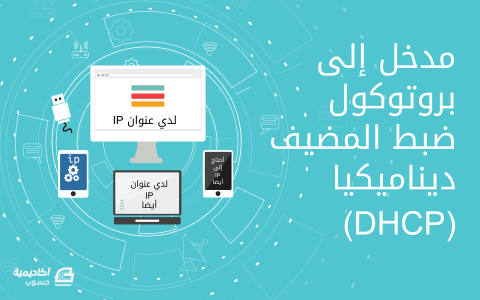-
المساهمات
1406 -
تاريخ الانضمام
-
تاريخ آخر زيارة
-
عدد الأيام التي تصدر بها
63
نوع المحتوى
ريادة الأعمال
البرمجة
التصميم
DevOps
التسويق والمبيعات
العمل الحر
البرامج والتطبيقات
آخر التحديثات
قصص نجاح
أسئلة وأجوبة
كتب
دورات
كل منشورات العضو عبد اللطيف ايمش
-
تثبيت LAMP (الذي هو Linux + Apache + MySQL + PHP/Perl/Python) هو إعداد شائع لخواديم أوبنتو؛ هنالك تشكيلة واسعة جدًا من البرمجيات مفتوحة المصدر المكتوبة لتجميعة برامج LAMP؛ أشهر تلك البرمجيات هي تطبيقات الويكي، وأنظمة إدارة المحتوى، وبرمجيات الإدارة مثل phpMyAdmin. ميزة من مزايا LAMP هي المرونة غير العادية لاستخدام قواعد بيانات أو خواديم ويب أو لغات برمجية مختلفة! بدائل شائعة لقواعد MySQL تتضمن PostgreSQL و SQLite؛ وتُستخدَم Python أو Perl أو Ruby بدلًا من PHP؛ ويَستبدل Nginx أو Cherokee أو Lighttpd الخادوم أباتشي. أسرع طريقة للبدء في تثبيت LAMP هي استخدام tasksel؛ الأداة tasksel هي أداة خاصة بدبيان/أوبنتو التي تُثبِّت حزمًا مترابطة للقيام «بمهمة» في نظامك؛ أدخِل الأمر الأتي في الطرفية لتثبيت خادوم LAMP: sudo tasksel install lamp-serverبعد إتمام عملية التثبيت، ستكون قادرًا على تثبيت أغلبية تطبيقات LAMP بهذه الطريقة: تنزيل أرشيف يحتوي على الملفات المصدرية للتطبيق.استخراج الملفات من الأرشيف إلى مجلد يمكن لخادوم الويب الوصول إليه.اعتمادًا على المكان الذي استخرجت الملفات إليه، فاضبط خادوم الويب ليُخدِّم الصفحات من هناك.اضبط التطبيق للاتصال بقاعدة البيانات.شغِّل سكربتًا، أو افتح صفحةً من التطبيق لتثبيت قاعدة البيانات التي يحتاج لها هذا التطبيق.بعد أن أجريت الخطوات السابقة أو خطواتٍ شبيهةٍ بها، فأنت جاهزٌ الآن للبدء باستعماله.عيب من عيوب هذه الطريقة هي أن ملفات التطبيق لا توضع في مكان قياسي في نظام الملفات، الأمر الذي قد يسبب فوضى؛ عيب آخر كبير هو تحديث التطبيق، فعند إصدار نسخة جديدة منه، فيجب إجراء نفس عملية تثبيت التطبيق لتحديثه. لحسن الحظ، هنالك عدد من تطبيقات LAMP مُحزَّمة في أوبنتو، ومتوفرة للتثبيت كغيرها من التطبيقات؛ لكن حسب التطبيق، فربما هنالك خطوات أخرى للضبط والإعداد؛ سيشرح هذا الفصل تثبيت بعض تطبيقات LAMP. Moin Moinإن MoinMoin هو محرك ويكي مكتوب بلغة بايثون ومبني على محرك الويكي PikiPiki ومرخص برخصة GUN GPL. التثبيتنفِّذ الأمر الآتي لتثبيت MoinMoin: sudo apt-get install python-moinmoinيجب أن تكون قد ثبتت خادوم أباتشي؛ رجاءً راجع درس تثبيت أباتشي لمزيدٍ من المعلومات حول تثبيت أباتشي. الضبطلضبط أول تطبيق ويكي خاص بك، فعليك تنفيذ سلسلة الأوامر الآتية؛ على فرض أنك تُنشِئ «ويكي» باسم mywiki: cd /usr/share/moin sudo mkdir mywiki sudo cp -R data mywiki sudo cp -R underlay mywiki sudo cp server/moin.cgi mywiki sudo chown -R www-data.www-data mywiki sudo chmod -R ug+rwX mywiki sudo chmod -R o-rwx mywikiيجب الآن أن تضبط MoinMoin لكي يرى الويكي الجديد mywiki؛ لضبط MoinMoin، افتح الملف /etc/moin/mywiki.py وعدِّل السطر الآتي: data_dir = '/org/mywiki/data'إلى: data_dir = '/usr/share/moin/mywiki/data'أيضًا، تحت الخيار data_dir، أضف الخيار data_underlay_dir: data_underlay_dir='/usr/share/moin/mywiki/underlay'ملاحظة: إذا لم يكن الملف /etc/moin/mywiki.py موجودًا، فعليك نسخ /usr/share/moin/config/wikifarm/mywiki.py إلى /etc/moin/mywiki.py ثم تنفيذ التغيير المذكور آنفًا. ملاحظة: إذا سميت الويكي باسم my_wiki_name، فيجب إضافة السطر: ("my_wiki_name",r".*") إلى ملف /etc/moin/farmconfig.py بعد السطر: ("mywiki", r".*")بعد أن تضبط MoinMoin ليعثر على أول تطبيق ويكي mywiki عليك ضبط أباتشي وجعله جاهزًا لتطبيق الويكي. يجب أن تُضيف الأسطر الآتية في ملف /etc/apache2/sites-available/default ضمن الوسم <VirtualHost *>: ### moin ScriptAlias /mywiki "/usr/share/moin/mywiki/moin.cgi" alias /moin_static193 "/usr/share/moin/htdocs" <Directory /usr/share/moin/htdocs> Order allow,deny allow from all </Directory> ### end moinبعد أن تضبط خادوم أباتشي وتجعله جاهزًا لتطبيق الويكي، يجب عليك أن تعيد تشغيله، وذلك بإدخال الأمر الآتي لإعادة تشغيل خادوم أباتشي: sudo service apache2 restartالتجربةللتأكد من عمل تطبيق الويكي، وجِّه متصفحك للوصلة الآتية: http://localhost/mywiki للمزيد من المعلومات، راجع موقع MoinMoin الرسمي. مصادرللمزيد من المعلومات انظر إلى ويكي «moinmoin».أيضًا، صفحة ويكي أوبنتو «MoinMoin».MediaWikiإن MediaWiki هي برمجية Wiki مبنية على الويب مكتوبة بلغة PHP؛ يمكنها أن تستخدم نظام إدارة قواعد بيانات MySQL أو PostgreSQL. التثبيتقبل تثبيت MediaWiki، يجب عليك تثبيت أباتشي ولغة برمجة PHP5 ونظام إدارة قواعد بيانات؛ وأشهرها MySQL أو PostgreSQL، اختر واحدًا بناءً على احتياجاتك، رجاءً ارجع إلى الأقسام التي تشرح تثبيتها في هذه السلسلة للمزيد من المعلومات. نفِّذ الأمر الآتي في الطرفية لتثبيت MediaWiki: sudo apt-get install mediawiki php5-gdلوظائف MediaWiki إضافية، انظر إلى الحزمة mediawiki-extensions. الضبطملف ضبط أباتشي mediawiki.conf مثبَّتٌ في /etc/apache2/conf-available/، يجب عليك إزالة التعليق من السطر الآتي للوصول إلى تطبيق MediaWiki: # Alias /mediawiki /var/lib/mediawikiبعد أن تُزيل التعليق من السطر السابق، ففعِّل الضبط ثم أعد تشغيل خادوم أباتشي ثم ادخل إلى MediaWiki عبر الرابط الآتي http://localhost/mediawiki/config/index.php: sudo a2enconf mediawiki.conf sudo service apache2 restartبعد إكمال الضبط، يجب عليك أن تنقل الملف LocalSettings.php إلى المجلد /etc/mediawiki: sudo mv /var/lib/mediawiki/config/LocalSettings.php /etc/mediawiki/ربما تريد أيضًا تعديل /etc/mediawiki/LocalSettings.php لكي تضبط حد الذاكرة الأقصى (معطَّل افتراضيًا): ini_set( 'memory_limit', '64M' );الإضافاتتوفِّر الإضافات ميزات وتحسينات على تطبيق MediaWiki؛ تمنح هذه الإضافات مدراء الويكي والمستخدمين النهائيين القدرة على تخصيص MediaWiki لتناسب احتياجاتهم. يمكنك تنزيل إضافات MediaWiki كأرشيف أو عبر سحبها (checkout) من مستودع Subversion؛ عليك أن تنسخها إلى مجلد /var/lig/mediawiki/extensions؛ يجب عليك أيضًا إضافة السطر الآتي في نهاية الملف /etc/mediawiki/LocalSettings.php: require_once "$IP/extensions/ExtentionName/ExtentionName.php";مصادرللمزيد من المعلومات، رجاءً راجع موقع MediaWiki.يحتوي كتاب «MediaWiki Administrators’ Tutorial Guide» على معلوماتٍ قيمة لمدراء MediaWiki الجدد.صفحة ويكي أوبنتو «MediaWiki» هي مصدرٌ جيدٌ أيضًا.phpMyAdminإن phpMyAdmin هو تطبيق LAMP مكتوب خصيصًا لإدارة خواديم MySQL، وهو مبرمج بلغة PHP، ويمكن الوصول إليه عبر متصفح الويب، حيث يوفِّر phpMyAdmin واجهة رسومية لمهام إدارة قواعد البيانات. التثبيتقبل تثبيت phpMyAdmin فستحتاج إلى وصول إلى قاعدة بيانات MySQL سواءً على نفس المضيف الذي سيُثبَّت عليه phpMyAdmin أو على مضيف آخر متوفر عبر الشبكة؛ للمزيد من المعلومات حول MySQL فانظر إلى القسم الخاص بها في هذا الكتاب؛ أدخِل الأمر الآتي لتثبيت phpMyAdmin: sudo apt-get install phpmyadminستظهر لك نافذة لاختيار أي خادوم ويب سيُضبَط ليستخدمه phpMyAdmin؛ سنستخدم لبقية هذا القسم خادوم أباتشي كخادوم ويب. في المتصفح، اذهب إلى http://server/phpmyadmin مستبدلًا server باسم مضيف الخادوم الحقيقي؛ وعند صفحة تسجيل الدخول، اكتب root في حقل اسم المستخدم، أو أي مستخدم MySQL إذا كنت قد أعددت واحدًا؛ ثم أدخل كلمة مرور ذاك المستخدم. بعد تسجيل الدخول، تستطيع إعادة ضبط كلمة مرور الجذر إن كان ذلك ضروريًا، وإنشاء المستخدمين، وإنشاء أو حذف قواعد البيانات والجداول ...إلخ. الضبطملفات الضبط الخاصة ببرمجية phpMyAdmin موجودةٌ في مجلد /etc/phpmyadmin؛ ملف الضبط الرئيسي هو /etc/phpmyadmin/config.inc.php يحتوي هذا الملف خيارات الضبط التي تُطبَّق عمومًا على phpMyAdmin. لاستخدام phpMyAdmin لإدارة قواعد بيانات MySQL على خادوم آخر، عدِّل قيمة ما يلي في ملف /etc/phpmyadmin/config.inc.php: $cfg['Servers'][$i]['host'] = 'db_server';ملاحظة: استبدل db_server باسم مضيف الخادوم البعيد أو عنوان IP الخاص به؛ أيضًا تأكد أن مضيف phpMyAdmin لديه الأذونات الكافية للوصول إلى قاعدة البيانات البعيدة. بعد ضبطه، سجل خروجك من phpMyAdmin ثم أعد تسجيل الدخول، ويجب أن تستطيع الوصول إلى الخادوم الجديد. الملفان config.header.inc.php و config.footer.inc.php يستخدمان لإضافة ترويسة وتذييل HTML إلى phpMyAdmin. ملف ضبط آخر مهم هو /etc/phpmyadmin/apache.conf، توجد وصلة رمزية لهذا الملف في /etc/apache2/conf.d/phpmyadmin.conf ويُستخدَم لضبط أباتشي لتخديم صفحات phpMyAdmin؛ يحتوي هذا الملف على تعليمات لتحميل PHP، وأذونات المجلد ...إلخ. مصادريأتي توثيق phpMyAdmin مثبتًا مع الحزمة ويمكن الوصول إليه من وصلة «phpMyAdmin Documentation» تحت شعار phpMyAdmin؛ يمكن الوصول إلى التوثيق الرسمي أيضًا في موقع phpMyAdmin.كتاب «Mastering phpMyAdmin» هو مصدر جيد للمعلومات.مصدر ثالث هو صفحة ويكي أوبنتو «phpMyAdmin».ووردبريسإن ووردبريس (Wordpress) هي أداة تدوين، ومنصة نشر، ونظام إدارة محتوى مكتوبة بلغة PHP ومرخصة برخصة GNU GPLv2. التثبيتنفِّذ الأمر الآتي في سطر الأوامر لتثبيت ووردبريس: sudo apt-get install wordpressيجب عليك أيضًا تثبيت خادوم أباتشي وخادوم MySQL؛ راجع الأقسام التي تُعنى بتثبيتهما وإعدادهما في هذه السلسلة. الضبطلضبط أول تطبيق ووردبريس، فعليك ضبط موقع أباتشي؛ افتح الملف /etc/apache2/sites-available/wordpress.conf وضع فيه الأسطر الآتية: Alias /blog /usr/share/wordpress <Directory /usr/share/wordpress> Options FollowSymLinks AllowOverride Limit Options FileInfo DirectoryIndex index.php Order allow,deny Allow from all </Directory> <Directory /usr/share/wordpress/wp-content> Options FollowSymLinks Order allow,deny Allow from all </Directory>ثم فعِّل الموقع الجديد: sudo a2ensite wordpressبعد أن انتهيت من ضبط خادوم أباتشي، وجعلته جاهزًا لتطبيق ووردبريس، فعليك الآن إعادة تشغيله وذلك بتنفيذ الأمر الآتي: sudo service apache2 restartلتبسيط تشغيل عدِّة نسخ من ووردبريس، فسمِّ ملف الضبط بناءً على اسم المضيف؛ وهذا يعني أنك تستطيع أن تملك عدّة مضيفين وهميين بمطابقة اسم المضيف في ملف الضبط مع ملف اسم المضيف الوهمي في أباتشي؛ فعلى سبيل المثال، تكون أسماء الملفات هي /etc/wordpress/config-10.211.55.50.php، أو /etc/wordpress/config-hostalias1.php ...إلخ. هذه التعليمات تفترض أنك تستطيع الوصول إلى أباتشي عبر المضيف المحلي (ربما باستخدام نفق SSH)؛ إذا لم يكن ذلك هو الأمر، فاستبدل /etc/wordpress/config-localhost.php بالاسم /etc/wordpress/config/NAME_OF_VIRTUAL _HOST.php. بعد أن يُكتَب ملف الضبط، فعليك اختيار نمط ﻷسماء مستخدمي MySQL وكلمات مرورهم لكل نسخة ووردبريس؛ لكن سنعرض في هذا الدرس مثالًا واحدًا هو localhost فقط. علينا الآن ضبط ووردبريس لاستخدام قاعدة بيانات MySQL؛ افتح الملف /etc/wordpress/config-localhost.php واكتب الأسطر الآتية: <?php define('DB_NAME', 'wordpress'); define('DB_USER', 'wordpress'); define('DB_PASSWORD', 'yourpasswordhere'); define('DB_HOST', 'localhost'); define('WP_CONTENT_DIR', '/usr/share/wordpress/wp-content'); ?>ثم أنشِئ قاعدة البيانات، وذلك بفتح ملف مؤقت باسم wordpree.sql فيه أوامر MySQL الآتية: CREATE DATABASE wordpress; GRANT SELECT,INSERT,UPDATE,DELETE,CREATE,DROP,ALTER ON wordpress.* TO wordpress@localhost IDENTIFIED BY 'yourpasswordhere'; FLUSH PRIVILEGES;نفِّذ أوامر MySQL السابقة بالأمر: cat wordpress.sql | sudo mysql --defaults-extra-file=/etc/mysql/debian.cnfيجب أن تكون نسخة ووردبريس عندك قابلة للضبط بزيارة الوصلة http://localhost/blog/wp-admin/install.php، ثم اكتب اسم الموقع واسم المستخدم وكلمة المرور وبريدك الإلكتروني ثم اضغط على «تثبيت ووردبريس». لاحظ كلمة المرور المُولَّدة إن لم تختر واحدةً، ثم سجِّل دخولك إلى لوحة تحكم ووبرديس. مصادرتوثيق Wordpress.org Codex.صفحة ويكي أوبنتو «WordPress».ترجمة -وبتصرف- للمقال Ubuntu Server Guide: LAMP Applications.
-
توفر أوبنتو خادومَيّ قواعد بيانات شهيرَين هما: قواعد بيانات MySQL.قواعد بيانات PostgreSQL.حيث تتوفران في المستودع الرئيسي (main)؛ ويشرح هذا الدرس كيفية تثبيت وضبط خادومَي قواعد البيانات آنفَيّ الذكر. MySQLإن MySQL هو خادوم قواعد بيانات سريع ومتعدد الخيوط (multi-threaded) ومتعدد المستخدمين ومرن جدًا؛ مُطوَّر للأنظمة الإنتاجية المحورية والتي تتحمل حِملًا ثقيلًا، ويمكن أيضًا تضمينه في البرمجيات سريعة النشر (mass-deployed). التثبيتنفذِّ الأمر الآتي في الطرفية لتثبيت MySQL: sudo apt-get install mysql-serverسيُطلب منك إدخال كلمة مرور للمستخدم الجذر لخادوم MySQL أثناء التثبيت. بعد أن ينتهي التثبيت، فيجب أن يبدأ خادوم MySQL تلقائيًا؛ تستطيع تنفيذ الأمر الآتي في الطرفية للتحقق إذا كان خادوم MySQL يعمل أم لا: sudo netstat -tap | grep mysqlيجب أن تشاهد شيئًا شبيهًا بما يلي بعد تنفيذ الأمر السابق: tcp 0 0 localhost:mysql *:* LISTEN 2556/mysqldإذا لم يكن يعمل الخادوم، فتستطيع تشغيله بالأمر: sudo service mysql restartالضبطتستطيع تعديل الملف /etc/mysql/my.cnf لضبط الإعدادات الأساسية، مثل ملف السجل، ورقم المنفذ ...إلخ. فمثلًا لضبط MySQL ليستمع إلى الاتصالات من مضيفي الشبكة، عليك تعديل قيمة التعليمة bind-address إلى عنوان IP للخادوم: bind-address = 192.168.0.5ملاحظة: عدِّل 192.168.0.5 إلى العنوان الملائم. بعد إجراء التعديلات على ملف /etc/mysql/my.cnf؛ فيجب إعادة تشغيل عفريت MySQL: sudo service mysql restartأدخل الأمر الآتي في الطرفية إذا رغبت بتغيير كلمة مرور المستخدم الجذر (root) في MySQL: sudo dpkg-reconfigure mysql-server-5.5سيُوقَف عمل عفريت MySQL، وستُسأل عن كلمة المرور الجديدة. محركات قاعدة البياناتعلى الرغم من أن الضبط الافتراضي لخادوم MySQL الموفر من حزم أوبنتو يعمل عملًا صحيحًا دون مشاكل، لكن هنالك بعض الأمور التي عليك أخذها بعين الاعتبار قبل الإكمال. صُمِّمَت قواعد بيانات MySQL للسماح بتخزين البيانات بطرقٍ مختلفة؛ يُشار لهذه الطرق إما بمحركات قواعد البيانات أو محركات التخزين (Storage engine)؛ هنالك محركان رئيسيان ستكون مهتمًا بهما: InnoDB و MyISAM؛ لا تتغير طريقة التعامل مع محركات التخزين المختلفة بالنسبة للمستخدم النهائي؛ حيث تتعامل MySQL مع الأمور بطريقة مختلفة وراء الستار، أي أنه بغض النظر عن محرك التخزين الذي تستخدمه، فإنك ستتعامل مع قواعد البيانات بنفس الطريقة تمامًا. لكل محرك إيجابياته وسلبياته؛ وبينما من الممكن دمج عدِّة محركات قواعد بيانات على مستوى الجدول، لكن ذلك خطيرٌ، فربما يقلل ذلك من الفعالية والأداء لأنك تُقسِّم الموارد بين محركين بدلًا من تخصيصها لمحرك واحد فقط. المحرك MyISAM هو الأقدم بين المحركين المذكورين؛ يمكن أن يكون أسرع من InnoDB في حالات معيّنة ويفضل الأعمال التي تتطلب القراءة فقط؛ تتمحور بعض تطبيقات الويب حول MyISAM (على الرغم أنها لن تُبطَئ إذا استخدمت InnoDB)؛ يدعم MyISAM أيضًا نوع البيانات FULLTEXT؛ الذي يسمح بالبحث بسرعة كبيرة في كمياتٍ كبيرةٍ من النص؛ لكن MyISAM قادر على قفل الجدول بأكمله فقط عند الكتابة، هذا يعني أن عمليةً واحدةً فقط تستطيع تحديث الجدول في لحظة زمنية معينّة؛ قد يكون هذا إعاقةً لتوسع تطبيق يعتمد على هذا الجدول؛ ولا يحتوي MyISAM على ميزة «journaling»، وهذا يعني أنه من الصعب استرجاع البيانات بعد حدوث انهيار.المحرك InnoDB هو محرك قواعد بيانات أكثر حداثةً، صُمِّم ليكون متوافقًا مع ACID الذي يضمن إجراء العمليات على قواعد البيانات بطريقة عملية؛ قفل الكتابة يحدث على مستوى السجل (row) ضمن الجدول؛ هذا يعني أنه من الممكن إجراء عدِّة تحديثات لسجلات جدولٍ ما في نفس الوقت؛ التخزين الموقت للبيانات يحدث في الذاكرة ضمن محرك قواعد البيانات، مما يسمح بالتخزين على أساس السجل وليس على أساس كتلة الملف (file block)؛ ولكي يتوافق مع ACID، فإن كل العمليات تحدث بطريقة «journaled» مستقلةً عن الجداول الرئيسية؛ وهذا يؤدي إلى استرجاع البيانات استرجاعًا عمليًا.إن InnoDB هو المحرك الافتراضي في MySQL 5.5 ومن المستحسن بشدة استخدامه بدلًا من MyISAM ما لم تكن تريد استخدام مزايا خاصة بذاك المحرك. الضبط المتقدم: إنشاء ملف ضبط my.cnfهنالك عدد من المعاملات التي يمكن تعديلها في ملف ضبط MySQL مما يسمح لك بتحسين أداء الخادوم مع مرور الوقت؛ ربما تجد الأداة «Percona's my.cnf generating tool» مفيدةً للإعداد الابتدائي؛ ستولد هذه الأداة ملف my.cnf ليكون أكثر ملائمةً لإمكانيات ومتطلبات خادومك. لا تستبدل ملف my.cnf المولد من Percona إذا وضعت بيانات في قاعدة بيانات، بعض التغييرات في الملف لن تسبب مشاكل لأنها تُعدِّل طريقة تخزين البيانات على القرص الصلب ولن تتمكن من تشغيل MySQL؛ إذا أردت استخدامه وكانت لديك بيانات موجودة مسبقًا، فعليك أن تجري mysqldump ثم تعيد التحميل: mysqldump --all-databases --all-routines -u root -p > ~/fulldump.sqlستُسأل عن كلمة مرور المستخدم الجذر لقواعد MySQL قبل إنشاء نسخة من البيانات؛ من المستحسن أن تتأكد أنه لا يوجد مستخدمين أو عمليات تستخدم قاعدة البيانات قبل إجراء هذه الخطوة؛ ربما تأخذ عملية النسخ بعض الوقت بناءً على مقدار البيانات الموجودة في قاعدة البيانات لديك؛ لن ترى شيئًا على الشاشة أثناء تنفيذ الأمر السابق. أغلق خادوم MySQL بعد إكمال عملية التفريغ (dump): sudo service mysql stopخذ الآن نسخةً احتياطيةً من my.cnf واستبدله بالملف الجديد: sudo cp /etc/my.cnf /etc/my.cnf.backup sudo cp /path/to/new/my.cnf /etc/my.cnfالآن احذف وأعد تهيئة مجال قواعد البيانات وتأكد أن الملكية صحيحة قبل إعادة تشغيلMySQL: sudo rm -rf /var/lib/mysql/* sudo mysql_install_db sudo chown -R mysql: /var/lib/mysql sudo service start mysqlكل ما تبقى الآن هو إعادة استيراد بياناتك؛ وللحصول على فكرة عن مدى إتمام عملية الاستيراد، فربما تجد الأداة pv (Pipe Viewer) مفيدةً؛ الأمر الآتي يظهر كيفية تثبيت واستخدام pv لهذه الحالة، ربما لا تريد أن تستخدمها وكل ما عليك فعله هو استبدال pv بالأمر cat؛ تجاهل أية أوقات متوقعة للانتهاء (ETA) مولدة من pv؛ لأنها مبنية على الوقت المستغرق لكي يُعالَج كل سجل من الملف، لكن سرعة إدراج البيانات قد تختلف اختلافًا كبيرًا من سجل إلى سجل: sudo apt-get install pv pv ~/fulldump.sql | mysqlملاحظة: هذا ليس ضروريًا لكل تعديلات my.cnf؛ أغلبية المتغيرات التي قد ترغب في تعديلها لتحسين الأداء يمكن أن تُغيَّر حتى وإن كان يعمل الخادوم؛ تأكد من الحصول على نسخة احتياطية من ملفات الضبط والبيانات قبل إجراء التعديلات. MySQL Tunerالأداة «MySQL Tuner» هي أداة مفيدة تستطيع الاتصال إلى خدمة MySQL التي تعمل وتوفر اقتراحات عن كيفية ضبطها بأفضل ضبط لحالتك؛ وكما كان يعمل الخادوم لوقتٍ أطول، كلما كانت «النصيحة» التي سيوفرها mysqltuner أفضل؛ خذ بعين الاعتبار الانتظار لمدة 24 ساعة في بيئة إنتاجية قبل تشغيل هذه الأداة؛ تستطيع تثبيت mysqltuner من مستودعات أوبنتو: sudo apt-get install mysqltunerثم تشغيلها بعد تثبيتها بالأمر: mysqltunerوانتظر التقرير النهائي، سيوفر القسم العلوي معلوماتٍ عن خادوم قاعدة البيانات، ويوفر القسم السفلي اقتراحاتٍ لكي تعدلها في ملف my.cnf؛ يمكن تعديل أغلبية الاقتراحات على الخادوم مباشرةً دون إعادة تشغيله، انظر إلى توثيق MySQL الرسمي للمتغيرات المناسبة لتعديلها في البيئات الإنتاجية؛ ما يلي هو جزء من تقرير من قاعدة بيانات إنتاجية الذي يُظهِر أن هنالك بعض الفائدة من زيادة مقدار ذاكرة تخزين الطلبية: -------- Recommendations ----------------------------------------------------- General recommendations: Run OPTIMIZE TABLE to defragment tables for better performance Increase table_cache gradually to avoid file descriptor limits Variables to adjust: key_buffer_size (> 1.4G) query_cache_size (> 32M) table_cache (> 64) innodb_buffer_pool_size (>= 22G)تعليق أخير عن ضبط قواعد البيانات: بينما نستطيع أن نقول أن بعض الإعدادات هي الأفضل، لكن قد يختلف الأداء من تطبيق لآخر؛ على سبيل المثال، ما يعمل عملًا ممتازًا لووردبريس (Wordpress) قد لا يكون الأفضل لدروبال (Drupal) أو جوملا (Joomla) أو التطبيقات التجارية؛ الأداء متعلقٌ بأنواع الطلبيات واستخدام الفهارس، وإذا ما كان تصميم قاعدة البيانات جيدًا، وهكذا... ربما من الجيد إنفاق بعض الوقت في البحث عن إعدادات ملائمة لقواعد البيانات بناءً على التطبيقات التي تستخدمها؛ لكن بعد أن تتجاوز التعديلات حدًا معيّنًا، فإن أيّة تغييرات تجريها لا تتسبب إلا بتحسين بسيط جدًا في أداء التطبيق، ومن الأفضل لك تحسين التطبيق نفسه، أو التفكير في توسيع خادوم MySQL إما باستخدام عتاد أفضل أو بإضافة خواديم تابعة (slave). مصادرراجع الموقع الرئيسي لقواعد MySQL لمزيدٍ من المعلومات.التوثيق الكامل متوفر بصيغ online و offline من «MySQL Developers portal».لمعلومات عامة حول SQL، انظر إلى كتاب «Using SQL Special Edition».صفحة ويكي أوبنتو «Apache MySQL PHP» فيها بعض المعلومات المفيدة.PostgreSQLPostgreSQL هي قاعدة بيانات علائقية تعتمد على الكائنات وتملك ميزات أنظمة قواعد البيانات التجارية التقليدية مع تحسينات موجودة في الجيل الجديد من أنظمة DBMS. التثبيتأدخل الأمر الآتي في الطرفية لتثبيت PostgreSQL: sudo apt-get install postgresqlبعد انتهاء التثبيت، عليك ضبط خادوم PostgreSQL بناءً على متطلباتك، على الرغم من أن الضبط الافتراضي قابل للاستخدام. الضبطالاتصال عبر TCP/IP معطَّل افتراضيًا؛ تدعم PostgreSQL عدّة طرق للاستيثاق من العميل؛ طريقة الاستيثاق IDENT تُستعمَل للمستخدمين المحليين ولمستخدم postgres ما لم يُضبَط غير ذلك؛ رجاءً راجع «PostgreSQL Administrator's Guide» إذا أردت ضبط بدائل مثل Kerberos. سنفترض في ما يلي أنك ستُفعِّل اتصالات TCP/IP وتستخدم طريقة MD5 للاستيثاق من العميل؛ تُخزَّن ملفات ضبط PostgreSQL في المجلد /etc/postgresql/<version>/main؛ على سبيل المثال، إذا ثبتت خادوم PostgreSQL 9.1، فإن ملفات الضبط ستُخزَّن في المجلد /etc/postgresql/9.1/main. تنويه: لضبط الاستيثاق بطريقة ident، فأضف مدخلات إلى /etc/postgresql/9.1/ main/pg_ident.conf؛ هنالك تعليقات تفصيلية في الملف لتساعدك. لتفعيل اتصالات TCP/IP، عليك تعديل الملف /etc/postgresql/9.1/main/postgresql.conf ومن ثم تحديد السطر: #listen_addresses = 'localhost' ثم تغييره إلى: listen_addresses = '*'ملاحظة: للسماح باتصالات IPv4 و IPv6، استبدل «localhost» بالرمز «::». ربما تريد تعديل بقية المعاملات، إذا كنت تعرف ماذا تفعل! للتفاصيل، ارجع إلى ملف الضبط أو إلى توثيق PostgreSQL. الآن وبعد أن استطعنا الاتصال بخادوم PostgreSQL فإن الخطوة الآتية هي ضبط كلمة مرور للمستخدم postgres؛ نفذ الأمر الآتي في الطرفية للاتصال بقاعدة بيانات PostgreSQL الافتراضية: sudo -u postgres psql template1يتصل الأمر السابق بقاعدة بيانات PostgreSQL المسماة template1 كالمستخدم postgres؛ بعد أن تتصل إلى خادوم PostgreSQL وتحصل على مِحَث لإدخال تعليمات SQL، فيمكنك إدخال أمر SQL الآتي في مِحَث psql لضبط كلمة المرور للمستخدم postgres: ALTER USER postgres with encrypted password 'your_password';بعد ضبط كلمة المرور، عدِّل الملف /etc/postgresql/9.1/main/pg_hba.conf لاستخدام استيثاق MD5 مع المستخدم postgres: local all postgres md5في النهاية، يجب أن تُعيد تشغيل خدمة PostgreSQL لتهيئة الضبط الجديد، وذلك بإدخال الأمر الآتي من الطرفية: sudo service postgresql restartتحذير: الضبط السابق ليس كاملًا بأي شكل من الأشكال، رجاءً راجع «PostgreSQL Administrator's Guide» لمعاملات ضبط إضافية. يمكنك اختبار اتصالات الخادوم من الأجهزة الأخرى باستخدام عملاء PostgreSQL: sudo apt-get install postgresql-client psql -h postgres.example.com -U postgres -Wملاحظة: استبدل اسم النطاق في المثال السابق باسم نطاقك الفعلي. مصادركما ذُكِر سابقًا، فإن «PostgreSQL Administrator's Guide» هو مصدر رائع، وهو متوفر أيضًا في حزمة postgresql-doc-9.1؛ نفذ ما يلي لتثبيت تلك الحزمة:sudo apt-get install postgresql-doc-9.1أدخِل الوصلة file:///usr/share/doc/postgresql-doc-9.1/html/index.html في شريط العنوان في متصفحك لمشاهدة الدليل.راجع أيضًا صفحة ويكي أوبنتو «PostgreSQL» لمزيدٍ من المعلومات.ترجمة -وبتصرف- للمقال Ubuntu Server Guide: Databases.
-
- database
- postgresql
-
(و 4 أكثر)
موسوم في:
-
إن أباتشي تومكات (Apache Tomcat) هو «حاوية ويب» (web container) يسمح لك بتخديم Java Servlets و JSP (Java Server Pages). في أوبنتو دعمٌ لإصدارَيّ تومكات 6 و 7، حيث تومكات 6 هي النسخة القديمة؛ و تومكات 7 هي النسخة الحالية التي تضاف إليها الميزات الجديدة. يُعتَبَر أن كلا الإصدارين مستقر، لكننا سنركز على نسخة تومكات 7، لكن أغلبية تفاصيل الضبط المشروحة هنا صالحة لكلي النسختين. تَدعم حزم تومكات في أوبنتو طريقتين مختلفتين لتشغيل تومكات؛ يمكنك تثبيته بالطريقة الكلاسيكية لعموم النظام، مما يجعل تومكات يبدأ في وقت الإقلاع وسيعمل كمستخدم tomcat7 (أو tomcat6) بدون امتيازات؛ لكنك تستطيع إنشاء نسخ خاصة منه وتشغيلها بامتيازات المستخدم، الذي يمكنك بدؤه أو إيقافه بنفسك؛ الطريقة الثانية هي مفيدة خصوصًا في الخادوم التطويري حيث يحتاج عدّة مستخدمين إلى اختبار البرمجيات في نسخ تومكات الخاصة بهم. التثبيت لعموم النظامعليك إدخال الأمر الآتي في الطرفية لتثبيت خادوم تومكات: sudo apt-get install tomcat7الأمر السابق سيُثبِّت خادوم تومكات مع تطبيق الويب الافتراضي ROOT؛ الذي يُظهِر صفحةً بسيطةً تحتوي على "It works". الضبطملفات ضبط تومكات موجودة في /etc/tomcat7، بعض تعديلات الضبط الشائعة ستُشرَح هنا فقط؛ رجاءً راجع توثيق Tomcat 7.01 للمزيد. تغيير المنافذ الافتراضيةيعمل تومكات 7.0 افتراضيًا بواصل HTTP (HTTP connector) على المنفذ 8080 وواصل AJP على المنفذ 8009؛ ربما تريد تغيير هذين المنفذين الافتراضيين لتفادي التضاربات مع خواديم أخرى على النظام، يمكن فعل ذلك بتعديل الأسطر الآتية في /etc/tomcat7/server.xml: <Connector port="8080" protocol="HTTP/1.1" connectionTimeout="20000" redirectPort="8443" /> ... <Connector port="8009" protocol="AJP/1.3" redirectPort="8443" />تبديل JVM المستخدمةيعمل تومكات افتراضيًا عملًا ممتازًا مع OpenJDK، ثم سيُجرِّب JVM الخاصة بشركة Sun؛ ثم سيجرب JVMs الأخرى؛ إذا كان لديك عدّة JVMs مثبتةً، فيمكنك ضبط أيٌّ منها سيستخدم عبر JAVA_HOME في /etc/default /tomcat7: JAVA_HOME=/usr/lib/jvm/java-6-sunتعريف المستخدمين وأدوارهميمكن أن تُعرَّف أسماء المستخدمين وكلمات مرورهم وأدوارهم (المجموعات) في حاوية Servlet؛ يتم ذلك في ملف /etc/tomcat7/tomcat-users.xml: <role rolename="admin"/> <user username="tomcat" password="s3cret" roles="admin"/>استخدام تطبيقات الويب القياسية التابعة لتومكاتيأتي تومكات مع تطبيقات ويب تستطيع تثبيتها لأغراض التوثيق أو الإدارة أو لأغراض تجريبية. توثيق تومكاتتحتوي الحزمة tomcat7-docs على توثيق تومكات محزمًّا كتطبيق ويب تستطيع الدخول إليه افتراضيًا عبر http://server:8080/docs، وتستطيع تثبيت تلك الحزمة بالأمر الآتي: sudo apt-get install tomcat7-docsتطبيقات الويب لإدارة تومكاتتحتوي الحزمة tomcat7-admin على تطبيقَيّ ويب تستطيع استخدامهما لإدارة خادوم تومكات عبر واجهة ويب، يمكنك تثبيتهما عبر إدخال الأمر الآتي في الطرفية: sudo apt-get install tomcat7-adminأولهما هو تطبيق الويب «manager»؛ الذي يمكن الوصول إليه افتراضيًا عبر http://server:8080/manager/html؛ ويُستخدَم للحصول على حالة الخادوم وإعادة تشغيل تطبيقات الويب. ملاحظة: الوصول إلى تطبيق manager محميٌ افتراضيًا: عليك أن تُعرِّف مستخدمًا بدور «manager-gui» في /etc/tomcat7/tomcat-users.xml قبل الوصول إليه. التطبيق الآخر هو «host-manager» الذي يمكن الوصول إليه افتراضيًّا عبر http://server:8080/host-manager/html، ويمكن أن يُستخدَم لإنشاء مضيفين وهميين ديناميكيًّا. ملاحظة: الوصول إلى تطبيق host-manager محميٌ افتراضيًا أيضًا: عليك أن تُعرِّف مستخدمًا بدور «admin-gui» في /etc/tomcat7/tomcat-users.xml قبل الوصول إليه. لأسباب تتعلق بالحماية، لا يمكن للمستخدم tomcat7 أن يكتب إلى مجلد /etc/tomcat7 افتراضيًا؛ بعض الميزات في تطبيقات الويب هذه (نشر التطبيقات، أو إنشاء مضيف وهمي) تحتاج إلى إذن الكتابة إلى ذاك المجلد؛ إذا أردت استخدام هذه الميزات، فعليك تنفيذ الأوامر الآتية لإعطاء المستخدمين في مجموعة tomcat7 الامتيازات اللازمة: sudo chgrp -R tomcat7 /etc/tomcat7 sudo chmod -R g+w /etc/tomcat7تطبيقات ويب تومكات للتجربةتحتوي حزمة tomcat7-example على تطبيقَيّ ويب يُستخدمان لاختبار أو شرح ميزات Servlets و JSP؛ تستطيع الوصول إليهما افتراضيًا عبر http://server:8080/examples؛ يمكنك تثبيتهما بالأمر: sudo apt-get install tomcat7-examplesاستخدام نسخ خاصةيُستخدم تومكات استخدامًا واسعًا في التطوير وحالات الاختبار حيث لا يكون استخدام نسخة واحدة لعموم النظام كافيًا لعدة مستخدمين على نظام واحد؛ تأتي حزم تومكات في أوبنتو مع الأدوات اللازمة لإنشاء نسخ موجهة للمستخدمين، مما يسمح لكل مستخدم في النظام بتشغيل (دون امتيازات الجذر) نسخة خاصة منفصلة بينما ما تزال تستخدم تلك النسخة المكتبات المثبتة على النظام. ملاحظة: من الممكن تشغيل نسخة لعموم النظام، ونسخ خاصة على التوازي (أي معًا)؛ شريطة ألّا يستخدموا نفس منافذ TCP. تثبيت دعم النسخ الخاصةيمكنك تثبيت كل ما يلزم لدعم النسخ الخاصة بتنفيذ الأمر الآتي في الطرفية: sudo apt-get install tomcat7-userإنشاء نسخة خاصةيمكنك إنشاء مجلد لنسخة خاصة بإدخال الأمر الآتي في الطرفية: tomcat7-instance-create my-instanceسيُنشِئ الأمر السابق مجلد my-instance جديد مع كل المجلدات الفرعية والسكربتات اللازمة؛ يمكنك على سبيل المثال تثبيت المكتبات الشائعة في المجلد الفرعي lib/ ووضع تطبيق الويب في مجلد webapps/؛ لا توجد أيّة تطبيقات ويب افتراضيًا. ضبط نسختك الخاصةستجد ملفات ضبط تومكات التقليدية في النسخة الخاصة في المجلد الفرعي conf/؛ يجب عليك، على سبيل المثال، تعديل ملف conf/server.xml لتغيير المنفذ الافتراضي المُستخدَم من نسخة تومكات الخاصة لتفادي التضارب مع النسخ الأخرى التي قد تكون تعمل على النظام. بدء أو إيقاف النسخة الخاصةيمكنك بدء نسختك الخاصة بإدخال الأمر الآتي في الطرفية (بفرض أن نسختك موجودةٌ في مجلد my-instance): my-instance/bin/startup.shملاحظة: عليك التحقق من المجلد الفرعي logs/ لأي خطأ؛ إذا حصلت على خطأ: java.net.BindException: Address already in use<null>:8080 فاعلم أن المنفذ مُستخدَم من قبل وعليك تغييره. يمكنك إيقاف نسختك الخاصة بتنفيذ الأمر الآتي في سطر الأوامر: my-instance/bin/shutdown.shمصادرراجع موقع Apache Tomcat لمزيدٍ من المعلومات.كتاب «Tomcat: The Definitive Guide» هو مصدر جيد لبناء تطبيقات الويب مع تومكات.راجع قائمة «Tomcat Books» لمزيدٍ من الكتب.ترجمة -وبتصرف- للمقال Ubuntu Server Guide: Apache Tomcat.
-
إن Squid هو خادوم تخزين وسيط للويب (web proxy cache server) الذي يوفر خدمات الوساطة والتخزين لبروتوكول نقل النص الفائق (HTTP)، وبروتوكول نقل الملفات (FTP)، وغيرهما من بروتوكولات الشبكة الشهيرة؛ يمكن أن يدعم Squid التخزين والوساطة لطلبات طبقة المقابس الآمنة (SSL) وتخزين طلبيات DNS؛ ويدعم Squid أيضًا بروتوكولات تخزين مخبأ مختلفة، مثل بروتوكول تخزين الإنترنت (Internet Cache Protocol اختصارًا ICP)، وبروتوكول تخزين النص الفائق (Hyper Text Caching Protocol اختصارًا HTCP)، وبروتوكول تخزين مصفوفة التوجيه (Cache Array Routing Protocol اختصارًا CARP)، وبروتوكول تنسيق تخزين الويب (Web Cache Coordination Protocol اختصارًا WCCP). إن الخادوم الوسيط Squid هو حل ممتاز لاحتياجاتٍ كثيرةً للوساطة أو التخزين المؤقت، والتوسع من مكتب فرعي إلى شبكة الشركة الكبيرة وذلك بتوفير آليات مراقبة وتحكم في الوصول للمعاملات المهمة باستخدام بروتوكول إدارة الشبكة المبسط (Simple Network Management Protocol اختصارًا SNMP). عند اختيار حاسوب ليعمل كخادوم Squid، فتأكد أنه مضبوط مع كمية كبيرة من الذاكرة الفيزيائية، حيث يستخدم Squid التخزين في الذاكرة لزيادة الأداء. التثبيتأدخِل الأمر الآتي في الطرفية لتثبيت خادوم Squid: sudo apt-get install squid3الضبطيُضبَط Squid بتعديل التعليمات الموجودة ضمن ملف الضبط /etc/squid3/squid.conf؛ الأمثلة الآتية تعرض بعض التعليمات التي يمكن تعديلها لتغيير سلوك خادوم Squid؛ للمزيد من التفاصيل المعمَّقة حول Squid، فانظر إلى قسم المصادر. تنويه: قبل تعديل ملف الضبط، تأكد أنك ستُنشِئ نسخةً من الملف الأصلي وتحميها من الكتابة كي تحصل على الإعدادات الافتراضية كمرجعٍ لك، أو أن تعيد استخدامها وقت الحاجة. انسخ الملف /etc/squid/squid.conf واحمهِ من الكتابة بإدخال الأوامر الآتية في الطرفية: sudo cp /etc/squid3/squid.conf /etc/squid3/squid.conf.original sudo chmod a-w /etc/squid3/squid.conf.originalلضبط خادوم Squid لكي يستمع إلى منفذ TCP ذو الرقم 8888 بدلًا من منفذ TCP الافتراضي 3128، فعدِّل التعليمة http_port كما يلي: http_port 8888عدِّل التعليمة visible_hostname لكي تعطي خادوم Squid اسم مضيف خاص به؛ هذا الاسم لا يفترض أن يكون نفس اسم المضيف للحاسوب؛ ضُبِطَ في هذا المثال إلى weezie: visible_hostname weezieباستخدام التحكم في الوصول الخاص بخادوم Squid، ربما تضبط استخدام خدمات الإنترنت التي يكون فيها Squid وسيطًا لتتوفر للمستخدمين الذي يملكون عناوين IP معيّنة؛ ففي هذا المثال، سنسمح بالوصول لمستخدمي الشبكة الفرعية 192.168.42.0/24 فقط: أضف ما يلي إلى نهاية قسم ACL من ملف ضبط /etc/squid3/squid.conf: acl fortytwo_network src 192.168.42.0/24ثم أضف ما يلي إلى بداية قسم http_access في ملف /etc/squid3/squid.conf: http_access allow fortytwo_networkباستخدام ميزات التحكم بالوصول الممتازة التي يوفرها Squid؛ فربما تضبط استخدام خدمات الإنترنت التي يكون فيها Squid وسيطًا كي تتوفر فقط أثناء ساعات العمل العادية؛ على سبيل المثال، سنحاكي وصول الموظفين خلال ساعات العمل من 9:00AM إلى 5:00PM ومن الاثنين إلى الجمعة، الذين يستخدمون الشبكة الفرعية 10.1.42.0/42: أضف ما يلي إلى نهاية قسم ACL في ملف /etc/squid3/squid.conf: acl biz_network src 10.1.42.0/24 acl biz_hours time M T W T F 9:00-17:00ثم أضف ما يلي إلى أعلى قسم http_access في ملف /etc/squid3/squid.conf: http_access allow biz_network biz_hoursملاحظة: بعد عمل تغيرات إلى ملف الضبط /etc/squid3/squid.conf، فاحفظ الملف ثم أعد تشغيل خادوم Squid لكي تأخذ التغيرات مجراها بإدخال الأمر الآتي في الطرفية: sudo service squid3 restartمصادرموقع Squid.صفحة ويكي أوبنتو «Squid».ترجمة -وبتصرف- للمقال Ubuntu Server Guide: Squid - Proxy Server.
-
أباتشي هو خادوم يعتمد على الوحدات، هذا يعني أن الوظيفة الأساسية فقط هي مضمَّنة في أساس الخادوم؛ الميزات الإضافية متوفرة عبر وحدات يمكن تحميلها إلى أباتشي؛ تُضمَّن افتراضيًّا مجموعة أساسية من الوحدات في الخادوم أثناء البناء، إذا بُنِي الخادوم ليستخدم الوحدات المُحمَّلة ديناميكيًا، فيمكن بناء تلك الوحدات بناءً منفصلًا ويمكن أن تضاف في أي وقت باستخدام التعليمة LoadModule؛ عدا ذلك، فيجب إعادة بناء أباتشي في كل مرة تُضاف أو تُحذف فيها الوحدات. يبني أوبنتو أباتشي ليسمح بالتحميل الديناميكي للوحدات؛ يمكن أن تُضاف تعليمات الضبط شرطيًّا في حال تطلب وجود وحدة معينة بوضعها في قسم <IfModule>. تستطيع تثبيت وحدات أباتشي إضافية واستخدامها في خادوم الويب؛ على سبيل المثال، نفِّذ الأمر الآتي من الطرفية لتثبيت وحدة الاستيثاق الخاصة بقواعد بيانات MySQL: sudo apt-get install libapache2-mod-auth-mysqlانظر إلى مجلد /etc/apache2/mods-available للمزيد من الوحدات. استخدم الأداة a2enmod لتفعيل وحدة: sudo a2enmod auth_mysql sudo service apache2 restartوبشكلٍ مشابه، الأداة a2dismod ستعطل وحدة: sudo a2dismod auth_mysql sudo service apache2 restartضبط HTTPSتُضيف الوحدة mod_ssl ميزةً مهمةً لخادوم أباتشي، ألا وهي القدرة على تشفير الاتصالات؛ وهذا يعني أنه عندما يتواصل متصفح الويب باستخدام SSL، فستُستخدَم السابقة https:// في بداية URL في شريط العنوان في المتصفح. تتوفر الوحدة mod_ssl في الحزمة apache2-common؛ نفِّذ الأمر الآتي من الطرفية لتفعيل وحدة mod_ssl: sudo a2enmod sslهنالك ملف ضبط HTTPS افتراضي في /etc/apache2/sites-available/default-ssl.conf؛ ولكي يستطيع أباتشي توفير HTTPS، فيجب توفير شهادة ومفتاح أيضًا؛ ضبط HTTPS الافتراضي سيستخدم شهادة ومفتاح مولد من الحزمة ssl-cert؛ هذه الشهادات مناسبة للاختبار، لكن يجب استبدال الشهادة والمفتاح المولد تلقائيًا بشهادة خاصة بالموقع أو الخادوم، للمزيد من المعلومات حول توليد مفتاح والحصول على شهادة، راجع درس الشهادات. أدخِل الأمر الآتي لضبط أباتشي ليتعامل مع HTTPS: sudo a2ensite default-sslملاحظة: المجلدان /etc/ssl/certs و /etc/ssl/private هما المساران الافتراضيان للشهادة والمفتاح؛ إذا ثبتت الشهادة والمفتاح في مجلد آخر، فتأكد من تغيير قيمة SSLCertificateFile و SSLCertificateKeyFile بما يلائمك. بعد أن ضبطنا أباتشي ليستخدم HTTPS، فعلينا إعادة تشغيل الخدمة لتفعيل الإعدادات الجديدة: sudo service apache2 restartملاحظة: اعتمادًا على من أين حصلت على الشهادة، ربما تحتاج إلى إدخال عبارة مرور عند تشغيل أباتشي. تستطيع الوصول إلى صفحات الخادوم الآمنة بكتابة https://hostname/url/ في شريط العنوان في المتصفح. لغة السكربتات PHP5إن PHP هي لغة برمجة عامة ملائمة لتطوير الويب؛ يمكن تضمين سكربت PHP في HTML؛ وهذا القسم سيشرح كيفية تثبيت وضبط PHP5 على خادوم أوبنتو مع أباتشي و MySQL. يفترض هذا القسم أنك ثبتت وضبطت خادوم الويب أباتشي وقواعد بيانات MySQL؛ تستطيع الرجوع إلى الأقسام التي تشرح ضط أباتشي و MySQL في هذه السلسلة لمزيدٍ من المعلومات. التثبيتلغة PHP5 متوفرة في أوبنتو، وعلى عكس بايثون وبيرل المثبتتين في النظام افتراضيًّا، يجب تثبيت PHP يدويًّا. أدخِل الأمر الآتي في الطرفية لتثبيت PHP5: sudo apt-get install php5 libapache2-mod-php5تستطيع تشغيل سكربتات PHP5 من سطر الأوامر؛ يجب عليك تثبيت الحزمة php5-cli لتنفيذ سكربتات PHP5 من سطر الأوامر؛ وذلك بإدخال الأمر الآتي في الطرفية: sudo apt-get install php5-cliتستطيع أيضًا تشغيل سكربتات PHP5 دون تثبيت وحدة PHP5 التابعة لأباتشي؛ للقيام بذلك، عليك تثبيت الحزمة php5-cgi؛ وذلك بإدخال الأمر الآتي في الطرفية: sudo apt-get install php5-cgiلاستخدام MySQL مع PHP5، فعليك تثبيت الحزمة php5-mysql، وبذلك بتنفيذ الأمر الآتي: sudo apt-get install php5-mysqlوبشكل مشابه، لاستخدام PostgreSQL مع PHP5، فعليك تثبيت الحزمة php5-pgsql: sudo apt-get install php5-pgsqlالضبطبعد أن تُثبِّت PHP5، تستطيع تشغيل سكربتات PHP5 من متصفح الويب، وإذا ثبتت الحزمة php5-cli فتستطيع تشغيل سكربتات php5 من سطر الأوامر. خادوم أباتشي مضبوطٌ افتراضيًا لتشغيل سكربتات PHP5؛ بكلمات أخرى، وحدة PHP5 مفعَّلة افتراضيًا في خادوم أباتشي بعد تثبيت الوحدة مباشرةً؛ رجاءً تأكد إذا كانت الملفات etc/apache2/mods/enabled/php5.conf/ و /etc/apache2/mods-enabled/php5.load موجودةً، إن لم تكن موجودةً، فتستطيع تفعيل الوحدة باستخدام الأمر a2enmod. بعد أن تثبت الحزمة المتعلقة بلغة PHP5 وتُفعِّل وحدة أباتشي، فعليك أن تعيد تشغيل خادوم أباتشي لتستطيع تنفيذ سكربتات PHP5؛ وذلك بالأمر الآتي: sudo service apache2 restartالاختبارللتأكد من التثبيت الصحيح للغة PHP؛ فنفِّذ سكربت phpinfo الآتي: <?php phpinfo(); ?>عليك حفظ محتويات الملف السابق باسم phpinfo.php ووضعه تحت مجلد DocumentRoot في خادوم ويب أباتشي؛ وعندما توجه متصفحك نحو http://hostname/phpinfo.php فسوف يعرض لك إعدادات ضبط PHP5 المختلفة. مصادرلتفاصيل أكثر، راجع توثيق موقع php.net.هنالك مجموعة كبيرة من الكتب عن PHP، كتابان جيدان من O'Reilly هما «Learning PHP5»، و «PHP CookBook».Ruby on Railsإن Ruby on Rails هو إطار عمل مفتوح المصدر للويب لتطوير تطبيقات ويب يعتمد على قواعد البيانات؛ حيث يُفضِّل هذا الإطار المبدأ «convention over configuration». التثبيتقبل تثبيت Ruby on Rails، يجب أن يكون لديك خادومي أباتشي و MySQL؛ رجاءً عُد للأقسام التي تشرح تثبيت أباتشي و MySQL في هذه السلسلة للمزيد من المعلومات. بعد أن تُثبَّت حزم أباتشي و MySQL؛ فيجب أن تكون جاهزًا لتثبيت حزمة Ruby on Rails؛ وذلك بإدخال الأمر الآتي في الطرفية: sudo apt-get install railsالضبطعدِّل ملف الضبط /etc/apache2/sites-available/000-default.conf لإعداد النطاقات. أول شيء يجب تغييره هو التعليمة DocumentRoot: DocumentRoot /path/to/rails/application/publicثم عدِّل التعليمة <Directory "/path/to/rails/application/public">: <Directory "/path/to/rails/application/public"> Options Indexes FollowSymLinks MultiViews ExecCGI AllowOverride All Order allow,deny allow from all AddHandler cgi-script .cgi </Directory>يجب أن تُفعِّل الوحدة mod_rewrite لأباتشي، وذلك بإدخال الأمر الآتي في الطرفية: sudo a2enmod rewriteفي النهاية، يجب أن تُعدِّل ملكية /path/to/rails/application/public و /path/to/ rails/application/tmp للمستخدم الذي يُشغِّل عملية أباتشي: sudo chown -R www-data:www-data /path/to/rails/application/public sudo chown -R www-data:www-data /path/to/rails/application/tmpهذا كل ما في الأمر! يجب أن يكون خادومك جاهزًا الآن لتخديم تطبيقات Ruby on Rails. مصادرراجع موقع Ruby on Rails لمزيدٍ من المعلومات.Agile Development with Rails هو مصدر رائع قد تستفيد منه.صفحة ويكي أوبنتو «Ruby on Rails».ترجمة -وبتصرف- للمقالين: Ubuntu Server Guide: PHP5 - Scripting Language و Ubuntu Server Guide: Ruby on Rails.
-
- ruby on rails
- php5
-
(و 5 أكثر)
موسوم في:
-
خادوم الويب هو برمجية مسؤولة عن قبول طلبات HTTP من العملاء المعروفين بمتصفحات الويب، وتخديمهم بردود HTTP مع محتويات البيانات الاختيارية؛ التي تكون عادةً صفحات ويب كمستندات HTML والكائنات الأخرى مثل الصور والفيديو ...إلخ. خادوم أباتشي (HTTPD)أباتشي (Apache) هو أشهر خادوم ويب مستخدم في أنظمة لينُكس؛ تُستعمَل خواديم الويب لتخديم الصفحات المطلوبة من العملاء؛ يَطلب ويَعرض العملاءُ صفحاتَ الويب عادةً باستخدام متصفح ويب مثل فايرفكس أو كروميوم أو أوبرا أو موزيلا. يُدخِل المستخدم URL (اختصار للعبارة Uniform Resource Locator) للإشارة إلى خادوم ويب باسم النطاق الكامل (FQDN) والمسار إلى الهدف المطلوب؛ على سبيل المثال، لعرض الصفحة الرئيسية لموقع أوبنتو، فسيدخل المستخدم اسم النطاق الكامل فقط: www.ubuntu.com لعرض الصفحة الفرعية للمجتمع، فإن المستخدم سيُدخِل اسم النطاق الكامل متبوعًا بمسار: www.ubuntu.com/community أشهر بروتوكول مُستخدَم لنقل صفحات الويب هو بروتوكول نقل النص الفائق (Hyper Text Transfer Protocol، اختصارًا HTTP)، بروتوكولات أخرى مدعومة مثل بروتوكول نقل النص الفائق فوق طبقة مقابس آمنة (Hyper Text Transfer Protocol over Secure Sockets Layer، اختصارًا HTTPS)، وبروتوكول نقل الملفات (File Transfer Protocol، اختصارًا FTP) الذي هو بروتوكول لرفع (upload) أو تنزيل (download) الملفات. يُستخدَم خادوم ويب أباتشي عادةً مع محرك قواعد بيانات MySQL، ولغة معالجة النصوص الفائقة (PHP)، وغيرها من «لغات السكربتات» (scripting languages) مثل بايثون و بيرل؛ يُسمَّى هذا الضبط بالمصطلح LAMP (Linux, Apache, MySQL and Perl/Python/PHP) ويُشكِّل منصةً قوية ومرنةً لتطوير ونشر تطبيقات الويب. التثبيتخادوم أباتشي متوفر في أوبنتو؛ أدخل الأمر الآتي لتثبيته: sudo apt-get install apache2الضبطيُضبَط أباتشي بوضع تعليمات (directives) في ملفات ضبط نصية بسيطة؛ هذه التعليمات موزعة بين الملفات والمجلدات الآتية: ملف apache2.conf: ملف ضبط أباتشي الرئيسي؛ يحتوي على الإعدادات العامة لأباتشي.الملف httpd.conf: تاريخيًا كان ملف ضبط أباتشي الرئيسي؛ وسُمِّي هذا الملف باسم عفريت httpd؛ الآن الملفُ فارغٌ افتراضيًا، حيث نُقِلَت معظم خيارات الضبط إلى المجلدات تالية الذكر؛ يمكن أن يُستخدَم هذا الملف لإعدادات الضبط التي يجريها المستخدم وتؤثر على ضبط أباتشي العام.المجلد conf-available: يحتوي على ملفات الضبط المتوفرة لأباتشي؛ جميع الملفات التي كانت في مجلد /etc/apache2/conf.d انتقلت إلى /etc/apache2/conf-available.المجلد conf-enabled: يحتوي على الوصلات الرمزية للملفات في مجلد /etc/apache2/conf-available؛ فعندما تُضاف وصلة رمزية لملف ضبط، فإنه سيُفعَّل عندما يُعاد تشغيل خدمة أباتشي.الملف envvars: الملف حيث تُضبَط قيم متغيرات البيئة (environment variables) لأباتشي.مجلد mods-available: يحتوي هذا المجلد على ملفات خاصة لتحميل الوحدات (modules) وضبطها، لا تملك جميع الوحدات ملفات ضبط خاصة بها.مجلد mods-enabled: يحتوي على الوصلات الرمزية إلى الملفات في /etc/apache2/mods-available؛ فعندما تُضاف وصلة رمزية لملف ضبط خاص بوحدة، فإن هذه الوحدة ستُفعَّل في المرة القادمة التي سيُعاد تشغيل أباتشي فيها.ملف ports.conf: يحتوي على التعليمات التي تُحدِّد منافذ TCP التي يستمع إليها أباتشي.مجلد sites-available: يحتوي هذا المجلد على ملفات الضبط «للمضيفين الوهميين» (Virtual Hosts) في أباتشي؛ يسمح المضيفون الوهميون بضبط أباتشي لتشغيل عدة مواقع تملك ضبطًا منفصلًا.مجلد sites-enabled: مثل mods-enabled، يحتوي مجلد sites-enabled على وصلاتٍ رمزية لمحتويات مجلد /etc/apache2/sites-available؛ وبشكل مشابه، فإن ملفات الضبط التي تُوصَل وصلًا رمزيًا لهذا المجلد ستُفعَّل في المرة القادمة التي سيُعاد تشغيل خادوم أباتشي فيها.الملف magic: يُستخدَم لتحديد نوع MIME بناءً على أول عدِّة بايتات من الملف.بالإضافة لذلك، يمكن أن تُضاف ملفات ضبط أخرى باستخدام التعليمة Include؛ ويمكن أن تُستخدم المحارف الخاصة (wildcards) لتضمين العديد من ملفات الضبط؛ أي تعليمة يمكن أن توضع في أيّ من ملفات الضبط تلك. لا تؤخذ التعديلات على ملفات الضبط الرئيسية بعين الاعتبار من أباتشي إلا إذا بدء أو أعيد تشغيله. يقرأ الخادوم أيضًا ملفًا يحتوي على أنواع المستندات (mime types)؛ يُحدَّد اسم الملف بالتعليمة TypesConfig ويكون عمومًا هو الملف /etc/apache2/mods-available/mime.conf؛ الذي ربما يحتوي على إضافات أو تعديلات على /etc/mime.types. الإعدادات الأساسيةيشرح هذا القسم معاملات ضبط خادوم أباتشي الأساسية؛ ارجع إلى توثيق أباتشي للمزيد من التفاصيل. يأتي أباتشي مع ضبط افتراضي «صديق» للمضيفين الوهميين؛ هذا يعني أنه مضبوط مع مضيف وهمي وحيد افتراضيًا (باستخدام التعليمة VirtualHost) الذي يمكن أن يعدَّل أو يُستخدَم كما هو لو أردت الحصول على موقع وحيد فقط؛ أو تستطيع استخدامه كقالب للمضيفين الوهميين الإضافيين إذا كنت تريد الحصول على عدِّة مواقع؛ إذا تُرِكَ كما هو، فسيُخدِّم المضيف الوهمي الافتراضي موقعك الافتراضي؛ أو الموقع الذي سيراه مستخدمو الموقع لو أن عنوان URL الذي أدخلوه لا يُطابِق التعليمة ServerName لأيٍّ من مواقعك المخصصة؛ لتعديل المضيف الوهمي الافتراضي فيجب تعديل الملف /etc/apache2/sites-available/default. ملاحظة: التعليمات المضبوطة لمضيفٍ وهمي لا تطبَّق إلا عليه فقط؛ إذا ضُبِطَت تعليمة لعموم الخادوم ولم يعاد تعريفها في ضبط المضيف الوهمي، فسيُستخدَم الضبط الافتراضي؛ على سبيل المثال، تستطيع ضبط عنوان بريد webmaster ولا تُعيد تعريفه لكل مضيف وهمي. إذا أردت ضبط مضيفٍ وهميٍ جديد أو موقع؛ فانسخ هذا الملف إلى نفس المجلد باسمٍ من اختيارك؛ على سبيل المثال: sudo cp /etc/apache2/sites-available/000-default.conf \ /etc/apache2/sites-available/mynewsite.confعدِّل ملف ضبط الموقع الجديد باستخدام بعض التعليمات المشروحة في الأسفل. التعليمة ServerAdmin تحدد البريد الإلكتروني لمدير الخادوم؛ القيمة الافتراضية هي webmaster@localhost؛ يجب أن تُعدَّل القيمة إلى البريد الإلكتروني الخاص بك (إذا كنت مديرًا للنظام)؛ إذا حدثت مشكلة مع موقع الويب، فسيُظهِر أباتشي رسالة خطأ تحتوي على هذا البريد الإلكتروني للتبليغ عن المشكلة؛ اعثر على هذه التعليمة في ملف ضبط الموقع الخاص بك في /etc/apache2/sites-available.التعليمة listen تحدد المنفذ وبشكل اختياري عنوان IP الذي يجب على أباتشي الاستماع إليه؛ إذا لم يُحدَّد عنوان IP، فسيستمع أباتشي على جميع عناوين IP المُسندَة للخادوم الذي يعمل عليه أباتشي؛ القيمة الافتراضية للتعليمة listen هي 80؛ عدِّل هذه القيمة إلى 127.0.0.1:80 لجعل أباتشي يستمع فقط إلى بطاقة loopback لذلك لن يكون متوفرًا إلى الإنترنت، عدِّل القيمة إلى 81 (على سبيل المثال) لتغيير المنفذ الذي يستمع إليه أباتشي؛ أو اتركه كما هو للعمل العادي؛ هذه التعليمة توجد وتُعدَّل في ملفها الخاص /etc/apache2/ports.conf.التعليمة ServerName هي اختيارية وتحدد ما هو اسم النطاق الكامل (FQDN) لموقعك الذي سيستجيب أباتشي له؛ المضيف الوهمي الافتراضي لا يملك خاصية ServerName مُحدَّدة، لذلك سيستجيب لجميع الطلبات التي لا تطابقها التعليمة ServerName في أي مضيف وهمي آخر؛ إذا حصل وامتلكتَ النطاق ذو الاسم ubunturocks.com وأردت أن تستضيف الموقع على خادومك، فإن قيمة ServerName في ملف ضبط المضيف الوهمي الخاص بك ستكون ubunturocks.com، أضف هذه التعليمة إلى ملف ضبط المضيف الوهمي الجديد الذي أنشَأناه سابقًا (/etc/apache2/sites-available/mynewsite.conf).ربما تريد من موقعك أن يستجيب إلى www.ubunturocks.com، ولما كان العديد من المستخدمين يعتبرون أنّ السابقة www هي سابقة ملائمة لمواقع الويب؛ فعليك استخدام التعليمة ServerAlias لهذا الغرض؛ ربما تستخدم المحارف الخاصة (wildcards) للتعليمة ServerAlias. فمثلًا، سيسبب الضبط الآتي استجابة موقعك لأي طلب نطاق ينتهي بالعبارة «.ubunturocks.com»: ServerAlias *.ubunturocks.comتُحدِّد التعليمة DocumentRoot أين يجب أن يبحث أباتشي عن الملفات لإنشاء الموقع؛ القيمة الافتراضية هي /var/www كما هو محدد في /etc/apache2/sites-available/000-default.conf؛ يمكنك تستطيع تعديل هذه القيمة في ملف ضبط مضيفك الوهمي؛ لكن تذكر أن تُنشِئ المجلد إذا كان ذلك ضروريًا. فعِّل المضيف الوهمي الجديد باستخدام الأداة a2ensite وأعد تشغيل أباتشي: sudo a2ensite mynewsite sudo service apache2 restartملاحظة: تأكد أنك ستستبدل mynewsite باسم أكثر وصفًا للمضيف الوهمي؛ إحدى الطرق لتسمية الملف هي استخدام قيمة ServerName للمضيف الوهمي. وبشكلٍ مشابه، استخدم الأداة a2dissite لتعطيل المواقع؛ يمكن أن يكون هذا مفيدًا عند استكشاف أخطاء الضبط عند وجود أكثر من مضيف وهمي: sudo a2dissite mynewsite sudo service apache2 restartالإعدادات الافتراضيةسيشرح هذا القسم إعدادات الضبط الافتراضية لخادوم أباتشي؛ مثلًا، إذا أضفت مضيفًا وهميًا فالإعدادات التي ستضبطها للمضيف الوهمي ستكون لها الأولوية لذاك المضيف الوهمي؛ وستُستخدَم القيمة الافتراضية للتعليمات غير المُعرَّفة ضمن إعدادات المضيف الوهمي. التعليمة DirectoryIndex هي الصفحة الافتراضية المُخدَّمة من الخادوم عندما يَطلب المستخدم فهرس الدليل بإدخال شرطة أمامية (/) في نهاية اسم الدليل.على سبيل المثال، عندما يطلب المستخدم الصفحة http://www.example.com/directory/ فأنه إما سيحصل على صفحة DirectoryIndex إن وجدت، أو على قائمة بمحتويات المجلد مولدَّةً من الخادوم إذا لم تكن موجودةً وكان قد حُدِّد الخيار Indexes، أو صفحة «Permission Denied» إن لم يتحقق أيٌّ منهما. سيحاول الخادوم إيجاد أحد الملفات المذكورة في التعليمة DirectoryIndex وستُعيد أول ملف ستجده؛ إذا لم تجد أي ملف من تلك الملفات وكان الخيار «Options Indexes» مضبوطًا لهذا المجلد، فسيولِّد الخادوم قائمةً بصيغة HTML للمجلدات الفرعية والملفات في هذا الدليل؛ القيمة الافتراضية الموجودة في ملف /etc/apache2/mods-available/dir.conf هي "index.html index.cgi index.pl index.php index.xhtml index.htm" وبالتالي إذا عَثَر أباتشي على ملف في المجلد المطلوب يطابق أحد تلك الأسماء، فسيُظهِر أول مطابقة. التعليمة ErrorDocument تسمح لك بتحديد ملف لكي يستعمله أباتشي عند حدوث خطأ معين؛ على سبيل المثال، إذا طلب المستخدم ملفًا غير موجودٍ، فسيحدث خطأ 404؛ وافتراضيًا، سيُعيد أباتشي الرمز HTTP 404؛ راجع /etc/apache2/conf.d/localized-error-pages لمعلومات تفصيليّة عن استخدام ErrorDocument بما فيها أماكن ملفات الأمثلة.يكتب الخادوم سجل النقل افتراضيًا إلى الملف /var/log/apache2/access.log، تستطيع تغيير هذا لكل موقع بناءً على ملفات ضبط مضيفك الوهمي باستخدام التعليمة CustomLog؛ أو أن تقبل باستخدام القيمة الافتراضية المحددة في /etc/apache2/conf.d/other-vhosts-access-log. ربما تحدد أيضًا الملف الذي تريد تسجيل الأخطاء إليه باستخدام التعليمة ErrorLog، التي تكون قيمتها الافتراضية هي /var/log/apache2/error.log؛ لكن اترك هذا السجل منفصلًا عن سجل النقل للمساعدة في استكشاف الأخطاء الحاصلة مع خادوم أباتشي؛ ربما تحدد أيضًا التعليمة LogLevel (القيمة الافتراضية هي "warn") و LogFormat (راجع /etc/apache2/apache2.conf للقيمة الافتراضية). تُحدَّد بعض الخيارات على أساس المجلد بدلًا من الخادوم؛ التعليمة Options هي إحداها، يكون قسم Directory محاطًا بوسوم شبيهة بلغة XML، كما يلي: <Directory /var/www/mynewsite> ... </Directory>التعليمة Options ضمن قسم Directory تقبل قيمة واحدة أو أكثر من القيم الآتية مفصولةً بفراغات:ExecCGI: السماح بتنفيذ سكربتات CGI، لن تُنفَّذ سكربتات CGI ما لم يُحدَّد هذا الخيار.تنويه: لا يجب أن تُنفَّذ أغلبية الملفات كسكربتات CGI، لأن ذلك سيكون خطرًا جدًا! سكربتات CGI يجب أن تُبقى في مجلد منفصل وخارج المجلد الجذر لموقعك، ويجب أن يكون الخيار ExecCGI مضبوطًا لهذا المجلد فقط؛ هذا هو الضبط الافتراضي، والمكان الافتراضي لسكربتات CGI هو /usr/lib/cgi-bin. Includes: السماح بتضمينات من جهة الخادوم؛ حيث تسمح تضمينات الخادوم لملف HTML بتضمين الملفات الأخرى، راجع «Apache SSI Documentation» لمزيدٍ من المعلومات.IncludesNOEXEC: السماح بتضمينات من جهة الخادوم، لكن تعطيل الأمرَين #exec و #Include في سكربتات CGI.Indexes: عرض قائمة مُنسَّقة بمحتويات المجلد، إذا لم يُعثر على ملف DirectoryIndex (مثل index.html) في المجلد المطلوب.تحذير: لأغراض تتعلق بالحماية، لا يجب أن يُضبَط هذا الخيار عادةً؛ وخصوصًا في مجلد جذر الموقع! فعِّل هذا الخيار بحذر لكل مجلد على حدة إن كنت متأكدًا أنك تريد أن يتمكن المستخدمون من رؤية كامل محتويات المجلد. Multiview: دعم «content-negotiated multiviews»؛ هذا الخيار مُعطَّل افتراضيًا لأسباب أمنية، راجع توثيق أباتشي حول هذا الخيار.SysLinksIfOwnerMatch: اتباع الوصلات الرمزية فقط إذا كان الملف أو المجلد الهدف له نفس مالك الوصلة.إعدادات httpdيشرح هذا القسم بعض إعدادات ضبط عفريت httpd الأساسية. التعليمة LockFile: تضبط التعليمة LockFile المسار إلى ملف القفل الذي سيستخدم عندما يُبنى الخادوم مع أحد الخيارين USE_FCNTL_SERIALIZED_ACCEPT أو USE_FLOCK_SERIALAIZED_ ACCEPT؛ يجب أن يكون الملف مخزنًا على قرصٍ محلي، ويجب أن يترك لقيمته الافتراضية ما لم يكن مجلد السجلات موجودًا على مشاركة NFS، إذا كانت هذه هي الحالة، فيجب أن تبدَّل القيمة إلى مسار في القرص المحلي، وإلى مجلد قابل للقراءة من المستخدم الجذر (root) فقط.التعليمة PidFile: التعليمة PidFile تضبط الملف الذي يُسجِّل فيه الخادوم رقم عمليته (process ID أو pid اختصارًا)؛ يجب أن يكون هذا الملف قابلًا للقراءة فقط من الجذر، وفي أغلب الحالات، يجب أن تترك هذه التعليمة بقيمتها الافتراضية.التعليمة User: تَضبُط التعليمة User معرِّف userid المستعمل من الخادوم للإجابة عن الطلبيات؛ هذا الخيار يُعرِّف حدود وصول الخادوم، لن يتمكن زوار الموقع من الوصول إلى أي ملف لا يمكن لهذا المستخدم الوصول إليه، القيمة الافتراضية لهذه التعليمة هي "www-data".تحذير: ما لم تكن متأكدًا تمامًا مما تفعل، فلا تضبط التعليمة User إلى root، سيسبب استخدام الجذر كمستخدم هنا في إنشاء ثغرات كبيرة في خادوم الويب.التعليمة Group: التعليمة Group شبيهة بالتعليمة User، التعليمة Group تحدد المجموعة التي سيجيب عبرها الخادوم عن الطلبيات؛ المجموعة الافتراضية هي "www-data" أيضًا.مشاركة إذن الكتابةلكي يتمكن أكثر من مستخدم من الكتابة إلى نفس المجلد، فمن الضروري أن نعطي إذن الكتابة للمجموعة التي يشتركون بها؛ المثال الآتي يُشارِك إذن الكتابة للمجلد /var/www للمجموعة «webmasters»: sudo chgrp -R webmasters /var/www sudo find /var/www -type d -exec chmod g=rwxs "{}" \; sudo find /var/www -type f -exec chmod g=rws "{}" \;ملاحظة: لو أردت أن يُمنَح الوصول لأكثر من مجموعة واحدة للمجلد، ففعِّل قوائم التحكم بالوصول (ACLs). مصادرتوثيق أباتشي، الذي يشرح بعمق معلومات حول تعليمات ضبط أباتشي، وأيضًا راجع الحزمة apache2-doc لتوثيق أباتشي الرسمي.راجع توثيق Mod SSL للمزيد من المعلومات المتعلقة بالوحدة SSL.كتاب O'Reilly المسمى «Apache Cookbook» هو مصدر رائع للقيام بضبط خاص لأباتشي.لأسئلة حول أباتشي على أوبنتو، فاسأل في قناة IRC المسماة #ubuntu-server على خادوم freenode.net.لما كان أباتشي يُدمَج عادةً مع PHP و MySQL، فصفحة ويكي أوبنتو «Apache MySQL PHP» هي مصدر جيد للمعلومات.ترجمة -وبتصرف- للمقال Ubuntu Server Guide: HTTPD - Apache2 Web Server.
-
المراقبة هي جزء مهم من إدارة الخواديم والخدمات الأساسية؛ تُراقَب معظم الخدمات الشبكية للأداء (performance) أو التوفر (availability) أو كليهما؛ سيَشرح هذا الفصل طريقة تثبيت وضبط Nagios لمراقبة التوفر، و Munin لمراقبة الأداء. سنستخدم في أمثلة هذا الفصل خادومين بأسماء server01 و server02؛ سيُضبَط server01 مع Nagios لمراقبة الخدمات التي عليه وعلى الخادوم server02؛ وسيُضبَط server01 مع Munin لجمع المعلومات من الشبكة، باستخدام حزمة munin-node، وسيُضبَط server02 لكي يُرسِل المعلومات إلى server01. نأمل أن تساعدك هذه الأمثلة البسيطة في مراقبة الخواديم والخدمات الإضافية في شبكتك. Nagiosالتثبيتأولًا، ثبت الحزمة nagios على خادوم server01، وذلك بإدخال الأمر الآتي في الطرفية: sudo apt-get install nagios3 nagios-nrpe-pluginسيُطلَب منك إدخال كلمة مرور لمستخدم nagiosadmin، تصاريح المستخدم مخزنة في /etc/nagios3/htpasswd.users. ولتعديل كلمة مرور nagiosadmin أو إضافة مستخدمين آخرين إلى سكربتات Nagios CGI، فاستخدم htpasswd الذي هو جزء من حزمة apache2-utils. على سبيل المثال، لتغيير كلمة المرور لمستخدم nagiosadmin: sudo htpasswd /etc/nagios3/htpasswd.users nagiosadminلإضافة مستخدم جديد: sudo htpasswd /etc/nagios3/htpasswd.users steveالآن على خادوم server02، ثبِّت الحزمة nagios-nrpe-server؛ بتنفيذ الأمر الآتي على server02: sudo apt-get install nagios-nrpe-serverملاحظة: سيسمح NRPE لك بتنفيذ فحوصات محلية على الأجهزة البعيدة، هنالك طرق أخرى للقيام بذلك عبر إضافات Nagios أخرى. لمحة عن الضبطهنالك عدة مجلدات تحتوي على ضبط Nagios وملفات التحقق (check files). /etc/nagios3: يحتوي على ملفات الضبط لعمل عفريت nagios، وملفات CGI، والمضيفين ...إلخ./etc/nagios-plugins: يحتوي ملفات الضبط للتحقق من الخدمات./etc/nagios: في المضيفين البعيدين، ويحتوي على ملفات ضبط nagios-nrpe-server./usr/lib/nagios/plugins/: المكان الذي تخزَّن فيه ملفات التحقق الثنائية، استخدم الخيار -h لمشاهدة المساعدة لتحققٍ ما. مثال: /usr/lib/nagios/plugins/check_dhcp -hهنالك وفرة في التحققات التي يمكن ضبط Nagios ليجريها على أي مضيف؛ سيُضبَط Nagios في هذا المثال للتحقق من مساحة القرص الصلب المتوفرة و DNS و MySQL؛ سيُجرى تحقق DNS على server02 وتحقق MySQL على server01 و server02. هنالك بعض المصطلحات التي عندما تُشرَح ستُسهِّل فهم ضبط Nagios: المضيف (host): خادوم أو محطة عمل (workstation)، أو جهاز شبكي ...إلخ. الذي يُراقَب.مجموعة مضيفين (host group): مجموعة من المضيفين المتشابهين؛ على سبيل المثال، تستطيع أن تُجمِّع كل خواديم الويب أو خواديم الملفات ...إلخ.الخدمة (service): الخدمة التي تُراقَب في المضيف، مثل HTTP أو DNS أو NFS ...إلخ.مجموعة الخدمات (service group): تسمح لك بجمع عدِّة خدمات متشابهة مع بعضها بعضًا، هذا مفيد لتجميع عدّة خدمات HTTP على سبيل المثال.جهة الاتصال (contact): الشخص الذي سيُنبَّه عندما يحدث حدثٌ ما؛ يمكن ضبط Nagios ليرسل بريدًا إلكترونيًا أو رسائل SMS ...إلخ.افتراضيًا، يكون ضبط Nagios ليتحقق من HTTP، والمساحة التخزينية المتوفرة في القرص، و SSH، والمستخدمين الحاليين، والعمليات، والحِمل على localhost؛ سيتحقق Nagios أيضًا من البوابة بعمل ping لها. تثبيتات Nagios الضخمة قد يصبح ضبطها معقدًا جدًا، لذلك من الأفضل عادةً البدء بمضيف واحد أو اثنين ثم التوسع بعد ضبطهما جيدًا. الضبطأولًا، أنشئ ملف ضبط للمضيف للخادوم server02؛ ما لم يُذكر عكس ذلك، فعليك تنفيذ هذه الأوامر على server01؛ أدخِل ما يلي في الطرفية: sudo cp /etc/nagios3/conf.d/localhost_nagios2.cfg \ /etc/nagios3/conf.d/server02.cfgملاحظة: في الأوامر السابقة أو التالية استبدل «server01» و «server02» و 172.18.100.100 و 172.18.100.101 بأسماء المضيفين وعناوين IP لخادومَيك. ثم عدِّل الملف /etc/nagios3/conf.d/server02.cfg: define host{ use generic-host ; Name of host template to use host_name server02 alias Server 02 address 172.18.100.101 } # check DNS service. define service { use generic-service host_name server02 service_description DNS check_command check_dns!172.18.100.101 }أعد تشغيل عفريت nagios لتفعيل الضبط الجديد: sudo service nagios3 restartأضف الآن تعريفًا للتحقق من MySQL بإضافة ما يلي إلى /etc/nagios3/conf.d/ services_nagios.cfg: # check MySQL servers. define service { hostgroup_name mysql-servers service_description MySQL check_command check_mysql_cmdlinecred!nagios!secret!$HOSTADDRESS use generic-service notification_interval 0 ; set > 0 if you want to be renotified }يجب الآن تعريف مجموعة المضيفين mysql-servers؛ عدِّل الملف /etc/nagios3/conf.d /hostgroups_nagios2.cfg مضيفًا: # MySQL hostgroup. define hostgroup { hostgroup_name mysql-servers alias MySQL servers members localhost, server02 }يحتاج Nagios لأن يستوثق إلى MySQL، فأضف مستخدم nagios إلى MySQL بإدخال الأمر: mysql -u root -p -e "create user nagios identified by 'secret';"ملاحظة: يجب أن يتواجد المستخدم nagios في كل المضيفين في مجموعة mysql-servers. أعد تشغيل nagios ليبدأ التحقق من خواديم MySQL: sudo service nagios3 restartأخيرًا، اضبط NRPE للتحقق من المساحة الفارغة في القرص على الخادوم server02. أضف التحقق من الخدمة في server01 في ملف /etc/nagios3/conf.d/server02.cfg: # NRPE disk check. define service { use generic-service host_name server02 service_description nrpe-disk check_command check_nrpe_1arg!check_all_disks!172.18.100.101 }الآن على الخادوم server02، عدِّل الملف /etc/nagios/nrpe.cfg مغيّرًا: allowed_hosts=172.18.100.100ثم في منطقة تعريف الأمر أضف ما يلي: command[check_all_disks]=/usr/lib/nagios/plugins/check_disk -w 20% -c 10% -eفي النهاية، أعد تشغيل nagios-nrpe-server: sudo service nagios-nrpe-server restartوأيضًا على الخادوم server01 أعد تشغيل nagios: sudo service nagios3 restartيجب أن تكون قادرًا على رؤية المضيف والتحقق من الخدمات في ملفات Nagios CGI؛ للوصول إليهم، وجِّه متصفحك إلى http://server01/nagios3؛ ثم ستُسأل عن اسم مستخدم nagiosadmin وكلمة مروره. مصادرلم يشرح هذا القسم من الدرس إلا القليل من ميزات Nagios؛ تحتوي الحزمتين nagios-plugins-extra و nagios-snmp-plugins على المزيد من تحققات الخدمات. للمزيد من المعلومات، راجع موقع Nagios، تحديدًا موقع «التوثيق».هنالك قائمة بالكتب المتعلقة بمراقبة الشبكة و Nagios.صفحة ويكي أوبتتو «Nagios» فيها بعض التفاصيل الإضافية.Muninالتثبيتقبل تثبيت Munin على server01، فيجب أن يُثبَّت قبله apache2؛ الضبط الافتراضي كافٍ لتشغيل خادوم munin. أولًا، ثبت munin على الخادوم server01 بإدخال الأمر: sudo apt-get install muninالآن ثبِّت الحزمة munin-node على الخادوم server02: sudo apt-get install munin-nodeالضبطعدِّل الملف /etc/munin/munin.conf على الخادوم server01 مُضيفًا عنوان IP للخادوم server02: ## First our "normal" host. [server02] address 172.18.100.101ملاحظة: استبدل server02 و 172.18.100.101 باسم المضيف وعنوان IP الحقيقي لخادومك. الآن اضبط munin-node على الخادوم server02، بتعديل /etc/munin/munin-node.conf للسماح بالوصول إلى الخادوم server01: allow ^172\.18\.100\.100$ملاحظة: استبدل ^172\.18\.100\.100$ بعنوان IP لخادوم Munin الخاص بك. أعد تشغيل munin-node على server02 لكي تأخذ التعديلات مجراها: sudo service munin-node restartفي النهاية، وجِّه متصفحك إلى http://server01/munin، يجب أن ترى روابط إلى مخططات بيانية جميلة تعرض معلومات من الحزمة القياسية munin-plugins للقرص والشبكة والعمليات والنظام. ملاحظة: لما كان هذا التثبيت حديثًا، فربما ستحتاج لبعض الوقت لعرض معلومات مفيدة. إضافات أخرىتحتوي حزمة munin-plugins-extra على تحققات من أداء خدماتٍ إضافية مثل DNS و DHCP، وسامبا ...إلخ. أدخل الأمر الآتي لتثبيت هذه الحزمة: sudo apt-get install munin-plugins-extraتأكد من تثبيت هذه الحزمة على جهازَيّ الخادوم والعقدة. مصادرراجع موقع Munin لمزيدٍ من التفاصيل.تحديدًا صفحة «توثيق Munin» التي تحتوي على معلومات عن الإضافات الأخرى، وكيفية كتابة إضافات ...إلخ.مصدر آخر هو صفحة ويكي أوبنتو «Munin».ترجمة -وبتصرف- للمقال Ubuntu Server Guide: Monitoring.
-
إن eCryptfs هو نظام ملفات للتشفير متوافق مع معايير POSIX ومن فئة الشركات لنظام لينُكس؛ وبتشكيل طبقة فوق طبقة نظام الملفات، فإن eCryptfs يحمي الملفات بغض النظر عن نظام الملفات المُستخدَم أو نوع القسم ...إلخ. هنالك خيار أثناء التثبيت لتشفير قسم /home، هذا سيضبط تلقائيًا كل شيء يحتاج له النظام لتشفير ووصل ذاك القسم. سنشرح هنا طريقة الضبط لتشفير /srv باستخدام eCryptfs. استخدام eCryptfsأولًا، ثبِّت الحزم اللازمة، بإدخال الأمر الآتي من الطرفية: sudo apt-get install ecryptfs-utilsالآن صِل القسم الذي تريد تشفيره: sudo mount -t ecryptfs /srv /srvستُسأل الآن عن بعض التفاصيل حول كيفية تشفير البيانات. لاختبار أن الملفات الموجودة في /srv هي مشفرة، فانسخ المجلد /etc/default إلى /srv: sudo cp -r /etc/default /srvثم افصل القسم /srv، وحاول عرض الملف: sudo umount /srv cat /srv/default/cronإعادة وصل /srv باستخدام ecryptfs ستجعل البيانات قابلةً للعرض مرةً أخرى. وصل الأقسام المشفرة تلقائياهنالك طريقتان لوصل نظام ملفات مُشفَّر باستخدام ecryptfs أثناء الإقلاع؛ سيستخدم هذا المثال الملف /root/.ecryptfsrc الذي يحتوي على خيارات الوصل، بالإضافة إلى ملف مرور موجود على قرص USB. أنشِئ أولًا الملف /root/.ecryptfsrc الذي يحتوي على: key=passphrase:passphrase_passwd_file=/mnt/usb/passwd_file.txt ecryptfs_sig=5826dd62cf81c615 ecryptfs_cipher=aes ecryptfs_key_bytes=16 ecryptfs_passthrough=n ecryptfs_enable_filename_crypto=nملاحظة: عدِّل ecryptfs_sig إلى التوقيع في /root/.ecryptfs/sig-cache.txt. ثم أنشِئ ملف المرور /mnt/usb/passwd_file.txt: passphrase_passwd=[secrets]أضف الآن الأسطر الضرورية إلى ملف /etc/fstab: /dev/sdb1 /mnt/usb ext3 ro 0 0 /srv /srv ecryptfs defaults 0 0تأكد أن قرص USB سيوصل قبل القسم المشفر. في النهاية، أعد الإقلاع ويجب أن يوصل /srv باستخدام eCryptfs. أدوات أخرىالحزمة ecryptfs-utils تحتوي على أدواتٍ أخرى مفيدة: الأداة ecryptfs-setup-private تُنشِئ مجلد ~/Private الذي يحتوي على المعلومات المشفرة؛ يمكن تنفيذ هذه الأداة من المستخدمين العاديين للحفاظ على بياناتهم من المستخدمين الآخرين على النظام.الأداة ecryptfs-mount-private والأداة ecryptfs-umount-private ستصل أو تفصل مجلد ~/Private على التوالي وبالترتيب.ecryptfs-add-passphrase: إضافة عبارة مرور لما يسمى «kernel keyring».ecryptfs-manager: إدارة كائنات eCryptfs مثل المفاتيح.ecryptfs-stat: السماح لك بعرض معلومات eCryptfs الوصفية لملفٍ ما.مصادرللمزيد من المعلومات حول eCryptfs، راجع صفحة المشروع على Lanuchpad.هنالك مقالة في Linux Journal تشرح eCryptfs.للمزيد من خيارات eCryptfs، راجع صفحة الدليل man ecryptfs.لدى صفحة ويكي أوبنتو «eCryptfs» المزيد من التفاصيل.ترجمة -وبتصرف- للمقال Ubuntu Server Guide: eCryptfs.
-
- 1
-

-
- نظام ملفات
- ملفات
-
(و 5 أكثر)
موسوم في:
-
واحدة من أكثر الأشكال الشائعة للتشفير في وقتنا الراهن هي التشفير وفق المفتاح العمومي (public-key cryptography)؛ يستخدم التشفير وفق المفتاح العمومي مفتاحًا عامًا (public key) ومفتاحًا خاصًا (private key)؛ يعمل النظام بتشفير (encrypt) المعلومات باستخدام مفتاح عمومي، ولا يمكن أن يُفَكّ تشفيرها (decrypted) إلا باستخدام المفتاح الخاص. استخدام شائع للتشفير وفق المفتاح العمومي هو تشفير البيانات المنقولة باستخدام اتصال SSL (Secure Socket Layer) أو TLS (Transport Layer Security)؛ على سبيل المثال، إن ضبط أباتشي لتوفير HTTPS -بروتوكول HTTP عبر SSL- يسمح بتشفير البيانات في بروتوكول لا يوفر بحد ذاته آليةً للتشفير. الشهادة (Certificate) هي طريقة تستخدم لتوزيع المفتاح العمومي وغيره من المعلومات عن الخادوم والمنظمة المسؤولة عنه؛ تُوقَّع الشهادات إلكترونيًا بواسطة «سلطة الشهادات» (CA)، إن سلطة الشهادات هي طرفٌ ثالثٌ موثوق تأكد من دقة المعلومات الموجودة في الشهادة. أنواع الشهاداتلضبط خادوم آمن باستخدام تشفير وفق المفتاح العمومي، عليك إرسال -في أغلب الحالات- طلب الشهادة (متضمنًا المفتاح العمومي الخاص بك) ودليلًا على هوية شركتك ودفعةً ماليةً إلى سلطة شهادات؛ ثم ستتحقق سلطة الشهادات من طلب الشهادة ومن هويتك، ثم ستُرسِل الشهادة إلى خادومك الآمن. بشكلٍ بديل، تستطيع إنشاء شهادتك الموقعة ذاتيًا. للحصول على شهادة SSL قم باتباع الخطوات الموضحة في درس كيفية تثبيت شهادة SSL من سلطة شهادات تجارية أو يمكنك الحصول على شهادة SSL مجانية عبر خدمة Let's encrypt. ملاحظة: لاحظ أنه لا يجدر بك استخدام الشهادات الموقعة ذاتيًا في أغلبية بيئات العمل الإنتاجية. بإكمال مثال HTTPS، ستوفر شهادة موقعة من سلطة الشهادات إمكانيتَين مهمتين لا تملكهما الشهادات الموقعة ذاتيًا: المتصفحات تتعرف (عادةً) تلقائيًا على الشهادة وتسمح بإنشاء اتصال آمن دون طلب موافقة المستخدم.عندما تعطي سلطة الشهادات شهادةً موقعة، فإنها تضمن هوية المنظمة التي توفر صفحات الويب إلى المتصفح.أغلبية متصفحات الويب والحواسيب التي تدعم SSL لديها قائمة بسلطات الشهادات التي تُقبَل شهاداتها تلقائيًا؛ إذا واجه المتصفح شهادةً لم تكن سلطة الشهادات التي أصدرتها في قائمته، فإنه (أي المتصفح) سيطلب من المستخدم قبول أو رفض الاتصال؛ وقد تُولِّد بعض التطبيقات الأخرى رسالة خطأ عند استخدام شهادة موقعة ذاتيًا. عملية الحصول على شهادة من سلطة الشهادات هي عملية سهلة جدًا، لمحة سريعة هي الآتية: أنشِئ زوج مفاتيح خاص وعام.أنشِئ طلب شهادة بناءً على المفتاح العمومي، يحتوي طلب الشهادة على معلومات عن خادومك والشركة التي تستضيفه.أرسل طلب الشهادة مع الوثائق التي تثبت هويتك إلى سلطة الشهادات؛ لا نستطيع إخبارك أيّة سلطة شهادات عليك أن تختارها؛ ربما يكون قرارك مبنيًا على تجارب سابقة، أو على تجارب أحد أصدقائك أو زملائك، أو على عوامل اقتصادية.بعد أن تختار سلطة الشهادات، فعليك اتباع تعليماتهم التي يوفرونها عن كيفية الحصول على شهادة منهم.بعد أن تتأكد سلطة الشهادات أنك من تدعيّ أنك هو؛ فسيرسلون لك شهادةً رقميةً.ثبِّت هذه الشهادة على خادومك الآمن، واضبط البرامج الملائمة لاستخدام هذه الشهادة.توليد طلب توقيع الشهادة (CSR)إذا كنت ستحصل على شهادة من سلطة شهادات أو كنت ستُوقِّع شهادتك ذاتيًا، فإن أول خطوة هي توليد مفتاح. إذا كانت الشهادة ستُستخدَم من عفاريت الخدمات، مثل أباتشي، أو Postfix، أو Dovecot ...إلخ. فإن مفتاحًا بدون عبارة مرور (passphrase) كافٍ عادةً؛ عدم وجود عبارة مرور تسمح للخدمات أن تبدأ دون تدخل يدوي، وهذه هي الطريقة المفضلة لبدء تشغيل عفريت. سيغطي هذا القسم طريقة توليد مفتاح مع عبارة مرور، وواحد آخر بدون عبارة مرور؛ ثم سنستخدم المفتاح بدون عبارة مرور لتوليد شهادة ستُستخدَم في مختلف عفاريت الخدمات. تحذير: تشغيل خدمة آمنة بدون عبارة مرور هو أمر ملائم ﻷنك لن تحتاج إلى إدخال عبارة المرور كل مرة تبدأ فيها خدمتك الآمنة، لكن هذا غير آمن وأي كشف عن المفتاح سيؤدي إلى جعل الخادوم عرضةً للهجمات. لتوليد «مفاتيح» لطلب توقيع الشهادة، عليك تنفيذ الأمر الآتي من مِحَث الطرفية: openssl genrsa -des3 -out server.key 2048 Generating RSA private key, 2048 bit long modulus ..........................++++++ .......++++++ e is 65537 (0x10001) Enter pass phrase for server.key:تستطيع الآن إدخال عبارة مرورك، لأفضل قدر من الحماية، يجب أن تحتوي على الأقل على ثمانية محارف؛ الطول الأدنى عند تحديد الخيار -des3 هو أربعة محارف؛ ويجب أن تحتوي على أرقام أو على علامات ترقيم ولا تحتوي على كلمة من القاموس؛ تذكر أن عبارة المرور حساسة لحالة الأحرف. أعد كتابة عبارة المرور للتحقق؛ وبعد إعادة كتابتها بشكل صحيح، فسيُولَّد مفتاح الخادوم وسيُخزَّن في ملف server.key. أنشِئ الآن مفتاحًا غير آمن (insecure أي بدون عبارة مرور) ثم بدِّل بين أسماء المفاتيح: openssl rsa -in server.key -out server.key.insecure mv server.key server.key.secure mv server.key.insecure server.keyأصبح الآن اسم ملف المفتاح غير الآمن هو server.key، وسنستخدم هذا الملف لتوليد CSR بدون عبارة مرور. نفِّذ الأمر الآتي في مِحَث الطرفية لإنشاء CSR: openssl req -new -key server.key -out server.csrستُسأل عن إدخال عبارة المرور، إذا أدخلت عبارةً صحيحةً، فستُسأل عن إدخال اسم الشركة، واسم الموقع، ومعرف البريد الإلكتروني ...إلخ. بعد أن تُدخِل كل هذه التفاصيل، فسيُنشَأ طلب توقيع الشهادة (CSR) وسيُخزَّن في ملف server.csr. يجب الآن إرسال ملف طلب توقيع الشهادة إلى سلطة الشهادات لمعالجته؛ ستستخدم سلطة الشهادات ملف طلب توقيع الشهادة لإصدار الشهادة؛ وعلى الكفة الأخرى، تستطيع توليد شهادتك الموقعة ذاتيًا باستخدام طلب توقيع الشهادة السابق. إنشاء شهادة موقعة ذاتيانفِّذ الأمر الآتي في الطرفية لإنشاء شهادة موقعة ذاتيًا: openssl x509 -req -days 365 -in server.csr -signkey server.key -out server.crtسيسألك الأمر السابق عن عبارة المرور، بعد أن تدخل عبارة المرور الصحيحة، فستُنشَأ الشهادة وتُخزَّن في ملف server.crt. تحذير: إذا استُخدِم خادومك الآمن في بيئة إنتاجية، فربما تحتاج إلى شهادة موقع من سلطة الشهادات (CA)، ليس من المستحسن استخدام شهادة موقعة ذاتيًا. تثبيت الشهادةتستطيع تثبيت ملف المفتاح server.key وملف الشهادة server.crt أو ملف الشهادة المُصدَر من سلطة الشهادات، بتنفيذ الأمرين الآتيين في الطرفية: sudo cp server.crt /etc/ssl/certs sudo cp server.key /etc/ssl/privateاضبط الآن ببساطة أيّة تطبيقات فيها إمكانية استخدام التشفير وفق المفتاح العمومي لكي تستخدم ملفات الشهادة والمفتاح؛ على سبيل المثال، يمكن أن يزود أباتشي HTTPS، و Dovecot يستطيع أن يزود IMAPS و POP3S ...إلخ. سلطة الشهاداتإذا كانت تتطلب الخدمات على شبكتك أكثر من مجرد بضع شهادات موقعة ذاتيًا، فربما يكون من المفيد بذل جهد إضافي وإعداد سلطة شهادات داخلية؛ ستسمح الشهادات الموقعة من سلطة الشهادات الخاصة بك لمختلف الخدمات باستخدام الشهادات لكي تثق بسهولة بالخدمات الأخرى التي تملك شهادات مُصدَرة من نفس سلطة الشهادات. أنشِئ أولًا المجلدات التي سنضع فيها شهادة سلطة الشهادات والملفات المتعلقة بذلك: sudo mkdir /etc/ssl/CA sudo mkdir /etc/ssl/newcertsتحتاج سلطة الشهادات إلى بضعة ملفات إضافية لكي تعمل، واحدٌ لكي يتعقب آخر رقم تسلسلي اُستخدِم من سلطة الشهادات، إذ يجب أن تملك كل شهادة رقمًا تسلسليًا فريدًا؛ وملفٌ آخر لتسجيل الشهادات التي أُصدِرَت: sudo sh -c "echo '01' > /etc/ssl/CA/serial" sudo touch /etc/ssl/CA/index.txtالملف الثالث هو ملف ضبط سلطة الشهادات، على الرغم من أنه ليس مطلوبًا، لكن من المنطقي وجوده عند إنشاء عدّة شهادات؛ عدِّل ملف /etc/ssl/openssl.cnf وفي قسم [ CA_default ]، غيِّر ما يلي: dir = /etc/ssl/ # Where everything is kept database = $dir/CA/index.txt # database index file. certificate = $dir/certs/cacert.pem # The CA certificate serial = $dir/CA/serial # The current serial number private_key = $dir/private/cakey.pem # The private keyثم أنشِئ الشهادة الجذر الموقعة ذاتيًا: openssl req -new -x509 -extensions v3_ca -keyout cakey.pem -out cacert.pem \ -days 3650ستُسأل عن إدخال التفاصيل حول الشهادة. الآن ثبت الشهادة الجذر والمفتاح: sudo mv cakey.pem /etc/ssl/private/ sudo mv cacert.pem /etc/ssl/certs/أنت الآن جاهزٌ لبدء توقيع الشهادات، أول شيء مطلوب هو «طلب توقيع الشهادة» (راجع القسم السابق لمزيد من المعلومات)، بعد أن تحصل على طلب توقيع الشهادة، فأدخِل ما يلي لتوليد شهادة موقعة من سلطة الشهادات: sudo openssl ca -in server.csr -config /etc/ssl/openssl.cnfبعد إدخال كلمة المرور لمفتاح سلطة الشهادات، فستُسأل عن توقيع الشهادة، ومرةً أخرى لإصدار الشهادة، يجب أن ترى كميةً كبيرةً من المخرجات المتعلقة بإنشاء الشهادة. يجب أن يكون هنالك ملف جديد هو /etc/ssl/netcerts/01.pem يحتوي على نفس المخرجات، انسخ والصق كل شيء من بداية السطر -----BEGIN CERTIFICATE----- إلى السطر ----END CERTIFICATE----- إلى ملف مسمى بنفس اسم المضيف لخادومك مكان تثبيت الشهادة؛ فمثلًا الاسم mail.example.com.crt هو اسم وصفي جيد. الشهادات المتتالية ستُسمى 02.pem ،03.pem ...إلخ. ملاحظة: استبدل mail.example.com.crt بالاسم الوصفي الخاص بك. في النهاية، انسخ الشهادة الجديدة إلى المضيف الذي يحتاج لها واضبط الخدمات الملائمة لكي تستخدمها، المكان الافتراضي لتثبيت الشهادات هو /etc/ssl/certs، وهذا ما سيُمكِّن عدِّة خدمات من استخدام نفس الشهادة دون تعقيد أذونات الملف. للتطبيقات التي يمكن ضبطها لاستخدام شهادة CA، يجب أن تَنسخ أيضًا الملف /etc/ssl/certs/cacert.pem إلى مجلد /etc/ssl/certs/ على كل خادوم. مصادرلتعليمات تفصيلية عن استخدام التشفير، راجع صفحة «SSL Certificates HOWTO».صفحة ويكيبيديا HTTPS لديها المزيد من المعلومات حول HTTPS.للمزيد من المعلومات حول OpenSSL، راجع الصفحة الرئيسية لموقع OpenSSL.أيضًا، كتاب «Network Security with OpenSSL» من O'Reilly هو مرجع معمّق.ترجمة -وبتصرف- للمقال Ubuntu Server Guide: Certifications.
-
إن AppArmor هو وحدة حماية في لينُكس تقيّد وصول البرامج المختلفة إلى قائمة بالملفات التابعة لها والإمكانيات المذكورة في مسودة posix 1003.le. إن AppArmor مثبَّت ومفعَّل افتراضيًا، ويستخدم «ملفات ضبط» (profiles) للتطبيقات لتحديد أيّة ملفات وأذونات يتطلبها التطبيق، بعض الحزم تُثبِّت ملفات الضبط الخاصة بها، ويمكن العثور على ملفات ضبط إضافية في حزمة apparmor-profiles. أدخل الأمر الآتي في الطرفية لتثبيت حزمة apparmor-profiles: sudo apt-get install apparmor-profilesلملفات ضبط AppArmor نمطين من التنفيذ: البناء أو التعلم (Complaining/Learning): من المسموح تجاوز ملف الضبط وستُسجَّل تلك التجاوزات؛ يفيد هذا النمط في اختبار وتطوير ملفات ضبط جديدة.الإجبار أو التقييد (Enforced/Confined): إجبار السياسة في ملفات الضبط، وتسجيل التجاوزات أيضًا. استخدام AppArmorتنويه: هذا القسم معلول بعلِّة1، فللأسف لن تعمل الأوامر التي فيه كما يجب. تحتوي حزمة apparmor-utils على أدوات سطر أوامر تمكِّنك من تغيير نمط تنفيذ AppArmor، أو معرفة حالة ملف ضبط، أو إنشاء ملفات جديدة ...إلخ. يُستخدَم الأمر apparmor_status لعرض حالة ملفات ضبط AppArmor. sudo apparmor_statusيضع الأمر aa-complain ملفَ ضبطٍ قيدَ البناء: sudo aa-complain /path/to/binالأمر aa-enforce يضعُ ملفَ ضبطٍ قيدَ التنفيذ: sudo aa-enforce /path/to/binالمجلد /etc/apparmor.d هو مكان تواجد ملفات ضبط AppArmor؛ يمكن أن يُستخدَم لتعديل «نمط» جميع ملفات الضبط. أدخِل ما يلي لوضع كل الملفات في نمط البناء: sudo aa-complain /etc/apparmor.d/*لوضع جميع الملفات قيد التنفيذ: sudo aa-enforce /etc/apparmor.d/*يُستخدَم الأمر apparmor_parser لتحميل ملف ضبط إلى النواة، ويمكن أن يُستخدَم لإعادة تحميل ملف ضبط مُحمَّل مسبقًا باستخدام الخيار -r؛ لتحميل ملف ضبط: cat /etc/apparmor.d/profile.name | sudo apparmor_parser -aولإعادة تحميل ملف ضبط محمَّل مسبقًا: cat /etc/apparmor.d/profile.name | sudo apparmor_parser -rيمكن استخدام service apparmor لإعادة تحميل كل ملفات الضبط: sudo service apparmor reloadيمكن استخدام المجلد /etc/apparmor.d/disable مع الخيار apparmor_parser -R لتعطيل ملف ضبط: sudo ln -s /etc/apparmor.d/profile.name /etc/apparmor.d/disable/ sudo apparmor_parser -R /etc/apparmor.d/profile.nameلإعادة تفعيل ملف ضبط معطَّل، احذف الوصلة الرمزية إلى الملف في /etc/apparmor.d/disable ثم أعد تحميل ملف الضبط باستخدام الخيار -a: sudo rm /etc/apparmor.d/disable/profile.name cat /etc/apparmor.d/profile.name | sudo apparmor_parser -aيمكن تعطيل AppArmor، وسيزال تحميل وحدة النواة بإدخال ما يلي: sudo service apparmor stop sudo update-rc.d -f apparmor removeلإعادة تفعيل AppArmor، أدخِل: sudo service apparmor start sudo update-rc.d apparmor defaultsملاحظة: استبدل profile.name باسم ملف الضبط الذي تريد تعديله، أيضًا استبدل /path/to/bin بمسار الملف التنفيذي الحقيقي؛ على سبيل المثال، للأمر ping استخدم /bin/ping. ملفات الضبطملفات الضبط (profiles) هي ملفات نصية بسيطة موجودة في /etc/apparmor.d/؛ هذه الملفات مسماةٌ وفقًا للمسار الكامل للملف التنفيذي الذي تضبطه لكن مع إبدال «/» بنقطة «.»؛ على سبيل المثال، /etc/apparmor.d/bin.ping هو ملف ضبط AppArmor للأمر /bin/ping. هنالك نوعان رئيسيان من القواعد المستخدمة في ملفات الضبط: قيود المسار (Path entries): التي تحدد الملفات التي يمكن للتطبيق الوصول إليها في نظام الملفات.قيود الإمكانيات (Capability entries): تحدد الامتيازات التي يُسمَح لعملية مقيدة بإجرائها.ألقِ نظرةً على /etc/apparmor.d/bin.ping كمثال: #include <tunables/global> /bin/ping flags=(complain) { #include <abstractions/base> #include <abstractions/consoles> #include <abstractions/nameservice> capability net_raw, capability setuid, network inet raw, /bin/ping mixr, /etc/modules.conf r, }#include <tunables/global>: تضمين تعبيرات من ملفات أخرى، وهذا يسمح للعبارات المشتركة بين عدّة تطبيقات بالتواجد في ملف مشترك.(/bin/ping flags=(complain: المسار إلى التطبيق صاحب ملف الضبط، وضبط النمط إلى complain.capability net_raw,: السماح للتطبيق بالوصول إلى امتياز CAP_NET_RAW Posix.le./bin/ping mixr,: السماح للتطبيق بوصول القراءة والتنفيذ إلى الملف.ملاحظة: يجب إعادة تحميل ملف الضبط بعد تعديله، راجع القسم «استخدام AppArmor» للتفاصيل. إنشاء ملف ضبط1. صمم خطة اختبار: فكر كيف يمكن «تمرين» التطبيق؛ يجب أن تُقسَّم خطة الاختبار إلى حالات اختبار صغيرة، وكل حالة اختبار لها شرح صغير وقائمة بالخطوات التي يجب اتباعها. بعض حالات الاختبار القياسية هي: بدء تشغيل البرنامج.إيقاف البرنامج.إعادة تحميل البرنامج.اختبار جميع الأوامر المدعومة من سكربت init.2. توليد ملف الضبط الجديد: استخدم aa-genprof لتوليد ملف ضبط جديد؛ من الطرفية: sudo aa-genprof exectableعلى سبيل المثال: sudo aa-genprof slapd3. لكي يُضمَّن ملف الضبط الجديد الخاص بك في حزمة apparmor-profiles، فبلِّغ عن علة في Lanuchpad2 عن حزمة AppArmor: ضمِّن خطة الاختبار وحالات الاختبار.أضف ملف الضبط الجديد إلى العلة.تحديث ملفات الضبطعندما لا يعمل برنامج ما كما يجب؛ فافحص الرسائل التي تُرسَل إلى ملفات السجل؛ يمكن أن يُستخدَم البرنامج aa-logprof لفحص ملفات السجل لرسائل التدقيق الخاصة ببرنامج AppArmor؛ راجعها وحدِّث ملفات الضبط. sudo aa-logprofمصادرراجع «AppArmor Administraion Guide» لإعدادات الضبط المتقدمة.للتفاصيل حول استخدام AppArmor مع إصدارات أخرى من أوبنتو، فراجع صفحة ويكي المجتمع حول AppArmor.صفحة «OpenSUSE AppArmor» هي تقديم آخر إلى AppArmor.مكان رائع للسؤال حول المساعدة في AppArmor، والاندماج مع مجتمع خواديم أوبنتو هو قناة #ubuntu-server على خادوم Freenode (شبكة IRC).ترجمة -وبتصرف- للمقال Ubuntu Server Guide: AppArmor.
-
تتضمن نواة لينُكس النظام الفرعي Netfilter الذي يُستخدَم لتعديل أو تحديد مصير البيانات الشبكية الداخلة أو الخارجة من الخادوم، تَستخدم جميع الجدر النارية في لينُكس هذا النظام لترشيح الرزم الشبكية. نظام ترشيح الرزم الخاص بالنواة لن يكون مفيدًا لمدراء الأنظمة دون واجهة لإدارته، وهذا هو الغرض من iptables؛ فعندما تصل رزمة شبكية إلى خادومك، فستتوجه إلى النظام الفرعي Netfilter للموافقة أو التعديل أو الرفض بناءً على القواعد الموفَّرة لها من المستخدم عبر iptables؛ ولهذا سيكون iptables هو كل ما تحتاج لإدارة الجدار الناري إن كان مألوفًا لديك، لكن العديد من الواجهات المتوفرة له ستُبسِّط العملية. الجدار الناري ufwأداة ضبط الجدار الناري الافتراضية في أوبنتو هي ufw، التي طُوِّرَت لتسهيل ضبط جدار iptables الناري، توفر ufw واجهة «صديقة» للمستخدم لإنشاء جدار ناري لعناوين IPv4 أو IPv6. إن ufw معطَّل افتراضيًّا. من صفحة دليل man ufw: هذه بعض أمثلة استخدام ufw: أولًا، يجب أن نفعِّل ufw، أدخِل الأمر الآتي في الطرفية: sudo ufw enableلفتح منفذ ما (ssh في هذا المثال): sudo ufw allow 22وبشكلٍ مشابه، لإغلاق منفذ مفتوح: sudo ufw deny 22لحذف قاعدة، استخدم الكلمة delete متبوعةً بالقاعدة: sudo ufw delete deny 22من الممكن أيضًا السماح بالوصول من مضيفين أو شبكات محددة لمنفذٍ ما؛ يسمح المثال الآتي بالوصول لمنفذ ssh من المضيف 192.168.0.2 لأي عنوان IP في هذا المضيف: sudo ufw allow proto tcp from 192.168.0.2 to any port 22يمكن استخدام 192.168.0.0/24 بدلًا من 192.168.0.2 للسماح بالوصول عبر ssh لكامل الشبكة الفرعية. إضافة الخيار --dry-run لأمر ufw سيجعله يخرج القواعد الناتجة، لكنه لن يطبقها؛ على سبيل المثال، ما يلي هو ما سيحدث لو فتحنا منفذ HTTP: sudo ufw --dry-run allow http*filter :ufw-user-input - [0:0] :ufw-user-output - [0:0] :ufw-user-forward - [0:0] :ufw-user-limit - [0:0] :ufw-user-limit-accept - [0:0] ### RULES ### ### tuple ### allow tcp 80 0.0.0.0/0 any 0.0.0.0/0 -A ufw-user-input -p tcp --dport 80 -j ACCEPT ### END RULES ### -A ufw-user-input -j RETURN -A ufw-user-output -j RETURN -A ufw-user-forward -j RETURN -A ufw-user-limit -m limit --limit 3/minute -j LOG --log-prefix "[UFW LIMIT]: " -A ufw-user-limit -j REJECT -A ufw-user-limit-accept -j ACCEPT COMMIT Rules updatedيمكن تعطيل ufw بالأمر: sudo ufw disableأدخل الأمر لمعرفة حالة الجدار الناري: sudo ufw statusلمعلومات تفصيلية عن حالة الجدار الناري، استخدم: sudo ufw status verboseلعرض أرقام بجوار القواعد (لحذفها مثلًا) فاستخدم الكلمة المحجوزة numbered: sudo ufw status numberedملاحظة: إن كان المنفذ الذي تريد فتحه أو إغلاقه معرفًا في /etc/services، فيمكنك استخدام اسم المنفذ بدلًا من رقمه؛ حيث استبدل 22 بالكلمة ssh في الأمثلة السابقة. هذه مجرد مقدمة سريعة عن استخدام ufw، رجاءً راجع صفحة دليل ufw لمزيد من المعلومات. دمج التطبيقات مع ufwتستطيع التطبيقات التي تفتح منافذ أن تُضمِّن ملف ufw الذي يبيّن أيّة منافذ يحتاج التطبيق لفتحها لكي يعمل عملًا تامًا؛ هذه الملفات موجودة في /etc/ufw/applications.d ويمكن أن تُعدَّل إذا تغيَّرت المنافذ الافتراضية. استخدم الأمر الآتي في الطرفية لعرض التطبيقات التي ثبتت أحد تلك الملفات: sudo ufw app listوبشكل شبيه للسماح بالاتصالات إلى منفذ معين، فيُفعَّل استخدام ملف ضبط أحد التطبيقات بالأمر: sudo ufw allow Sambaيمكن استخدام التعبير المُوسَّع كالآتي: ufw allow from 192.168.0.0/24 to any app Sambaاستبدل «Samba» و 192.168.0.0/24 باسم التطبيق ومجال IP لشبكتك. ملاحظة: لا توجد هنالك حاجة لتحديد البروتوكول للبرنامج الذي ستُفعِّله، لأن هذه المعلومات مفصَّلة بالملف الخاص به، لاحظ أن اسم التطبيق يستبدل رقم المنفذ. لعرض معلومات حول المنافذ والبروتوكولات (...إلخ.) المُعرَّفة لتطبيقٍ ما، فأدخِل الأمر: sudo ufw app info Sambaليس لكل التطبيقات التي تتطلب فتح منفذ شبكي ملف ufw خاص؛ إذا كتبت ذاك الملف لتطبيق ما، وأردت أن يُضمَّن هذا الملف مع الحزمة، فرجاءً بلِّغ عن علة في تلك الحزمة على Lanuchpad: ubuntu-bug nameofpackageتنكر IPالغاية من تنكر IP (IP Masquerading) هو السماح للأجهزة التي تملك IP خاص غير قابل للتوجيه في شبكتك بالوصول إلى الإنترنت عبر الجهاز الذي يقوم بالتنكر؛ يجب أن تُعالَج البيانات الشبكية من شبكتك الخاصة إلى الإنترنت لكي توجَّه الردود إلى الجهاز الذي قام بالطلب، ويجب أن تُعدِّل النواة قيمة عنوان IP المصدر لكل رزمة شبكية لكي تصبح قابلة للتوجيه إلى الخادوم، بدلًا من عنوان IP الخاص (private IP) الذي قام بالطلب، الذي يكون مستحيلًا عبر الإنترنت؛ يستخدم لينُكس تعقب الاتصال (conntrack) لكي يتعقب أيّة اتصالات تتعلق بأيّة أجهزة وإعادة توجيه كل رزمة مُعادة وفقًا لذلك؛ أي أن البيانات الشبكية الخارجة من شبكتك المحلية هي «مُتنكِّرة» ﻷنها تنشأ من البوابة (خادومك)؛ يُشار إلى هذه العملية في توثيق مايكروسوفت باسم «مشاركة اتصال الإنترنت» (Internet Connection Sharing). تنكر ufwيمكن أن يجرى تنكر IP بقواعد ufw مخصصة؛ هذا ممكن لأن السند الخلفي للأداة ufw هو iptables-restore مع ملفات القواعد المخزنة في /etc/ufw/*.rules؛ هذه الملفات هي مكان ممتاز لإضافة قواعد iptables بدون ufw، وللقواعد التي تتعلق تعلقًا كبيرًا بالبوابات الشبكية أو الجسور. تُقسَّم القواعد إلى ملفين مختلفين، القواعد التي يجب أن تُنَفَّذ قبل القواعد السطرية التابعة للأداة ufw، والقواعد التي تُنفَّذ بعدها. أولًا، يجب أن يُفعَّل تمرير الرزم في ufw، يجب أن يُعدَّل ملفي إعدادات؛ غيِّر قيمة DEFAULT_FORWARD_POLICY إلى "ACCEPT" في ملف /etc/default/ufw: DEFAULT_FORWARD_POLICY="ACCEPT"ثم عدِّل الملف /etc/ufw/sysctl.conf وأزل التعليق عن: net/ipv4/ip_forward=1وبشكل مشابه، لتمرير IPv6 أزل التعليق عن: net/ipv6/conf/default/forwarding=1سنضيف الآن القواعد إلى ملف /etc/ufw/before.rules؛ القواعد الافتراضية تضبط جدول filter فقط، ويجب ضبط جدول nat لتفعيل التنكر؛ أضف ما يلي إلى أعلى الملف بعد تعليقات الترويسة مباشرةً: # nat Table rules *nat :POSTROUTING ACCEPT [0:0] # Forward traffic from eth1 through eth0. -A POSTROUTING -s 192.168.0.0/24 -o eth0 -j MASQUERADE # don't delete the 'COMMIT' line or these nat table rules won't be processed COMMITليست التعليقات ضروريةً، لكنها من المستحسن توثيق ملفات الضبط؛ وعند تعديل أي من ملفات «القواعد» في /etc/ufw، فتأكد من أن هذين السطرين موجودان في نهاية الملف لكل جدول عدَّلته: # don't delete the 'COMMIT' line or these nat table rules won't be processed COMMITيجب أن تتوفر عبارة COMMIT في نهاية كل جدول، وقد ظهر في الأمثلة السابقة جدولا nat و filter فقط، لكنك تستطيع إضافة القواعد لجدولَيّ raw و mangle. ملاحظة: استبدل-في المثال السابق- eth0 و eth1 و 192.168.0.0/24 بالبطاقات ومجال IP الملائمين. في النهاية، عطِّل وأعد تفعيل ufw لتطبيق التغيرات: sudo ufw disable && sudo ufw enableيجب أن يُفعَّل تنكر IP الآن، تستطيع إضافة أية قواعد FORWARD إضافية إلى ملف /etc/ufw/before.rules؛ من المستحسن إضافة هذه القواعد في سلسلة ufw-before-forward. تنكر iptablesيمكن أن يُستخدَم iptables لتفعيل التنكر. وبشكل شبيه للأداة ufw، أول خطوة هي تفعيل تمرير IPv4 بتعديل ملف /etc/sysctl.conf وإزالة التعليق عن السطر الآتي: net.ipv4.ip_forward=1إذا أردت تفعيل تمرير IPv6، فأزل التعليق عن: net.ipv6.conf.default.forwarding=1تاليًا، نفِّذ الأمر sysctl لتفعيل الإعدادات الجديدة في ملف الضبط: sudo sysctl -pيمكن أن يُفعَّل تنكر IP بقاعدة iptables واحدة، التي يمكن أن تختلف اختلافًا بسيطًا بناءً على ضبط شبكتك: sudo iptables -t nat -A POSTROUTING -s 192.168.0.0/16 -o ppp0 -j MASQUERADEيفترض الأمر السابق أن مجال شبكتك الخاصة هو 192.168.0.0/16 وأن الجهاز الذي يمتلك اتصالًا بالإنترنت هو ppp0، نستطيع تقسيم الأمر السابق كما يلي: -t nat: القاعدة ستذهب لجدول nat.-A POSTROUTING: ستُضاف القاعدة (-A) إلى سلسلة POSTROUTING.-s 192.168.0.0/16: تطبَّق القاعدة على البيانات الآتية من مجال العناوين المحدد.-o ppp0: القاعدة تُطبَّق على البيانات المقرر توجيهها عبر الجهاز الشبكي المحدد.-j MASQUERADE: ستقفز (jump) البيانات المُطابِقة لهذه القاعدة إلى هدف MASQUERADE لكي تُعالَج كما هو مشروح في الأعلى.أيضًا، كل سلسلة في جدول filter (الجدول الافتراضي، ومكان حدوث أغلبية ترشيح الرزم الشبكية) تكون سياستها الافتراضية هي ACCEPT؛ لكن إن كنت تُنشِئ جدارًا ناريًا بالإضافة إلى بوابة، فربما تحتاج إلى ضبط السياسات إلى DROP أو REJECT؛ وفي هذه الحالة تحتاج البيانات المتنكرة إلى السماح لها في سلسلة FORWARD لكي تعمل القاعدة السابقة: sudo iptables -A FORWARD -s 192.168.0.0/16 -o ppp0 -j ACCEPT sudo iptables -A FORWARD -d 192.168.0.0/16 -m state \ --state ESTABLISHED,RELATED -i ppp0 -j ACCEPTستسمح الأوامر السابقة لجميع الاتصالات من شبكتك المحلية إلى الإنترنت، ولعودة البيانات المتعلقة بهذه الاتصالات إلى الجهاز الذي طلبها. إذا أردت تفعيل التنكر عند الإقلاع -الذي تريد تفعيله في غالب الأحيان- فعدِّل ملف /etc/rc.local وأضف الأوامر السابقة؛ على سبيل المثال، أضف الأمر السابق دون ترشيح: iptables -t nat -A POSTROUTING -s 192.168.0.0/16 -o ppp0 -j MASQUERADEالسجلات Logsسجلات الجدار الناري مهمة جدًا للتعرف على الهجمات، واستكشاف أخطاء قواعد الجدار الناري، وملاحظة النشاط غير الطبيعي في شبكتك؛ يجب أن تضمِّن قواعد للتسجيل في جدارك الناري لكي تولَّد السجلات، ويجب أن تأتي قواعد السجلات قبل قواعد الإنهاء (القواعد التي تحدد مصير الرزمة، مثل ACCEPT، أو DROP، أو REJECT). إذا كنت تستخدم ufw، فبإمكانك تفعيل التسجيل بإدخال الأمر الآتي في الطرفية: sudo ufw logging onلكي توقف التسجيل في ufw، فببساطة بدل on بالكلمة off في الأمر السابق. إذا كنت تستخدم iptables بدلًا من ufw، فأدخل الأمر: sudo iptables -A INPUT -m state --state NEW -p tcp --dport 80 \ -j LOG --log-prefix "NEW_HTTP_CONN: "طلبيةٌ على المنفذ 80 من الجهاز المحلي ستولدُ سجلًا في dmesg الذي يبدو كما يلي (سطرٌ واحدٌ فقط قُسِّمَ إلى عدِّة أقسام): [4304885.870000] NEW_HTTP_CONN: IN=lo OUT= MAC=00:00:00:00:00:00:00:00:00:00:00:00:08:00 SRC=127.0.0.1 DST=127.0.0.1 LEN=60 TOS=0x00 PREC=0x00 TTL=64 ID=58288 DF PROTO=TCP SPT=53981 DPT=80 WINDOW=32767 RES=0x00 SYN URGP=0سيظهر السجل السابق في ملف /var/log/massages، و /var/log/syslog، و /var/log/kern.log؛ يمكن تعديل هذا السلوك بتعديل /etc/syslog.conf تعديلًا ملائمًا أو بتثبيت وضبط ulogd وباستخدام الهدف ULOG بدلًا من LOG، العفريت ulogd هو خادوم في مجال المستخدم (userspace server) الذي يستمع إلى تعليمات التسجيل من النواة وخصوصًا للجدر النارية، ويمكنك التسجيل إلى أي ملف تريد، وحتى إلى قواعد بيانات PostgreSQL أو MySQL؛ يمكن تسهيل فهم سجلات الجدار الناري باستخدام أداة تحليل سجلات مثل logwatch، أو fwanalog، أو fwlogwatch، أو lire. أدوات أخرىهنالك أدوات عديد متوفرة لتساعدك في بناء جدار ناري كامل دون أن تكون لديك المعرفة الجيدة باستخدام iptables؛ للميالين للبرامج الرسومية: برنامج fwbulider1 هو قوي جدًا وسيكون مألوفًا للمدراء الذين تعاملوا مع أدوات تجارية لإدارة الجدر النارية، مثل Checkpoint FireWall-1. إذا كنت تُفضّل أداةً من سطر الأوامر مع ملفات ضبط نصيّة: الأداة Shorewall2 هي أداة قوية جدًا لتساعدك في ضبط جدار ناري متقدم لأي شبكة. مصادرصفحة ويكي أوبنتو «Ubuntu Firewall التي تحتوي على معلومات عن تطوير ufw.أيضًا، صفحة دليل ufw تحتوي معلومات مفيدة جدًا: man ufw.راجع الصفحة «packet-filtering-HOWTO» للمزيد من المعلومات حول استخدام iptables.صفحة «nat-HOWTO» تحتوي تفاصيل إضافية عن التنكر.صفحة ويكي أوبنتو «IPTables HowTo» هي مصدر رائع للمعلومات.ترجمة -وبتصرف- للمقال Ubuntu Server Guide: Firewall.
-
يجب أن تضع الحماية نصب عينيّك عند تثبيت ونشر واستخدام أي نوع من أنظمة تشغيل الحاسوب؛ وعلى الرغم من أن تثبيتًا حديثًا لأوبنتو هو آمن نسبيًا للاستخدام الفوري على الإنترنت، لكن من المهم أن يكون لديك فهم متوازن لحالة حماية أنظمتك بناءً على طريقة استخدامها بعد «نشرها» (deployment). يزودك هذا الدرس بلمحة عن المواضيع المرتبطة بالحماية المتعلقة بنسخة خادوم أوبنتو 14.04، ويخط الخطوط العريضة للإجراءات التي يمكنك أن تستخدمها لحماية خادومك وشبكتك من أي عدد من التهديدات الأمنية المحتملة. إدارة المستخدمينإدارة المستخدمين هي جزء جوهري في الحفاظ على نظامٍ آمن؛ تقود الإدارة غير الكفء للمستخدمين والامتيازات عادةً إلى إضعاف أمان النظام؛ وبالتالي من الضروري أن تفهم كيف تحميه باستخدام تقنيات إدارة حسابات المستخدمين. أين هو حساب الجذر؟اتخذ مطورو أوبنتو قرارًا واعيًا بتعطيل حساب الجذر الإداري افتراضيًا في جميع حالات تثبيت أوبنتو؛ هذا لا يعني أن حساب الجذر محذوفٌ أو لا يمكن الوصول إليه، حيث أُسنِدَت إليه ببساطة كلمة مرور لا تُطابِق أيّة قيمة؛ أي أنك لا تستطيع الدخول إليه مباشرةً. لكن بدلًا من ذلك، يُحَثّ المستخدمون أن يستخدموا أداةً باسم sudo لتنفيذ مهام إدارة النظام؛ حيث تسمح sudo لمستخدم موثوق بترقية امتيازاته باستخدام كلمة مروره بدلًا من الحاجة لمعرفة كلمة المرور الخاصة بحساب الجذر. هذه الطريقة البسيطة تعطي المسؤولية لجميع أفعال المستخدم، وتمنح مدير النظام تحكمًا بالأفعال التي يستطيع القيام بها مع امتيازاته الحالية. إذا أردت تفعيل حساب الجذر لسبب ما، فببساطة أسند كلمة مرور لذاك الحساب: sudo passwdستطلب منك أداة sudo كلمة مرورك، ثم ستطلب منك توفير كلمة مرور جديدة لحساب الجذر كما هو موضح هنا: [sudo] password for username: (enter your own password) Enter new UNIX password: (enter a new password for root) Retype new UNIX password: (repeat new password for root) passwd: password updated successfullyاستخدم الأمر passwd بهذه الطريقة لتعطيل كلمة مرور حساب الجذر: sudo passwd -l rootلكن إذا أردت تعطيل الحساب نفسه، فاستخدم الأمر الآتي: usermod --expiredate 1تستطيع التعلم أكثر عن sudo بالنظر إلى صفحة الدليل المتعلقة بهذا الأمر: man sudoينتمي المستخدم الذي أُنشِئ أثناء تثبيت أوبنتو افتراضيًا إلى المجموعة «sudo» المُضافة إلى ملف /etc/sudoers كمستخدم sudo موثوق؛ إذا رغبت بمنح أيّ حساب آخر امتيازات الجذر كاملةً عبر sudo، فأضف ذاك الحساب إلى المجموعة sudo. إضافة وحذف المستخدمينعملية إدارة المستخدمين المحليين والمجموعات هي عملية بسيطة ومباشرة ولا تختلف إلا قليلًا بين أغلبية أنظمة تشغيل غنو/لينُكس الأخرى؛ تحث أوبنتو، والتوزيعات المبنية على دبيان، على استخدام الحزمة «adduser» لإدارة الحسابات. لإضافة حساب مستخدم جديد، استخدم الشكل العام الآتي، وأكمل مع الرسائل التي تطلب منك إعطاء كلمة مرور للحساب، وتعريف بعض الخاصيات مثل الاسم الكامل ورقم الهاتف ...إلخ. sudo adduser usernameاستخدم الأمر الآتي لحذف مستخدم ومجموعته الرئيسية: sudo deluser usernameلا يؤدي حذف حساب مستخدم إلى حذف مجلد المنزل الموافق له؛ هذا يعود لك إن كنت تريد أو لا تريد حذف المجلد يدويًا أو الإبقاء عليه وفقًا لسياساتك. تذكر أن أي مستخدم آخر يُضاف لاحقًا بنفس معرفَيّ UID/GID للمستخدم القديم سيحصل على وصول كامل لهذا المجلد إذا لم تتخذ الاحتياطات اللازمة. قد ترغب بتغيير قيم UID/GID إلى قيم أخرى ملائمة أكثر -كحساب الجذر مثلًا- وربما تريد أيضًا نقل المجلد لتفادي التضاربات المستقبلية: sudo chown -R root:root /home/username/ sudo mkdir /home/archived_users/ sudo mv /home/username /home/archived_users/لكي تقفل حساب مستخدم مؤقتًا أو تلغي قفله، فاستخدم الأمر passwd مع الخيارات الموافقة للعملية التي تريد إجراءها كما يلي (على التوالي وبالترتيب): sudo passwd -l username sudo passwd -u usernameلإضافة أو حذف مجموعة خاصة، فاستخدم الأمرين الآتيين على التوالي وبالترتيب: sudo addgroup groupname sudo delgroup groupnameاستخدم الشكل الآتي من أمر adduser لإضافة مستخدم إلى مجموعة: sudo adduser username groupnameأمن حساب المستخدمعندما يُنشأ مستخدمٌ جديد، فستُنشِئ الأداة adduser مجلد منزل جديد باسم /home/username، يتشكل ملف الحساب (profile) الافتراضي اعتمادًا على المحتويات الموجودة في مجلد /etc/skel الذي يحتوي على أساسيات ضبط الحساب. إذا كان سيحتوي خادومك على عدّة مستخدمين، فيجب أن تولي أذونات مجلد المنزل للمستخدم اهتمامًا شديدًا لتحقيق سرية بياناته؛ افتراضيًّا، مجلدات منزل المستخدم في أوبنتو تُنشَأ بأذونات القراءة والتنفيذ؛ هذا يعني أن كل المستخدمين يستطيعون الوصول والتجول في محتويات مجلدات المنزل للمستخدمين الآخرين، ربما لا يلائم ذلك احتياجات بيئة تشغيل نظامك. استخدم الأمر الآتي للتأكد من أذونات مجلد المنزل للمستخدمين الحاليين: ls -ld /home/usernameيُظهِر الناتج الآتي أن مجلد /home/username لديه أذن القراءة لجميع المستخدمين (العالم أو world): drwxr-xr-x 2 username username 4096 2007-10-02 20:03 usernameتستطيع إزالة أذن القراءة للجميع بتنفيذ الأمر: sudo chmod 0750 /home/usernameملاحظة: بعض الأشخاص يميلون لاستخدام الخيار التعاودي (-R [recursive]) دومًا دون تمييز الحالات التي يجب استخدامه فيها، الذي يُعدِّل أذونات المجلدات «الأبناء» والملفات التي فيها، لكن هذا ليس ضروريًا، وربما يتسبب ببعض النتائج غير المرغوب بها؛ يكفي تعديل أذونات المجلد «الأب» فقط لمنع المستخدمين غير المصرَّح لهم بدخول أي شيء داخل هذا المجلد الأب. طريقة أخرى أكثر فعاليةً هي تعديل ضبط الأذونات الافتراضية العام للأداة adduser عند إنشاء مجلدات المنزل للمستخدمين الجدد؛ عدِّل ببساطة الملف /etc/adduser.conf وغيِّر قيمة المتغير DIR_MODE إلى قيمةٍ مناسبةٍ، حيث ستحصل جميع مجلدات المنزل الجديدة على الأذونات الصحيحة: DIR_MODE=0750بعد تصحيح أذونات المجلد باستخدام إحدى الطرق السابق ذكرها، فتأكد من النتائج بالأمر: ls -ld /home/usernameالنتائج الآتية تُظهِر أنه قد أُزيل إذن القراءة لجميع المستخدمين: drwxr-x--- 2 username username 4096 2007-10-02 20:03 usernameسياسة كلمة المرورأحد أهم الجوانب في حماية نظامك هو استخدام سياسة قوية لكلمات المرور؛ إذ تتطلب العديد من الاختراقات الأمنية الناجحة استخدام هجمات «القوة القاسية» (brute force) وتخمين كلمات المرور الضعيفة من القاموس؛ إذا كنت تنوي توفير أي نوع من التحكم البعيد الذي يتطلب كلمة المرور المحلية للنظام، فتأكد أنك تحقق المتطلبات الدنيا من تعقيد كلمات المرور، ومدة كلمة المرور الدنيا، والتدقيق الرتيب لأنظمة الاستيثاق عندك. طول كلمة المرور الدنياتتطلب أوبنتو افتراضيًا طولًا أصغريًا لكلمة المرور يساوي ستة محارف، يمكن التحكم بهذه القيمة في ملف /etc/pam.d/common-password الظاهر هنا: password [success=2 default=ignore] pam_unix.so obscure sha512إذا أردت تغيير الحد الأدنى لطول كملة المرور إلى ثمانية محارف، فعدِّل المتغير الملائم إلى min=8؛ كما يلي: password [success=2 default=ignore] pam_unix.so obscure sha512 min=8ملاحظة: التحقق البسيط من كلمة المرور، والطول الأدنى لها لا يُطبَّق على الأوامر المُنفَّذة باستخدام sudo لإعداد مستخدم جديد. مدة صلاحية كلمة المرورعند إنشاء حسابات للمستخدمين، فيجب أن تُنشِئ سياسة لعمر كلمة المرور الأدنى والأقصى وإجبار المستخدمين على تغيير كلمات مرورهم عندما تنتهي مدتها. استخدم الأمر الآتي لعرض حالة حساب مستخدم: sudo chage -l usernameيُظهِر ناتج الأمر السابق حقائق مثيرة للاهتمام حول حساب المستخدم، ولنفترض أنه لا توجد أيّة سياسات مطبَّقة: Last password change : Jan 20, 2008 Password expires : never Password inactive : never Account expires : never Minimum number of days between password change : 0 Maximum number of days between password change : 99999 Number of days of warning before password expires : 7استخدم الأمر الآتي ببساطة وتابع مع الرسائل التفاعلية لضبط أيّة قيمة من هذه القيم: sudo chage usernameما يلي مثالٌ لطريقة تغيير تاريخ انتهاء الصلاحية (-E) إلى 01/31/2008، والعمر الأدنى لكلمة المرور (-m) إلى 5 أيام، والعمر الأقصى لكلمة المرور (-M) إلى 90 يومًا، ومدة الخمول (inactivity، الخيار -I) إلى 5 أيام بعد انتهاء صلاحية كلمة المرور، ومدة وقت التحذير (-W) إلى 14 يومًا قبل انتهاء صلاحية كلمة المرور. sudo chage -E 01/31/2008 -m 5 -M 90 -I 5 -W 14 usernameللتأكد من التعديلات، استخدم نفس الأمر المذكور آنفًا: sudo chage -l usernameيجب أن يُظهِر الناتج السياسات الجديدة التي أعددناها لهذا الحساب: Last password change : Jan 20, 2008 Password expires : Apr 19, 2008 Password inactive : May 19, 2008 Account expires : Jan 31, 2008 Minimum number of days between password change : 5 Maximum number of days between password change : 90 Number of days of warning before password expires : 14اعتبارات أمنية أخرىتستخدم العديد من التطبيقات آليات استيثاق أخرى يمكن أن يغفلها حتى مدراء الأنظمة الخبراء؛ وبالتالي فمن المهم فهم والتحكم في طريقة استيثاق المستخدمين وحصولهم على الوصول إلى الخدمات والتطبيقات على خادومك. وصول SSH من المستخدمين المعطلينلا يمنع تعطيل حساب مستخدم من دخوله إلى خادومك عن بعد إن كان قد ضبط استيثاق بمفتاح RSA عام؛ وسيتمكنون من الحصول على وصول إلى الصدفة (shell) في الخادوم دون الحاجة لأيّة كلمة مرور؛ تذكر أن تتحقق من مجلد المنزل للمستخدمين الذي يسمحون بهذا النوع من وصول SSH الذي تم الاستيثاق منه؛ أي /home/username/.ssh/authroized_keys. احذف أو أعد تسمية مجلد .ssh/ في مجلد المنزل للمستخدم لتعطيل إمكانيات الاستيثاق عبر SSH. تأكد أن تتحقق من أيّة اتصالات SSH قد أُنشِئت من المستخدم المعطَّل؛ حيث من الممكن أن يملكوا اتصالات داخلة أو خارجة موجودة مسبقًا، «اقتل» (kill) تلك العمليات إذا عثرت عليها. who | grep username # to get the pts/X terminal sudo pkill -f pts/Xاحصر الوصول عبر SSH إلى حسابات المستخدمين الذين يجب أن يحصلوا عليها فقط؛ فعلى سبيل المثال، ربما تنُشِئ مجموعة تسميها «sshlogin» وتضيف اسم المجموعة كقيمة مرتبطة بالمتغير AllowGroups الموجود في الملف /etc/ssh/sshd_config. AllowGroups sshloginثم أضف مستخدمي SSH المسموح لهم إلى المجموعة «sshlogin»، وأعد تشغيل خدمة SSH: sudo adduser username sshlogin sudo service ssh restartاستيثاق المستخدم بقواعد البيانات الخارجيةتتطلب معظم الشبكات المشاريع التجارية آليةَ استيثاقٍ مركزية والتحكم بالوصول إلى جميع مصادر النظام، إذا ضبطت خادومك ليستوثق من المستخدمين من قاعدة بيانات خارجية؛ فتأكد من تعطيل حسابات المستخدمين محليًا وخارجيًا، وبهذا تتأكد من أن البديل المحلي للاستيثاق غير متوفر. تأمين الطرفيةوكما غيرها من ترسانة الحماية التي تستخدمها لحماية خادومك، من القواعد الصارمة هو التأمين ضد الأضرار الناتجة عن شخص لديه الوصول الفيزيائي لبيئتك، على سبيل المثال، سرقة الأقراص الصلبة، أو خلل في الطاقة الكهربائية ...إلخ؛ وبالتالي يجب أن يكون تأمين الطرفية جزءًا رئيسيًا في استراتيجية الحماية الفيزيائية؛ سيحد «قفل الشاشة» (screen door) من تأثير مجرم عادي، أو على الأقل سيبطئ عمل مجرم مصمم على إلحاق الأذى بنظامك! لذلك من المستحسن إجراء بعض احتياطات الوقاية فيما يتعلق بحماية الطرفية. سيساعدك ما يلي في الدفاع عن خادومك ضد المشاكل التي قد تسبب عواقب وخيمة. تعطيل Ctrl+Alt+Deleteبادئ ذي بدء، يستطيع أي شخص لديه الوصول الفيزيائي للوحة المفاتيح ببساطة أن يستخدم تجميعة المفاتيح «Ctrl+Alt+Delete» لإعادة إقلاع الخادوم دون الحاجة لتسجيل الدخول؛ طبعًا يمكن لأي شخص إزالة كبل الكهرباء من المقبس، لكن ما يزال عليك منع استخدام هذه التجميعة على خادوم إنتاجي؛ وهذا يجبر المهاجم على اتخاذ إجراءات عنيفة لإعادة إقلاع الخادوم، وسوف يمنع إعادة الإقلاع غير المقصودة في نفس الوقت. لتعطيل إعادة إقلاع الخادوم بالضغط على تجميع الأزرار Ctrl+Alt+Delete، فضع رمز التعليق قبل السطر الآتي في ملف /etc/init/control-alt-delete.conf: #exec shutdown -r now "Control-Alt-Delete pressed"ترجمة -وبتصرف- للمقال Ubuntu Server Guide: User Management.
-
يشرح هذا الدرس استخدام SSSD للاستيثاق من تسجيلات دخول المستخدم باستخدام Active Directory بطريقة «ad»؛ أما في الإصدارات القديمة من sssd، كان من الممكن أن يتم الاستيثاق بطريقة «ldap»، لكن عندما يتم الاستيثاق باستخدام مايكروسوفت ويندوز Active Directory، فكان من الضروري تثبيت إضافات POSIX AD في المتحكم بالنطاق؛ لكن طريقة «ad» تبسِّط الضبط ولا تتطلب أيّة تغيرات في بنية المتحكم بالنطاق. الشروط المسبقة والافتراضات والمتطلباتنفترض أن لديك Active Directory مضبوط وجاهز للعمل.نفترض أن المتحكم بالنطاق يعمل كخادوم DNS.نفترض أن المتحكم بالنطاق هو خادوم DNS الرئيسي المحدد في /etc/resolv.conf.نفترض أن قيود _kerberos، و _ldap، و _kpasswd ...إلخ. مضبوطة في منطقة DNS.نفترض أن الوقت مُزامَنٌ على المتحكم بالنطاق.النطاق المستخدم في هذا المثال هو myubuntu.example.com.التثبيتيجب تثبيت الحزم krb5-user ،samba ،sssd و ntp؛ نحتاج إلى تثبيت سامبا حتى لو لم يُقدِّم الخادوم أيّة مشاركات. هنالك حاجة لحقل Kerberos والاسم الكامل أو عنوان IP للمتحكمات بالنطاق. أدخِل الأمر الآتي لتثبيت تلك الحزم: sudo apt-get install krb5-user samba sssd ntpانظر إلى القسم التالي لطريقة الإجابة عن الأسئلة التي يسألها السكربت المشغَّل بعد تثبيت حزمة krb5-user. ضبط Kerberosستُسأل عند تثبيت حزمة krb5-user عن اسم الحقل (realm name) بأحرفٍ كبيرة؛ وعن خادوم مركز توزيع المفاتيح (أي المتحكم بالنطاق) وعن الخادوم المدير (المتحكم بالنطاق أيضًا في هذا المثال)؛ وهذا ما سيكتب القسمين [realm] و [domain_realm] في ملف /etc/krb5.conf؛ هذه الأقسام ليست ضرورية إن كان الاكتشاف التلقائي للنطاق مفعّلًا، خلا ذلك فكلاهما ضروريٌ. إذا كان اسم النطاق myubuntu.example.com، فأدخِل اسم الحقل كما يلي: MYUBUNTU.EXAMPLE.COM. وبشكل اختياري، عدِّل الملف /etc/krb5.conf مضيفًا بعض الخيارات لتحديد مدة صلاحية بطاقة Kerberos (هذه القيم جيدة لتستخدم قيمًا افتراضيةً): [libdefaults] default_realm = MYUBUNTU.EXAMPLE.COM ticket_lifetime = 24h # renew_lifetime = 7dإذا لم تُحدَّد قيمة default_realm، فربما من الضروري تسجيل الدخول باستخدام «username@domain» بدلًا من «username». يجب أن يكون وقت النظام في عضو نطاق Active Directory متوافقًا مع مثيله في المتحكم بالنطاق، وإلا فستفشل عملية الاستيثاق باستخدام Kerberos؛ فمثلًا، يمكن أن يُوفِّر خادوم المتحكم بالنطاق خدمة NTP؛ عدِّل الملف /etc/ntp.conf: server dc.myubuntu.example.comضبط سامبايجب أن يُستخدَم سامبا لتوفير خدمات netbois/nmbd المتعلقة بالاستيثاق من Active Directory، حتى وإن لم تُشارَك أيّة ملفات. عدِّل الملف /etc/samba/smb.conf وأضف ما يلي إلى قسم [global]: [global] workgroup = MYUBUNTU client signing = yes client use spnego = yes kerberos method = secrets and keytab realm = MYUBUNTU.EXAMPLE.COM security = adsملاحظة: بعض المراجع تقول أنه يجب تحديد «password server» وأن يشير إلى المتحكم بالنطاق؛ لكن هذا ضروريٌ فقط إن لم يُضبَط DNS للعثور على المتحكم بالنطاق؛ حيث يَعرِض سامبا افتراضيًا تحذيرًا إن ضُبِطَ الخيار «password server» مع «security = ads». ضبط SSSDلا يوجد ملف ضبط افتراضي أو مثال عن ملف الضبط لملف /etc/sssd/sssd.conf في حزمة sssd؛ فمن الضروري إنشاء واحد؛ ها هو ذا أصغر ملف ضبط يمكن أن يعمل: [sssd] services = nss, pam config_file_version = 2 domains = MYUBUNTU.EXAMPLE.COM [domain/MYUBUNTU.EXAMPLE.COM] id_provider = ad access_provider = ad # Use this if users are being logged in at /. # This example specifies /home/DOMAIN-FQDN/user as $HOME. # Use with pam_mkhomedir.so override_homedir = /home/%d/%u # Uncomment if the client machine hostname doesn't match # the computer object on the DC. # ad_hostname = mymachine.myubuntu.example.com # Uncomment if DNS SRV resolution is not working # ad_server = dc.mydomain.example.com # Uncomment if the AD domain is named differently than the Samba domain # ad_domain = MYUBUNTU.EXAMPLE.COM # Enumeration is discouraged for performance reasons. # enumerate = trueبعد حفظ الملف، فانقل الملكية إلى الجذر، وغيِّر أذونات الملف إلى 600: sudo chown root:root /etc/sssd/sssd.conf sudo chmod 600 /etc/sssd/sssd.confحيث سيرفض sssd أن يعمل إن لم تكن الملكية أو الأذونات صحيحةً. التأكد من ضبط nsswitch.confالسكربت الذي يعمل بعد تثبيت حزمة sssd يُجري بعض التعديلات على ملف /etc/nsswitch.conf تلقائيًا؛ حيث يجب أن يكون كما يلي: passwd: compat sss group: compat sss ... netgroup: nis sss sudoers: files sss تعديل ملف /etc/hostsأضف اسمًا بديلًا الذي يحدد اسم النطاق الكامل للحاسوب المحلي في ملف /etc/hosts كما يلي: 192.168.1.10 myserver myserver.myubuntu.example.comهذا مفيد لاستخدامه مع تحديثات DNS الديناميكية. الانضمام إلى Active Directoryعليك الآن إعادة تشغيل ntp و samba، وتشغيل sssd: sudo service ntp restart sudo restart smbd sudo restart nmbd sudo start sssdثم اختبر الضبط بمحاولة الحصول على بطاقة Kerberos: sudo kinit Administratorتحقق من البطاقة باستخدام: sudo klistإذا كانت هنالك بطاقة مع تاريخ انتهاء الصلاحية، فقد حان الوقت للانضمام إلى النطاق: sudo net ads join -kالتحذير «No DNS domain configured. Unable to perform DNS Update.» يعني أنه ليس هنالك اسم بديل (أو اسم بديل صحيح) في ملف /etc/hosts، ولا يمكن للنظام توفير الاسم الكامل له؛ فعليك التحقق من الاسم البديل في /etc/hosts كما هو مشروح في قسم «تعديل ملف etc/hosts/» أعلاه. الرسالة «NT_STATUS_UNSUCCESSFUL» تشير إلى أن الانضمام إلى النطاق قد فشل وأن هنالك شيء ما خاطئ، عليك مراجعة الخطوات السابقة وإصلاح المشكلة قبل الإكمال. هنالك تحققان آخران اختياريان للتأكد من أن الانضمام إلى النطاق قد نجح؛ لاحظ أنه إذا نجح الانضمام إلى النطاق لكن إذا فشل أحد أو كلا التحققين، فربما عليك الانتظار لدقيقةٍ أو دقيقتين قبل المحاولة مرةً أخرى؛ حيث يبدو أن بعض التغيرات لا تحدث في الوقت الحقيقي. 1. التحقق الأول: تحقق من «وحدة التنظيم» (Organizational Unit) لحسابات الحواسيب في Active Directory للتأكد من أن حساب الحاسوب قد أُنشِئ (وحدات التنظيم هي موضوع خارج عن نطاق هذا الدرس). 2. التحقق الثاني: نفِّذ الأمر الآتي لمستخدم AD معيّن (المدير مثلًا): getent passwd usernameملاحظة: إذا ضبطت الخاصية «enumerate = ture» في ملف sssd.conf، فإن الأمر getnet passwd دون تمرير اسم مستخدم كوسيط سيَعرض جميع مستخدمي النطاق؛ ربما يكون هذا السلوك مفيدًا للاختبار، لكنه بطيء وغير مستحسن للخواديم الإنتاجية. اختبار الاستيثاقيجب أن يكون الآن من الممكن الاستيثاق عبر Active Directory: su - usernameإذا عَمِلَ الأمر السابق بنجاح، فيجب أن تعمل بقية طرق الاستيثاق (getty، و SSH). إذا أُنشِئ حساب الحاسوب، مما يشير إلى أن النظام قد انضم إلى النطاق، لكن فشل الاستيثاق؛ فربما من المفيد مراجعة الملف /etc/pam.d و sssdwitch.conf وأيضًا تغيرات الملفات المشروحة آنفًا في هذا الدرس. مجلدات المنزل مع pam_mkhomedirعند تسجيل الدخول باستخدام حساب مستخدم Active Directory، فمن المحتمل ألّا يكون للمستخدم مجلد منزل، ويمكن حل هذه المشكلة باستخدام pam_mkhomedir.so، حيث سيُنشَأ مجلد المنزل للمستخدم عند تسجيل الدخول؛ عدِّل ملف /etc/pam.d/common-session، وأضف هذا السطر مباشرةً بعد «session required pam_unix.so»: session required pam_mkhomedir.so skel=/etc/skel/ umask=0022ملاحظة: قد تحتاج إلى «override_homedir» في ملف sssd.conf للعمل عملًا صحيحًا، تأكد من ضبط تلك الخاصية هناك. الاستيثاق في سطح مكتب أوبنتومن الممكن أيضًا الاستيثاق من المستخدمين في سطح مكتب أوبنتو باستخدام حسابات Active Directory؛ لكن لن تظهر أسماء حسابات مستخدمي AD في قائمة الاختيار مع المستخدمين المحليين، لذلك يجب تعديل lightdm؛ وذلك بتحرير الملف /etc/lightdm/lightdm.conf.d/50-unity-greeter.conf وإضافة السطرين الآتيين: greeter-show-manual-login=true greeter-hide-users=trueأعد الإقلاع لإعادة تشغيل lightdm، حيث يمكن الآن تسجيل الدخول باستخدام حساب تابع للنطاق إما بالشكل «username» أو «username/username@domain». المصادرصفحة مشروع SSSD.مقالة «DNS Server Configuration guidelines».صفحة «Active Directory DNS Zone Entries».صفحة «Kerberos config options».ترجمة -وبتصرف- للمقال Ubuntu Server Guide: SSSD and Active Directory.
-
- ubuntu server
- active directory
-
(و 5 أكثر)
موسوم في:
-
لا يستعمل أغلب الناس Kerberos لوحده، فبعد أن يستوثق المستخدم (Kerberos)، فسنحتاج لمعرفة ماذا بإمكانه أن يفعل (تصريح [authorization])؛ وهنا تكون مهمة البرامج مثل LDAP. قد يكون استنساخ قاعدة مبادئ Kerberos بين خادومين أمرًا معقدًا، ويضيف قاعدة بيانات مستخدم أخرى إلى شبكتك؛ لحسن الحظ، MIT Kerberos مضبوطٌ ليستخدم دليل LDAP كقاعدة بيانات للمبادئ؛ يشرح هذا الدرس ضبط خادومَيّ Kerberos الرئيسي والثانوي لاستخدام OpenLDAP لقاعدة بيانات المبادئ. ملاحظة: الأمثلة هنا تستخدم MIT Kerberos و OpenLDAP. ضبط OpenLDAPأولًا، يجب تحميل المخطط الضروري على خادوم OpenLDAP الذي لديه اتصال شبكي مع مركز توزيع المفاتيح الرئيسي والثانوي؛ بقية هذا القسم تفترض أن لديك استنساخ LDAP مضبوط بين خادومين على الأقل؛ للمزيد من المعلومات حول ضبط OpenLDAP راجع درس «خادوم OpenLDAP». من المطلوب أيضًا ضبط OpenLDAP من أجل اتصالات TLS و SSL؛ لذلك ستكون جميع البيانات المارة بين خادومي LDAP و KDC مشفرةً. ملاحظة: cn=admin,cn=config هو المستخدم الذي أنشأناه مع امتياز الكتابة إلى قاعدة بيانات ldap؛ تكون القيمة في كثير من الأحيان هي RootDN، عدِّل قيمته وفقًا للضبط عندك. لتحميل المخطط على LDAP، فثبِّت الحزمة krb5-kdc-ldap في خادوم LDAP؛ أي أدخِل الأمر الآتي في الطرفية: sudo apt-get install krb5-kdc-ldapثم استخرج محتويات الملف kerberos.schema.gz: sudo gzip -d /usr/share/doc/krb5-kdc-ldap/kerberos.schema.gz sudo cp /usr/share/doc/krb5-kdc-ldap/kerberos.schema /etc/ldap/schema/يجب أن يضاف مخطط kerberos إلى شجرة cn=config؛ آلية إضافة مخطط جديد إلى slapd مفصلةٌ في قسم «تعديل قاعدة بيانات ضيط slapd» من درس «خادوم OpenLDAP». أولًا، أنشِئ ملف ضبط باسم schema_convert.conf، أو أي اسم آخر ذي معنى، يحتوي على الأسطر الآتية: include /etc/ldap/schema/core.schema include /etc/ldap/schema/collective.schema include /etc/ldap/schema/corba.schema include /etc/ldap/schema/cosine.schema include /etc/ldap/schema/duaconf.schema include /etc/ldap/schema/dyngroup.schema include /etc/ldap/schema/inetorgperson.schema include /etc/ldap/schema/java.schema include /etc/ldap/schema/misc.schema include /etc/ldap/schema/nis.schema include /etc/ldap/schema/openldap.schema include /etc/ldap/schema/ppolicy.schema include /etc/ldap/schema/kerberos.schemaأنشِئ مجلدًا مؤقتًا لاحتواء ملفات LDIF: mkdir /tmp/ldif_outputاستخدم الآن slapcat لتحويل ملفات المخطط: slapcat -f schema_convert.conf -F /tmp/ldif_output -n0 -s \ "cn={12}kerberos,cn=schema,cn=config" > /tmp/cn\=kerberos.ldifعدِّل اسم الملف والمسار السابق ليُطابِق ما عندك إن كان مختلفًا. عدِّل الخاصيات الآتية في الملف المولَّد /tmp/cn=kerberos.ldif: dn: cn=kerberos,cn=schema,cn=config ... cn: kerberosواحذف الأسطر الآتية من نهاية الملف: structuralObjectClass: olcSchemaConfig entryUUID: 18ccd010-746b-102d-9fbe-3760cca765dc creatorsName: cn=config createTimestamp: 20090111203515Z entryCSN: 20090111203515.326445Z#000000#000#000000 modifiersName: cn=config modifyTimestamp: 20090111203515Zقد تختلف قيم تلك الخاصيات، لكن تأكد أنها قد حُِذِفَت. حمِّل المخطط الجديد بالأمر ldapadd: ldapadd -x -D cn=admin,cn=config -W -f /tmp/cn\=kerberos.ldifأضف فهرسًا لخاصية krb5principalname: ldapmodify -x -D cn=admin,cn=config -W Enter LDAP Password: dn: olcDatabase={1}hdb,cn=config add: olcDbIndex olcDbIndex: krbPrincipalName eq,pres,sub modifying entry "olcDatabase={1}hdb,cn=config"وفي النهاية، حدِّث قوائم التحكم في الوصول (ACL): ldapmodify -x -D cn=admin,cn=config -W Enter LDAP Password: dn: olcDatabase={1}hdb,cn=config replace: olcAccess olcAccess: to attrs=userPassword,shadowLastChange,krbPrincipalKey by dn="cn=admin,dc=example,dc=com" write by anonymous auth by self write by * none - add: olcAccess olcAccess: to dn.base="" by * read - add: olcAccess olcAccess: to * by dn="cn=admin,dc=example,dc=com" write by * read modifying entry "olcDatabase={1}hdb,cn=config"هذا كل ما في الأمر، أصبح دليل LDAP جاهزًا لكي يخدم كقاعدة بيانات مبادئ Kerberos. ضبط مركز توزيع المفاتيح الرئيسيبعد ضبط OpenLDAP، حان الوقت الآن لضبط مركز توزيع المفاتيح. أولًا، ثبِّت الحزم الضرورية الآتية، بتنفيذ الأمر: sudo apt-get install krb5-kdc krb5-admin-server krb5-kdc-ldapعدِّل الآن ملف /etc/krb5.conf بإضافة الخيارات الآتية تحت الأقسام الملائمة لها: [libdefaults] default_realm = EXAMPLE.COM ... [realms] EXAMPLE.COM = { kdc = kdc01.example.com kdc = kdc02.example.com admin_server = kdc01.example.com admin_server = kdc02.example.com default_domain = example.com database_module = openldap_ldapconf } ... [domain_realm] .example.com = EXAMPLE.COM ... [dbdefaults] ldap_kerberos_container_dn = dc=example,dc=com [dbmodules] openldap_ldapconf = { db_library = kldap ldap_kdc_dn = "cn=admin,dc=example,dc=com" # this object needs to have read rights on # the realm container, principal container and realm sub-trees ldap_kadmind_dn = "cn=admin,dc=example,dc=com" # this object needs to have read and write rights on # the realm container, principal container and realm sub-trees ldap_service_password_file = /etc/krb5kdc/service.keyfile ldap_servers = ldaps://ldap01.example.com ldaps://ldap02.example.com ldap_conns_per_server = 5 }ملاحظة: عدِّل قيم example.com ،dc=example,dc=com ،cn=admin,dc=example,dc=com ،ldap01.example.com للقيم الملائمة للنطاق، وكائن LDAP، وخادوم LDAP لشبكتك. لاحقًا، استخدم الأداة kdb5_ldap_util لإنشاء الحقل: sudo kdb5_ldap_util -D cn=admin,dc=example,dc=com create -subtrees \ dc=example,dc=com -r EXAMPLE.COM -s -H ldap://ldap01.example.comأنشِئ «مخبأً» (stash) لكلمة المرور المستخدم في خادوم LDAP، تستخدم هذه الكلمة من ldap_kdc_dn و ldap_kadmind_dn في ملف /etc/krb5.conf: sudo kdb5_ldap_util -D cn=admin,dc=example,dc=com stashsrvpw -f \ /etc/krb5kdc/service.keyfile cn=admin,dc=example,dc=comانسخ شهادة سلطة الشهادات من خادوم LDAP: scp ldap01:/etc/ssl/certs/cacert.pem . sudo cp cacert.pem /etc/ssl/certsالآن عدِّل /etc/ldap/ldap.conf ليستخدم الشهادة: TLS_CACERT /etc/ssl/certs/cacert.pemملاحظة: يجب أن تُنسَخ الشهادة أيضًا إلى مركز توزيع المفاتيح الثانوي، للسماح بالاتصال إلى خواديم LDAP باستخدام LDAPS. تستطيع الآن إضافة مبادئ Kerberos إلى قاعدة بيانات LDAP، وستُنسَخ إلى بقية خواديم LDAP المضبوطة للاستنساخ. فأدخل ما يليل لإضافة مبدأ باستخدام الأداة kadmin.local: sudo kadmin.local Authenticating as principal root/admin@EXAMPLE.COM with password. kadmin.local: addprinc -x dn="uid=steve,ou=people,dc=example,dc=com" steve WARNING: no policy specified for steve@EXAMPLE.COM; defaulting to no policy Enter password for principal "steve@EXAMPLE.COM": Re-enter password for principal "steve@EXAMPLE.COM": Principal "steve@EXAMPLE.COM" created.يجب أن تكون خاصيات krbPrincipalName ،krbPrincipalKey ،krbLastPwdChange ،krbExtraData مضافةً إلى كائن المستخدم uid=steve,ou=people,dc=example,dc=com؛ استخدم أداتَيّ kinit و klist لاختبار إذا أصدر المستخدم المعين بطاقةً. ملاحظة: إذا كان كائن المستخدم مُنشأً مسبقًا، فإنه يجب إضافة الخيار -x dn="..." إلى خاصيات Kerberos؛ لأنه سيُنشَأ فيما عدا ذلك كائن مبدأي جديد في شجرة الحقل الفرعية. ضبط مركز توزيع المفاتيح الثانويضبط مركز توزيع المفاتيح الثانوي لاستخدم LDAP هو شبيه بضبطه لاستخدام قاعدة بيانات Kerberos العادية. أولًا، ثبت الحزم الضرورية، بتطبيق الأمر الآتي في الطرفية: sudo apt-get install krb5-kdc krb5-admin-server krb5-kdc-ldapعدِّل الآن ملف /etc/krb5.conf ليستخدم LDAP: [libdefaults] default_realm = EXAMPLE.COM ... [realms] EXAMPLE.COM = { kdc = kdc01.example.com kdc = kdc02.example.com admin_server = kdc01.example.com admin_server = kdc02.example.com default_domain = example.com database_module = openldap_ldapconf } ... [domain_realm] .example.com = EXAMPLE.COM ... [dbdefaults] ldap_kerberos_container_dn = dc=example,dc=com [dbmodules] openldap_ldapconf = { db_library = kldap ldap_kdc_dn = "cn=admin,dc=example,dc=com" # this object needs to have read rights on # the realm container, principal container and realm sub-trees ldap_kadmind_dn = "cn=admin,dc=example,dc=com" # this object needs to have read and write rights on # the realm container, principal container and realm sub-trees ldap_service_password_file = /etc/krb5kdc/service.keyfile ldap_servers = ldaps://ldap01.example.com ldaps://ldap02.example.com ldap_conns_per_server = 5 }أنشِئ مخبأً لكلمة مرور LDAP: sudo kdb5_ldap_util -D cn=admin,dc=example,dc=com stashsrvpw -f \ /etc/krb5kdc/service.keyfile cn=admin,dc=example,dc=comالآن انسخ مخبأ «Master Key» على المركز الرئيسي /etc/krb5kdc/.k5.EXAMPLE.COM إلى مركز توزيع المفاتيح الثانوي؛ تأكد من نسخ الملف عبر اتصال مشفر مثل scp، أو عبر وسيط تخزين فيزيائي. sudo scp /etc/krb5kdc/.k5.EXAMPLE.COM steve@kdc02.example.com:~ sudo mv .k5.EXAMPLE.COM /etc/krb5kdc/ملاحظة: مرةً أخرى، استبدل EXAMPLE.COM باسم الحقل الحقيقي. وبالعودة إلى المركز الثانوي، أعد تشغيل خادوم ldap فقط: sudo service slapd restartفي النهاية، ابدأ عفريت krb5-kdc: sudo service krb5-kdc startتأكد أن خادومَيّ ldap (وبالتالي kerberos) متزامنَين. تستطيع الآن إكمال استيثاق المستخدمين إن أصبح خادوم LDAP أو Kerberos، أو خادوم LDAP وخادوم Kerberos غير متوفرين. مصادرلدى دليل «Kerberos Admin Guide» بعض التفاصيل الإضافية.للمزيد من المعلومات حول kdb5_ldap_util راجع صفحة دليل man kdb5_ldap_util.مصدر آخر مفيد هو صفحة الدليل man krb5.conf.انظر أيضًا لصفحة ويكي أوبنتو: «Kerberos and LDAP».ترجمة -وبتصرف- للمقال Ubuntu Server Guide: Kerberos and LDAP.
-
إن Kerberos هو نظام استيثاق شبكي مبني على مفهوم الجهة الثالثة الموثوقة؛ الجهتان الأخريتان هما المستخدم والخدمة التي يريد المستخدم أن يستوثق فيها؛ لا يمكن لجميع الخدمات والتطبيقات استخدام Kerberos؛ لكن الخدمات التي تستطيع ذلك تجعله يُقرِّب بيئة الشبكة لتصبح أقرب خطوةً إلى «تسجيل الدخول الموحد» (Single Sign On [SSO]). يشرح هذا الدرس تثبيت وضبط خادوم Kerberos، وبعض الأمثلة عن ضبط العملاء. لمحة عامةإذا كنت جديدًا على Kerberos، فهذه بعض المصطلحات التي من الجيد معرفتها قبل إعداد خادوم Kerberos، أغلبها مرتبطةٌ بأشياء قد تعرفها من البيئات الأخرى: مبدأ (Principal): يجب أن تُعرَّف أيّة مستخدمين أو حواسيب أو خدمات موفرة من الخواديم كمبادئ Kerberos.النماذج (Instances): تستخدم لمبادئ الخدمة ومبادئ الإدارة الخاصة.الحقول (Realms): الحقل الفريد للتحكم الذي تم تزويده من عملية تثبيتKerberos؛ تخيل أن الحقول هي مجال أو مجموعة من المضيفين والمستخدمين الذين ينتمون إليها، ويُصطلَح أن الحقل يجب أن يكون بأحرف كبيرة؛ سيستخدم أوبنتو افتراضيًا عنوان DNS مُحوّلًا إلى أحرفٍ كبيرة (EXAMPLE.COM) اسمًا للحقل.مركز توزيع المفاتيح (Key Distribution Center [KDC]): يتكون من ثلاثة أقسام: قاعدة بيانات لكل المبادئ، وخادوم استيثاق، وخادوم منح بطاقات (ticket granting server)؛ يحب أن يكون هنالك مركز توزيع للمفاتيح واحد على الأقل لكل حقل.بطاقة منح البطاقات (Ticket Granting Ticket): تُصدَر من خادوم الاستيثاق (Authentication Server [AS])؛ بطاقة منح البطاقات (TGT) مشفرة بكلمة مرور المستخدم الذي يعلمها فقط المستخدم و مركز توزيع المفاتيح (KDC).خادوم منح البطاقات (Ticket Granting Server [TGS]): يُصدِر خدمة البطاقات للعملاء عند الطلب.البطاقات: تأكيد هوية مبدأين، أحد تلك المبادئ هو المستخدم، والآخر هو الخدمة المطلوبة من المستخدم؛ تؤسس البطاقات مفتاح تشفير ليُستخدَم في الاتصالات الآمنة أثناء جلسة الاستيثاق.ملفات Keytab: الملفات المستخرجة من قاعدة بيانات مبادئ مركز توزيع المفاتيح وتحتوي على مفتاح التشفير للخدمة أو المضيف.ولجمع القطع مع بعضها بعضًا، لدى الحقل مركز توزيع مفاتيح واحد على الأقل -ويفضل أن يكون لديه أكثر من واحد لضمان توفر الخدمة- الذي يحتوي على قاعدة بيانات بالمبادئ، وعندما يُسجِّل مستخدمٌ دخوله إلى منصة العمل المضبوطة لاستخدام استيثاق Kerberos؛ فإن مركز توزيع المفاتيح يصدر بطاقة منح البطاقات (TGT)، وإذا كانت التصاريح التي أعطاها المستخدم مطابقة، فسيتم الاستيثاق من المستخدم وبإمكانه الآن طلب البطاقات لخدمات Kerberos من خادوم منح البطاقات (TGS)، ستسمح خدمة البطاقات للمستخدم أن يستوثق إلى خدمة دون أن يُدخِل اسم المستخدم أو كلمة المرور. خادوم Kerberos التثبيتلنقاشنا هذا، سننشِئ مجال MIT Kerberos مع الخاصيات الآتية (عدِّلها لتلائم حاجاتك): الحقل: EXAMPLE.COM.مركز توزيع المفاتيح الرئيسي: kdc01.example.com (192.168.0.1).مركز توزيع المفاتيح الثانوي: kdc02.example.com (192.168.0.2).مبدأ المستخدم: steve.مبدأ المدير: steve/admin.ملاحظة: من المستحسن -وبشدة- أن تكون معرفات مستخدمين الشبكة الموثوقين في مجال مختلف عن المستخدمين المحليين (لنقل أنه يبدأ من 5000). قبل تثبيت خادوم Kerberos، فمن الضروري وجود خادوم DNS مضبوط مسبقًا؛ ولما كان حقل Kerberos عرفيًا يستخدم اسم النطاق، فإن هذا القسم يستخدم النطاق EXAMPLE.COM التي ستُشرح طريقة ضبطه في قسم الرئيس الأولي في الدرس الخاص بخادوم DNS الذي سينشر لاحقًا في هذه السلسلة. Kerberos هو بروتوكول حساس بالنسبة للوقت؛ فلو كان وقت النظام المحلي يختلف بين جهاز العميل وجهاز الخادوم أكثر من خمس دقائق (افتراضيًا)، فلن تستطيع منصة العمل أن تستوثق من العميل. ولتصحيح المشكلة، يجب أن يزامن جميع المضيفين وقتهم بواسطة بروتوكول وقت الشبكة (NTP)؛ للمزيد من المعلومات حول ضبط NTP، راجع الدرس «مزامنة الوقت باستخدام بروتوكول NTP». أول خطوة في ضبط حقل Kerberos هي تثبيت حزمتَيّ krb5-kdc و krb5-admin-server؛ أدخل الأمر الآتي في الطرفية: sudo apt-get install krb5-kdc krb5-admin-serverستُسأل في نهاية التثبيت عن اسم مضيف Kerberos وخواديم Admin -اللذان يمكن أن يكونا نفس الخادوم أو غيره- للحقل (realm). ملاحظة: افتراضيًا، يُنشَأ الحقل من اسم نطاق مركز توزيع المفاتيح. ثم أنشِئ حقلًا جديدًا باستخدام الأداة kdb5_newrealm: sudo kdb5_newrealmالضبطتستخدم الأسئلة التي سألوك إياها أثناء التثبيت لضبط ملف /etc/krb5.conf؛ إذا احتجت لتعديل إعدادات مركز توزيع المفتاح (KDC) فعدِّل ببساطة الملف وأعد تشغيل عفريت krb5-kdc. إذا احتجت لإعادة ضبط Kerberos من الصفر، ربما لتغير اسم الحقل، فيمكنك ذلك بالأمر: sudo dpkg-reconfigure krb5-kdcبعد أن يعمل KDC عملًا سليمًا، فإنه من الضروري وجود مستخدم مدير (مبدأ المدير). من المستحسن استخدام اسم مستخدم مختلف عن اسم المستخدم الذي تستعمله عادةً. يمكن فعل ذلك عبر الأداة kadmin.local، بإدخال الأمر الآتي في الطرفية: sudo kadmin.local Authenticating as principal root/admin@EXAMPLE.COM with password. kadmin.local: addprinc steve/admin WARNING: no policy specified for steve/admin@EXAMPLE.COM; defaulting to no policy Enter password for principal "steve/admin@EXAMPLE.COM": Re-enter password for principal "steve/admin@EXAMPLE.COM": Principal "steve/admin@EXAMPLE.COM" created. kadmin.local: quitفي المثال السابق، يكون steve هو مبدأ، و /admin هو نموذج، و يشير @EXAMPLE.COM إلى الحقل، ويكون مبدأ المستخدم هو steve@EXAMPLE.COM، ويجب أن يحمل امتيازات المستخدم العادي فقط. ملاحظة: استبدل EXAMPLE.COM و steve بالحقل واسم مستخدم المدير عندك على التوالي. ثم يحتاج مستخدم المدير الجديد إلى أن يحصل على أذونات قوائم التحكم بالوصول (ACL) الملائمة؛ تُضبَط هذه الأذونات في ملف /etc/krb5kdc/kadm5.acl: steve/admin@EXAMPLE.COM *يعطي هذا القيد steve/admin القدرة على القيام بأي عملية في جميع المبادئ في الحقل؛ تستطيع ضبط المبادئ بامتيازات أقل؛ والذي يكون ملائمًا إذا احتجت مبدأ مدير يستطيع طاقم العمل المبتدئ استخدامه في عملاء Kerberos؛ راجع صفحة الدليل man kadm5.acl لمزيد من التفاصيل. أعد الآن تشغيل krb5-admin-server لكي تأخذ قوائم التحكم بالوصول الجديدة مفعولها: sudo service krb5-admin-server restartيمكن اختبار مبدأ المستخدم الجديد باستخدام الأداة kinit: kinit steve/admin steve/admin@EXAMPLE.COM's Password:بعد إدخال كلمة المرور، فاستخدم klist لعرض معلومات حول بطاقة منح البطاقات (TGT): klist Credentials cache: FILE:/tmp/krb5cc_1000 Principal: steve/admin@EXAMPLE.COM Issued Expires Principal Jul 13 17:53:34 Jul 14 03:53:34 krbtgt/EXAMPLE.COM@EXAMPLE.COMحيث اسم ملف التخزين المؤقت krb5cc_1000 مكون من السابقة krb5cc_ ومعرف المستخدم uid، الذي في هذه الحالة 1000؛ ربما تحتاج لإضافة قيد في ملف /etc/hosts من أجل مركز توزيع المفاتيح لكي يستطيع العميل العثور عليه، على سبيل المثال: 192.168.0.1 kdc01.example.com kdc01استبدل 192.168.0.1 بعنوان مركز توزيع المفاتيح؛ هذا يحدث عادة عندما تملك حقل Kerberos يشمل عدّة شبكات مفصولة بموجهات (routers). أفضل طريقة للسماح للعملاء بتحديد مركز توزيع المفاتيح للحقل هو استخدم سجلات DNS SRV، أضف ما يلي إلى /etc/named/db.example.com: _kerberos._udp.EXAMPLE.COM. IN SRV 1 0 88 kdc01.example.com. _kerberos._tcp.EXAMPLE.COM. IN SRV 1 0 88 kdc01.example.com. _kerberos._udp.EXAMPLE.COM. IN SRV 10 0 88 kdc02.example.com. _kerberos._tcp.EXAMPLE.COM. IN SRV 10 0 88 kdc02.example.com. _kerberos-adm._tcp.EXAMPLE.COM. IN SRV 1 0 749 kdc01.example.com. _kpasswd._udp.EXAMPLE.COM. IN SRV 1 0 464 kdc01.example.com.ملاحظة: استبدل EXAMPLE.COM ،kdc01 و kdc02، باسم النطاق، ومركز توزيع المفاتيح الرئيسي، ومركز توزيع المفاتيح الثانوي على التوالي وبالترتيب. انظر إلى الدرس تنصيب وإعداد خدمة اسم النطاق DNS لتعليمات تفصيلية حول ضبط DNS. أصبح حقل Kerberos الجديد جاهزًا لاستيثاق العملاء. مركز توزيع المفاتيح الثانويبعد أن حصلت على مركز توزيع المفاتيح (KDC) في شبكتك، فمن المستحسن الحصول على مركز ثانوي في حال لم يكن المركز الرئيسي متوافرًا؛ وأيضًا لو كان عندك عملاء Kerberos في شبكات مختلفة (ربما مفصولة بموجهات تستخدم NAT)، فمن الحكمة وضع مركز توزيع ثانوي في كل شبكة من تلك الشبكات. أولًا، ثبت الحزم، عندما تسأل عن أسماء Kerberos و Admin server فادخل اسم مركز توزيع المفاتيح الرئيسي: sudo apt-get install krb5-kdc krb5-admin-serverبعد أن ثبتت الحزم، أنشِئ مبدأ مضيف KDC، بإدخال الأمر الآتي في الطرفية: kadmin -q "addprinc -randkey host/kdc02.example.com"ملاحظة: بعد تنفيذك لأوامر kadmin فستُسأل عن كلمة مرور username/admin@EXAMPLE.COM. استخرج ملف Keytab: kadmin -q "ktadd -norandkey -k keytab.kdc02 host/kdc02.example.com"يجب أن يكون هنالك ملف keytab.kdc02 في مجلدك الحالي، انقل الملف إلى /etc/krb5.keytab: sudo mv keytab.kdc02 /etc/krb5.keytabملاحظة: المسار إلى keytab.kdc02 يختلف تبعًا لمجلد العمل الحالي. تستطيع أيضًا أن تُشكِّل قائمةً بالمبادئ في ملف Keytab؛ مما يفيد في استكشاف الأخطاء؛ استخدم الأداة klist: sudo klist -k /etc/krb5.keytabيشير الخيار -k إلى أن الملف هو ملف keytab. هنالك حاجة لوجود ملف kpropd.acl في كل مركز لتوزيع المفاتيح الذي يعرض كل مراكز توزيع المفاتيح للحقل؛ على سبيل المثال، أَنشِئ في مركز توزيع المفاتيح الرئيسي والثانوي الملف /etc/krb5kdc/kpropd.acl: host/kdc01.example.com@EXAMPLE.COM host/kdc02.example.com@EXAMPLE.COMأنشِئ قاعدة بيانات فارغة في المركز الثانوي: sudo kdb5_util -s createابدأ الآن عفريت kpropd، الذي يستمع إلى الاتصالات من أداة kprop؛ تستخدم أداة kprop لنقل ملفات التفريغ: sudo kpropd -Sمن الطرفية في مركز توزيع المفاتيح الرئيسي، أنشئ ملف تفريغ من قاعدة بيانات المبادئ: sudo kdb5_util dump /var/lib/krb5kdc/dumpاستخرج ملف keytab في مركز توزيع المفاتيح الرئيسي وانقله إلى /etc/krb5.keytab: kadmin -q "ktadd -k keytab.kdc01 host/kdc01.example.com" sudo mv keytab.kdc01 /etc/krb5.keytabملاحظة: تأكد من وجود مضيف مرتبط مع kdc01.example.com قبل استخراج Keytab. استخدم الأداة kprop لدفع التغيرات إلى قاعدة البيانات في KDC الثانوي: sudo kprop -r EXAMPLE.COM -f /var/lib/krb5kdc/dump kdc02.example.comملاحظة: يجب أن تَظهر رسالة SUCCEEDED إذا تمت عملية «النسخ» بنجاح، إذا كانت هنالك رسالة خطأ، فتحقق من /var/log/syslog في مركز توزيع المفاتيح الثانوي لمزيدٍ من المعلومات. ربما ترغب بإنشاء مهمة مجدولة لتحديث قاعدة البيانات في مركز توزيع المفاتيح الثانوي كل فترة زمنية؛ ما يلي سيدفع التغييرات إلى قاعدة البيانات كل ساعة (لاحظ أن السطر الطويل قد جُزِّء لجزأين لكي يتسع في عرض الصفحة): # m h dom mon dow command 0 * * * * /usr/sbin/kdb5_util dump /var/lib/krb5kdc/dump && /usr/sbin/kprop -r EXAMPLE.COM -f /var/lib/krb5kdc/dump kdc02.example.comأنشئ ملف stash في المركز الثانوي لكي يُحفَظ به مفتاح Kerberos الرئيسي (Master Key): sudo kdb5_util stashفي النهاية، شغل عفريت krb5-kdc في المركز الثانوي: sudo service krb5-kdc startيجب أن يكون المركز الثانوي قادرًا على إعطاء البطاقات للحقل؛ يمكنك اختبار ذلك بإيقاف عفريت krb5-kdc في المركز الرئيسي؛ ثم استخدام kinit لطلب بطاقة، وإذا جرى كل شيء على ما يرام، فيجب أن تحصل على بطاقة من مركز توزيع المفاتيح الثانوي؛ عدا ذلك، تحقق من /var/log/syslog و /var/log/auth.log في مركز توزيع المفاتيح الثانوي. عميل Kerberos للينكسيشرح هذا القسم ضبط نظام لينُكس كعميل Kerberos؛ هذا سيسمح بالوصول إلى أيّة خدمة تستخدم Kerberos بعد أن يستطيع المستخدم تسجيل دخوله إلى النظام. التثبيتلكي يتم الاستيثاق إلى حقل Kerberos؛ فإن حزمتَيّ krb5-user و libpam-krb5 مطلوبتان؛ بالإضافة إلى غيرها من الحزم غير المطلوبة لكنها تسهل عملك؛ أدخِل الأمر الآتي في مِحَث الطرفية لتثبيت هذه الحزم: sudo apt-get install krb5-user libpam-krb5 libpam-ccreds auth-client-configتسمح حزمة auth-client-config بضبط PAM ضبطًا بسيطًا للاستيثاق من مصادر عدّة، وستُخزِّن حزمة libpam-ccreds اعتماديات الاستيثاق مما يسمح لك بتسجيل الدخول في حال لم يكن مركز توزيع المفاتيح متاحًا؛ ستفيد هذه الحزمة الحواسيب المحمولة، التي يمكن أن تستوثق باستخدام Kerberos عندما تكون في شبكة الشركة، لكنها تحتاج إلى الوصول عندما تكون خارج الشبكة أيضًا. الضبطلضبط العميل، أدخل ما يلي في الطرفية: sudo dpkg-reconfigure krb5-configسيُطلَب منك إدخال اسم حقل Kerberos؛ أيضًا إن لم لديك DNS مضبوط مع سجلات Kerberos SRV؛ فستظهر قائمة تسألك عن اسم مضيف مركز توزيع المفاتيح وخادوم إدارة الحقل. يضيف dpkg-reconfigure قيودًا إلى ملف /etc/krb5.conf للحقل الخاص بك، يجب أن تحصل على قيود شبيهة بالآتي: [libdefaults] default_realm = EXAMPLE.COM ... [realms] EXAMPLE.COM = { kdc = 192.168.0.1 admin_server = 192.168.0.1 }ملاحظة: إذا ضَبطت uid لكلٍ من مستخدمي شبكتك الموثوقين ليبدأ من 5000؛ كما هو منصوح به في قسم «التثبيت» من درس OpenLDAP، فتستطيع عندها أن تخبر pam بأن يستوثق باستخدام مستخدمي Kerberos عندما يكون uid أكبر من 5000: # Kerberos should only be applied to ldap/kerberos users, not local ones. for i in common-auth common-session common-account common-password; do sudo sed -i -r \ -e 's/pam_krb5.so minimum_uid=1000/pam_krb5.so minimum_uid=5000/' \ /etc/pam.d/$i doneهذا ما سيتجنب الطلب لكلمات مرور (غير موجودة) لمستخدم موثوق محليًا عند تغيير كلمة المرور باستخدام passwd. يمكنك اختبار الضبط بطلب بطاقة باستخدام الأداة kinit، على سبيل المثال: kinit steve@EXAMPLE.COM Password for steve@EXAMPLE.COM:يمكن عرض التفاصيل عند إعطاء بطاقة باستخدام klist: klist Ticket cache: FILE:/tmp/krb5cc_1000 Default principal: steve@EXAMPLE.COM Valid starting Expires Service principal 07/24/08 05:18:56 07/24/08 15:18:56 krbtgt/EXAMPLE.COM@EXAMPLE.COM renew until 07/25/08 05:18:57 Kerberos 4 ticket cache: /tmp/tkt1000 klist: You have no tickets cachedثم استخدم auth-client-config لضبط وحدة libpam-krb5 لطلب بطاقة أثناء تسجيل الدخول: sudo auth-client-config -a -p kerberos_exampleيجب أن تحصل الآن على بطاقة بعد عملية استيثاق ناجحة. مصادرللمزيد من المعلومات حول نسخة MIT من Kerberos، راجع موقع «MIT Kerberos».توجد بعض التفاصيل في صفحة ويكي أوبنتو «Kerberos».الكتاب من O'Reilly المسمى «Kerberos: The Definitive Guide» هو مرجع ممتاز أثناء ضبط Kerberos.تستطيع أيضًا القدوم إلى قناتَيّ #ubuntu-server و #kerberos على خادوم IRC الشهير Freenode إذا كانت لديك أسئلة حول Kerberos.ترجمة -وبتصرف- للمقال Ubuntu Server Guide: Kerberos.
-
- ubuntu server
- أوبنتو
-
(و 3 أكثر)
موسوم في:
-
يشرح هذا الدرس دمج سامبا مع LDAP. دور خادوم سامبا هو أن يكون خادومًا قائمًا بحد ذاته، ويوفر دليل LDAP بطاقة الاستيثاق بالإضافة إلى احتواء معلومات حساب المستخدم والمجموعة والجهاز التي يتطلبها سامبا لكي يعمل (في أيٍّ من أدواره الممكنة)؛ المتطلب المسبق هو خادوم OpenLDAP مضبوط مع دليل يمكن استخدامه لطلبيات الاستيثاق؛ راجع الدرس «الإدارة عن بعد – OpenSSH» لمزيدٍ من المعلومات حول تحقيق هذا المتطلب؛ وبعد إكمال هذا الدرس، عليك تحديد ماذا تريد من سامبا أن يفعل لك، وتضبطه وفقًا لذلك. تثبيت البرمجياتهنالك ثلاث حزم مطلوبة لدمج سامبا مع LDAP: حزمة samba ،samba-doc و smbldap-tools. وإذا أردنا الدقة، فإن حزمة smbldap-tools ليست مطلوبة، لكن ما لم يكن لديك طريقة أخرى لإدارة قيود سامبا المختلفة (المستخدمين والمجموعات والحواسيب) في LDAP، فعليك تثبيتها. ثبِّت هذه الحزم الآن: sudo apt-get install samba samba-doc smbldap-toolsضبط LDAPسنضبط الآن خادوم LDAP لكي يلائم بيانات سامبا، إذ أننا سنجري ثلاث مهمات في هذا القسم: استيراد مخطط (schema).فهرسة بعض القيود.إضافة كائنات (objects).مخطط سامبالكي يُستخدَم OpenLDAP كسند خلفي (backend) لسامبا؛ فمنطقيًا يجب أن تَستخدم شجرة معلومات الدليل خاصياتٍ تستطيع وصف بيانات سامبا وصفًا سليمًا؛ و يمكن الحصول على مثل هذه الخاصيات باستخدام مخطط سامبا في LDAP؛ لنفعل ذلك الآن. ملاحظة: لمزيد من المعلومات حول المخططات وتثبيتهم، راجع القسم «تعديل قاعدة بيانات ضبط slapd» في الدرس السابق. يمكن العثور على المخطط في حزمة samba-doc التي ثبتناها الآن، لكنها تحتاج إلى أن يُفَكَّ ضغطها وتُنسَخ إلى مجلد /etc/ldap/schema: sudo cp /usr/share/doc/samba-doc/examples/LDAP/samba.schema.gz /etc/ldap/schema sudo gzip -d /etc/ldap/schema/samba.schema.gzاحصل على ملف الضبط schema_convert.conf الذي يحتوي على الأسطر الآتية: include /etc/ldap/schema/core.schema include /etc/ldap/schema/collective.schema include /etc/ldap/schema/corba.schema include /etc/ldap/schema/cosine.schema include /etc/ldap/schema/duaconf.schema include /etc/ldap/schema/dyngroup.schema include /etc/ldap/schema/inetorgperson.schema include /etc/ldap/schema/java.schema include /etc/ldap/schema/misc.schema include /etc/ldap/schema/nis.schema include /etc/ldap/schema/openldap.schema include /etc/ldap/schema/ppolicy.schema include /etc/ldap/schema/ldapns.schema include /etc/ldap/schema/pmi.schema include /etc/ldap/schema/samba.schemaاحصل على مجلد ldif_output لكي يُبقي على المخرجات. حدد فهرس المخطط: slapcat -f schema_convert.conf -F ldif_output -n 0 | grep samba,cn=schema dn: cn={14}samba,cn=schema,cn=configحوِّل المخطط إلى صيغة LDIF: slapcat -f schema_convert.conf -F ldif_output -n0 -H \ ldap:///cn={14}samba,cn=schema,cn=config -l cn=samba.ldifعدِّل ملف cn=samba.ldif المولَّد بحذف معلومات الفهرس حتى تصل إلى: dn: cn=samba,cn=schema,cn=config ... cn: sambaاحذف الأسطر في الأسفل: structuralObjectClass: olcSchemaConfig entryUUID: b53b75ca-083f-102d-9fff-2f64fd123c95 creatorsName: cn=config createTimestamp: 20080827045234Z entryCSN: 20080827045234.341425Z#000000#000#000000 modifiersName: cn=config modifyTimestamp: 20080827045234Zستختلف قيم خاصياتك. أضف المخطط الجديد: sudo ldapadd -Q -Y EXTERNAL -H ldapi:/// -f cn\=samba.ldifولطلب وإظهار المخطط الجديد: sudo ldapsearch -Q -LLL -Y EXTERNAL -H ldapi:/// -b cn=schema,cn=config \ 'cn=*samba*'فهارس سامبايعرف الآن slapd عن خاصيات سامبا، لنضبط الآن بعض الفهارس (indices) بناءً عليها؛ فهرسة المدخلات هي طريقة لزيادة الأداء عندما يُجرِي العميل بحثًا مُرشَّحًا على شجرة معلومات الدليل. أنشِئ الملف samba_indices.ldif بالمحتويات الآتية: dn: olcDatabase={1}hdb,cn=config changetype: modify add: olcDbIndex olcDbIndex: uidNumber eq olcDbIndex: gidNumber eq olcDbIndex: loginShell eq olcDbIndex: uid eq,pres,sub olcDbIndex: memberUid eq,pres,sub olcDbIndex: uniqueMember eq,pres olcDbIndex: sambaSID eq olcDbIndex: sambaPrimaryGroupSID eq olcDbIndex: sambaGroupType eq olcDbIndex: sambaSIDList eq olcDbIndex: sambaDomainName eq olcDbIndex: default subاستخدم الأداة ldapmodify لتحميل الفهارس الجديدة: sudo ldapmodify -Q -Y EXTERNAL -H ldapi:/// -f samba_indices.ldifإذا جرى كل شيء على ما يرام، فيجب أن تشاهد الفهارس الجديدة باستخدام ldapsearch: sudo ldapsearch -Q -LLL -Y EXTERNAL -H \ ldapi:/// -b cn=config olcDatabase={1}hdb olcDbIndexإضافة كائنات LDAP لسامباتاليًا، اضبط حزمة smbldap-tools لمطابقة بيئتك؛ تأتي هذه الحزمة مع ملف ضبط سيسأل بعض الأسئلة عن الخيارات الضرورية (اسمه smbldap-config.pl، وكان اسمه فيما مضى configure.pl)؛ لكن هنالك علِّة1 ليست مثبتة لكنه موجودة في الكود المصدري (apt-get source smbldap-tools). لضبط الحزمة يدويًا، عليك إنشاء وتعديل ملفَيّ /etc/smbldap-tools/smbldap.conf و /etc/smbldap-tools/smbldap_bind.conf. سيضيف سكربت smbldap-populate كائنات LDAP اللازمة لعمل سامبا؛ من الجيد عادةً أن تأخذ نسخةً احتياطيةً من كامل الدليل باستخدام slapcat: sudo slapcat -l backup.ldifأكمل بإملاء الدليل بعد أخذك لنسخةٍ احتياطيةٍ منه: sudo smbldap-populateتستطيع إنشاء ملف LDIF يحتوي كائنات سامبا الجديدة بتنفيذ الأمر: sudo smbldap-populate -e samba.ldifوهذا سيسمح لك بمعاينة التعديلات والتأكد من أن كل شيء صحيح؛ ثم نفِّذ السكربت لكن بدون الخيار -e؛ أو تستطيع أخذ ملف LDIF واستيراد بياناته كالمعتاد. يجب أن يملك دليل LDAP الآن المعلومات الضرورية للاستيثاق من مستخدمي سامبا. ضبط سامباهنالك عدّة طرق لضبط سامبا، التي سنشرحها في هذه السلسلة لاحقًا؛ لتضبط سامبا ليستخدم LDAP، فعدِّل الملف /etc/samba/smb.conf وأزل التعليق قبل معامل passdb backend وأضف بعض معاملات ldap: # passdb backend = tdbsam # LDAP Settings passdb backend = ldapsam:ldap://hostname ldap suffix = dc=example,dc=com ldap user suffix = ou=People ldap group suffix = ou=Groups ldap machine suffix = ou=Computers ldap idmap suffix = ou=Idmap ldap admin dn = cn=admin,dc=example,dc=com ldap ssl = start tls ldap passwd sync = yes ... add machine script = sudo /usr/sbin/smbldap-useradd -t 0 -w "%u"عدِّل القيم لتطابق بيئتك. أعد تشغيل خدمة samba لتفعيل الإعدادات الجديدة: sudo restart smbd sudo restart nmbdأخبر سامبا الآن عن كلمة مرور rootDN (تلك التي ضُبِطَت أثناء تثبيت حزمة slapd): sudo smbpasswd -w passwordإذا كان لديك مستخدم LDAP موجود مسبقًا، وأردت تضمينه في سامبا، فستحتاج لإضافة بعض الخاصيات؛ تَفعَل أداة smbpasswd هذا أيضًا (يجب أن يقدر المضيف على رؤية [أو سرد] هؤلاء المستخدمين عبر NSS؛ ثَبِّت واضبط إما libnss-ldapd أو libnss-ldap): sudo smbpasswd -a usernameسيُطلَب منك إدخال كلمة المرور، وستُعتبَر هي كلمة المرور الجديدة لهذا المستخدم. لإدارة حسابات المستخدم والمجموعة والجهاز، فاستخدم الأدوات الموفرة من حزمة smbldap-tools؛ هذه بعض الأمثلة: إضافة مستخدم جديد: sudo smbldap-useradd -a -P usernameيضيف الخيار -a خاصيات سامبا، ويستدعي الخيار -P الأداة smbldap-passwd بعد إنشاء المستخدم مما يسمح لك بإدخال كلمة مرور لذاك المستخدم. لإزالة مستخدم: sudo smbldap-userdel usernameاستُخدِم الخيار -r في الأمر السابق لحذف مجلد المنزل للمستخدم المحدد. لإضافة مجموعة:sudo smbldap-groupadd -a groupnameوكما في الأمر smbldap-useradd، يضيف الخيار -a خاصيات سامبا. لإنشاء مستخدم جديد ويكون عضوًا في مجموعة:sudo smbldap-groupmod -m username groupnameيمكن أن يضيف الخيار -m أكثر من مستخدم في نفس الوقت بسردهم مفصولًا بينهم بفاصلة. لحذف مستخدم من مجموعة:sudo smbldap-groupmod -x username groupnameلإضافة حساب جهاز في سامبا:sudo smbldap-useradd -t 0 -w usernameاستبدل username باسم محطة العمل (workstation)، يُنشِئ الخيار -t 0 حساب جهاز بدون تأخير، بينما يحدد الخيار -w الحساب كحساب جهاز؛ لاحظ أيضًا أن معامل add machine script في /etc/samba/smb.conf قد غُيِّر لكي يستخدم smbldap-useradd. هذه هي الأدوات في حزمة smbldap-tools التي لم نشرحها هنا: smbldap-groupaddsmbldap-groupdelsmbldap-groupmodsmbldap-groupshowsmbldap-passwdsmbldap-populatesmbldap-useraddsmbldap-userdelsmbldap-userinfosmbldap-userlistsmbldap-usermodsmbldap-usershowمصادرهنالك عدّة أماكن وثِّق فيها LDAP مع سامبا في «Samba HOWTO Collection».على الرغم من أن هذه الصفحة قديمة (2007) لكن صفحة «Linux Samba-OpenLDAP HOWTO» تحتوي ملاحظات مهمة.الصفحة الرئيسية «Samba Ubuntu community documentation» فيها مجموعة من الوصلات للمقالات المفيدة.ترجمة -وبتصرف- للمقال Ubuntu Server Guide: Samba and LDAP.
-
- سامبا
- ubuntu server
- (و 5 أكثر)
-
تعرفنا في المقالين السابقين على كيفية تثبيت وضبط خادوم OpenLDAP على أوبنتو و كيفية القيام بعملية التناسخ لتفادي توقف الخادوم. استيثاق LDAPبعد أن أصبح عندك خادوم LDAP يعمل جيدًا، فستحتاج إلى تثبيت مكتبات على جهاز العميل التي تعلم كيف ومتى عليها أن تتصل إلى الخادوم؛ يتم ذلك في أوبنتو تقليديًا بتثبيت حزمة libnss-ldap؛ ستجلب هذه الحزمة أدواتٍ أخرى، وستساعدك في خطوة الضبط؛ ثبت الآن الحزمة: sudo apt-get install libnss-ldapستُسأل عن معلوماتٍ حول خادوم LDAP؛ إذا ارتكبت خطأً هنا، فتستطيع المحاولة مرة أخرى بالأمر: sudo dpkg-reconfigure ldap-auth-configستظهر نتائج مربع الحوار السابق في ملف /etc/ldap.conf، إذا تطلَّب الخادوم خياراتٍ غير موجودة في القائمة، فعليك تعديل هذا الملف وفقًا لها. اضبط LDAP لاستخدامه مع NSS: sudo auth-client-config -t nss -p lac_ldapاضبط النظام لاستخدام LDAP للاستيثاق: sudo pam-auth-updateاختر LDAP وأيّة آليات استيثاق أخرى قد تحتاج لها من القائمة. تستطيع الآن تسجيل الدخول بتصاريح مبنية على LDAP. سيحتاج عملاء LDAP إلى الإشارة إلى عدّة خواديم إذا اُستخدِم الاستنساخ؛ يجب أن تضع شيئًا شبيهًا بالسطر الآتي في ملف /etc/ldap.conf: uri ldap://ldap01.example.com ldap://ldap02.example.comإذا نَفِذَت مهلة (timeout) الطلب، فسيحاول العميل الوصول إلى المستهلك (ldap02) إذا لم يستجيب المزود (ldap01). إذا كنت تريد استخدام LDAP لتخزين مستخدمي سامبا، فإن عليك ضبط سامبا ليستوثق عبر LDAP، وسنشرح ذلك في الدرس القادم. ملاحظة: بديل عن حزمة libnss-ldap هي حزمة libnss-ldapd؛ التي ستجلب معها حزمة nscd الذي قد لا نرغب فيها؛ احذفها ببساطة بعد التثبيت. إدارة المستخدمين والمجموعاتتأتي حزمة ldap-utils مع أدوات كافية لإدارة الدليل، لكن السلسلة الكبيرة من الإعدادات المطلوبة قد تصعِّب استخدامها؛ تحتوي حزمة ldapscripts على سكربتات متعلقة بهذه الأدوات التي يجدها بعض الأشخاص أسهل في الاستخدام. ثبِّت الحزمة: sudo apt-get install ldapscriptsثم عدِّل الملف /etc/ldapscripts/ldapscripts.conf حتى يصبح شبيهًا بالآتي: SERVER=localhost BINDDN='cn=admin,dc=example,dc=com' BINDPWDFILE="/etc/ldapscripts/ldapscripts.passwd" SUFFIX='dc=example,dc=com' GSUFFIX='ou=Groups' USUFFIX='ou=People' MSUFFIX='ou=Computers' GIDSTART=10000 UIDSTART=10000 MIDSTART=10000أنشِئ الآن الملف ldapscripts.passwd لكي يستطيع rootDN الوصول إلى الدليل: sudo sh -c "echo -n 'secret' > /etc/ldapscripts/ldapscripts.passwd" sudo chmod 400 /etc/ldapscripts/ldapscripts.passwdملاحظة: ضع كلمة المرور الخاصة بمستخدم rootDN بدلًا من «secret». أصبحت السكربتات جاهزةً لإدارة دليلك؛ هذه بضعة أمثلة حول طريقة استخدامها: إنشاء مستخدم جديد: sudo ldapadduser george exampleهذا ما سيُنشِئ مستخدمًا بمعرِّف george ويضبط مجموعة المستخدم الرئيسية إلى example. تغيير كلمة مرور المستخدم: sudo ldapsetpasswd george Changing password for user uid=george,ou=People,dc=example,dc=com New Password: New Password (verify):حذف مستخدم: sudo ldapdeleteuser georgeإضافة مجموعة: sudo ldapaddgroup qaحذف مجموعة: sudo ldapdeletegroup qaإضافة مستخدم إلى مجموعة: sudo ldapaddusertogroup george qaعليك أن ترى الآن خاصية memberUid لمجموعة qa ذات القيمة george. إزالة مستخدم من مجموعة: sudo ldapdeleteuserfromgroup george qaيجب أن تزال الآن الخاصية memberUid من المجموعة qa. يسمح لك سكربت ldapmodifyuser بإضافة أو حذف أو استبدل خاصيات المستخدم؛ يستخدم هذا السكربت البنية العامة لأداة ldapmodify، على سبيل المثال: sudo ldapmodifyuser george # About to modify the following entry : dn: uid=george,ou=People,dc=example,dc=com objectClass: account objectClass: posixAccount cn: george uid: george uidNumber: 1001 gidNumber: 1001 homeDirectory: /home/george loginShell: /bin/bash gecos: george description: User account userPassword:: e1NTSEF9eXFsTFcyWlhwWkF1eGUybVdFWHZKRzJVMjFTSG9vcHk= # Enter your modifications here, end with CTRL-D. dn: uid=george,ou=People,dc=example,dc=com replace: gecos gecos: George Carlinيجب أن يصبح الآن المستخدم gecos باسم «George Carlin». ميزة جميلة من ميزات ldapscripts هو نظام القوالب؛ تسمح لك القوالب بتخصيص خاصيات المستخدم، والمجموعة، وكائنات الجهاز؛ فعلى سبيل المثال، لتفعيل قالب user، عدِّل الملف /etc/ldapscripts/ldapscripts.conf مغيّرًا: UTEMPLATE="/etc/ldapscripts/ldapadduser.template"هنالك عينات عن القوالب في مجلد /etc/ldapscripts، انسخ أو أعد تسمية ملف ldapadduser.template.sample إلى /etc/ldapscripts/ldapadduser.template: sudo cp /usr/share/doc/ldapscripts/examples/ldapadduser.template.sample \ /etc/ldapscripts/ldapadduser.templateعدِّل القالب الجديد ليضيف الخاصيات التي تريدها؛ سيُنشِئ ما يلي مستخدمين جدد بقيمة inetOrgPerson للخاصية objectClass: dn: uid=<user>,<usuffix>,<suffix> objectClass: inetOrgPerson objectClass: posixAccount cn: <user> sn: <ask> uid: <user> uidNumber: <uid> gidNumber: <gid> homeDirectory: <home> loginShell: <shell> gecos: <user> description: User account title: Employeeلاحظ القيمة <ask> المُستخدَمة للخاصية sn؛ وهي ما سيجعل ldapadduser يسألك عن قيمتها. هنالك أدوات في هذه الحزمة لم نشرحها هنا، هذه هي قائمةٌ كاملةٌ بها: ldaprenamemachine ldapadduser ldapdeleteuserfromgroup ldapfinger ldapid ldapgid ldapmodifyuser ldaprenameuser lsldap ldapaddusertogroup ldapsetpasswd ldapinit ldapaddgroup ldapdeletegroup ldapmodifygroup ldapdeletemachine ldaprenamegroup ldapaddmachine ldapmodifymachine ldapsetprimarygroup ldapdeleteuserالنسخ الاحتياطي والاسترجاعالآن يجب أن يعمل LDAP كما نريده تمامًا، فحان الآن الوقت للتحقق من أن عملنا يمكن أن يُستَرجَع وقت الحاجة. كل ما نحتاج هو طريقة لنسخ قاعدة بيانات ldap احتياطيًا، وخصوصًا السند الخلفي (backend التي هي cn=config) والواجهة الأمامية (frontend التي هي dc=example,dc=com)؛ إذا كنت ستنسخ هذه القواعد نسخًا احتياطيًا إلى- ولِنَقُل- /export/backup، فإننا سنستخدم slapcat كما هو موضَّح في السكربت الآتي المدعو /usr/local/bin/ldapbackup: #!/bin/bash BACKUP_PATH=/export/backup SLAPCAT=/usr/sbin/slapcat nice ${SLAPCAT} -n 0 > ${BACKUP_PATH}/config.ldif nice ${SLAPCAT} -n 1 > ${BACKUP_PATH}/example.com.ldif nice ${SLAPCAT} -n 2 > ${BACKUP_PATH}/access.ldif chmod 640 ${BACKUP_PATH}/*.ldifملاحظة: هذه الملفات هي ملفات نصية غير مضغوطة تحتوي كل شيء في قواعد بيانات LDAP بما فيها مخطط الشجرة، وأسماء المستخدمين، وكل كلمات المرور؛ لذلك ربما تفكر في جعل /export/backup قسمًا مشفرًا؛ وحتى كتابة سكربت يشفر هذه الملفات عند إنشائها، وربما تفعل كلا الأمرين، ولكن ذلك متعلقٌ بمتطلبات الأمن في نظامك. كل ما يلزم الآن هو الحصول على سكربت مهام مجدولة (cron) لتشغيل هذا البرنامج كل فترة زمنية (ترى أنها مناسبة)؛ سيكون ملائمًا للكثيرين جدولة تنفيذ البرنامج مرة واحدة كل يوم؛ لكن قد يحتاج الآخرون إلى مراتٍ أكثر في اليوم؛ هذا مثال عن سكربت cron مدعو /etc/cron.d/ldapbackup، والذي سيعمل كل ليلة في تمام الساعة 22:45: MAILTO=backup-emails@domain.com 45 22 * * * root /usr/local/bin/ldapbackupوبعد إنشاء الملفات، يجب نقلها لخادوم النسخ الاحتياطي. وعلى فرض أنك أعدت تثبيت ldap، فإن عملية الاسترجاع ستكون شبيهةً بما يلي: sudo service slapd stop sudo mkdir /var/lib/ldap/accesslog sudo slapadd -F /etc/ldap/slapd.d -n 0 -l /export/backup/config.ldif sudo slapadd -F /etc/ldap/slapd.d -n 1 -l /export/backup/domain.com.ldif sudo slapadd -F /etc/ldap/slapd.d -n 2 -l /export/backup/access.ldif sudo chown -R openldap:openldap /etc/ldap/slapd.d/ sudo chown -R openldap:openldap /var/lib/ldap/ sudo service slapd startمصادرالمصدر الأساسي هو توثيق www.openldap.org.هنالك الكثير من صفحات الدليل للحزمة slapd؛ هذه أهمها آخذين بعين الاعتبار المعلومات المقدمة في هذا الفصل:man slapd man slapd-config man slapd.access man slapo-syncprovصفحات الدليل الأخرى: man auth-client-config man pam-auth-updateصفحة ويكي مجتمع أوبنتو «OpenLDAP» تحتوي مجموعةً من الملاحظات.كتاب O'Reilly المدعو «LDAP System Administration».كتاب Packt المدعو «Mastering OpenLDAP».ترجمة -وبتصرف- للمقال Ubuntu Server Guide: OpenLDAP Server.
-
تعرفنا في الدرس السابق على كيفية تثبيت وضبط خادوم openldap على أوبنتو، سنتعرف في هذا الدرس على التناسخ في خادوم OpenLDAP. التناسختتزايد أهمية خدمة LDAP عندما تزداد أنظمة الشبكات المُعتَمِدة عليها؛ تكون الممارسات العملية القياسية -في مثل هذه البيئة- هي بناء redundancy في LDAP لمنع توقف الخدمات إذا لم يعد يستجيب خادوم LDAP؛ يتم ذلك باستخدام تناسخ LDAP؛ نصل إلى التناسخ باستخدام محرك Syncrepl؛ الذي يسمح بمزامنة التغيرات باستخدام موديل «مستهلك-مزود»؛ نوع التناسخ الذي سنستخدمه في هذا الدرس هو دمج للنوعين الآتيين: refreshAndPersist، و delta-syncrepl؛ الذي يُرسِل فيه المزود القيود إلى المستهلك عند إنشائهم مباشرةً؛ بالإضافة إلى أنه لا تُرسَل جميع القيود، وإنما التغيرات التي حصلت فقط. ضبط المزودسنبدأ بضبط المزود (Provider) أنشِئ ملف LDIF بالمحتويات الآتية وسمِّه provider_sync.ldif: # Add indexes to the frontend db. dn: olcDatabase={1}hdb,cn=config changetype: modify add: olcDbIndex olcDbIndex: entryCSN eq - add: olcDbIndex olcDbIndex: entryUUID eq #Load the syncprov and accesslog modules. dn: cn=module{0},cn=config changetype: modify add: olcModuleLoad olcModuleLoad: syncprov - add: olcModuleLoad olcModuleLoad: accesslog # Accesslog database definitions dn: olcDatabase={2}hdb,cn=config objectClass: olcDatabaseConfig objectClass: olcHdbConfig olcDatabase: {2}hdb olcDbDirectory: /var/lib/ldap/accesslog olcSuffix: cn=accesslog olcRootDN: cn=admin,dc=example,dc=com olcDbIndex: default eq olcDbIndex: entryCSN,objectClass,reqEnd,reqResult,reqStart # Accesslog db syncprov. dn: olcOverlay=syncprov,olcDatabase={2}hdb,cn=config changetype: add objectClass: olcOverlayConfig objectClass: olcSyncProvConfig olcOverlay: syncprov olcSpNoPresent: TRUE olcSpReloadHint: TRUE # syncrepl Provider for primary db dn: olcOverlay=syncprov,olcDatabase={1}hdb,cn=config changetype: add objectClass: olcOverlayConfig objectClass: olcSyncProvConfig olcOverlay: syncprov olcSpNoPresent: TRUE # accesslog overlay definitions for primary db dn: olcOverlay=accesslog,olcDatabase={1}hdb,cn=config objectClass: olcOverlayConfig objectClass: olcAccessLogConfig olcOverlay: accesslog olcAccessLogDB: cn=accesslog olcAccessLogOps: writes olcAccessLogSuccess: TRUE # scan the accesslog DB every day, and purge entries older than 7 days olcAccessLogPurge: 07+00:00 01+00:00غيّر قيمة rootDN في ملف LDIF ليُطابِق الذي عندك في الدليل. لا يجب تعديل إعدادات apparmor لبرمجية slapd لتحديد موقع قاعدة بيانات accesslog، لأن الملف /etc/apparmor/local/usr.sbin.slapd يحتوي على الأسطر الآتية: /var/lib/ldap/accesslog/ r, /var/lib/ldap/accesslog/** rwk,أنشِئ مجلدًا، وهيّء ملف ضبط قاعدة البيانات، وأعد تحميل apparmor: sudo -u openldap mkdir /var/lib/ldap/accesslog sudo -u openldap cp /var/lib/ldap/DB_CONFIG /var/lib/ldap/accesslog sudo service apparmor reloadأضف المحتويات الجديدة؛ وأعد تشغيل العفريت بسبب التعديل في apparmor: sudo ldapadd -Q -Y EXTERNAL -H ldapi:/// -f provider_sync.ldif sudo service slapd restartلقد ضُبِطَ المزود بنجاح. ضبط المستهلكعليك الآن ضبط المستهلك. تثبيت البرمجية باتباع تعليمات قسم «التثبيت»؛ وتأكد أن قاعدة بيانات slapd-config مماثلة للمزود؛ وتحديدًا تأكد من أن المخططات ولاحقة قاعدة البيانات هي نفسها. أنشِئ ملف LDIF بالمحتويات الآتية وسمِّه consumer_sync.ldif: dn: cn=module{0},cn=config changetype: modify add: olcModuleLoad olcModuleLoad: syncprov dn: olcDatabase={1}hdb,cn=config changetype: modify add: olcDbIndex olcDbIndex: entryUUID eq - add: olcSyncRepl olcSyncRepl: rid=0 provider=ldap://ldap01.example.com bindmethod=simple binddn="cn=admin,dc=exa credentials=secret searchbase="dc=example,dc=com" logbase="cn=accesslog" logfilter="(&(objectClass=auditWriteObject)(reqResult=0))" schemachecking=on type=refreshAndPersist retry="60 +" syncdata=accesslog - add: olcUpdateRef olcUpdateRef: ldap://ldap01.example.comتأكد أن قيم الخاصيات الآتية صحيحة: provider (اسم مضيف المزود –ldap01.example.com في هذا المثال– أو عنوان IP).binddn (الاسم الفريد للمدير الذي تستخدمه).credentials (كلمة مرور المدير الذي تستخدمه).searchbase (لاحقة قاعدة البيانات التي تستخدمها).olcUpdateRef (اسم مضيف أو عنوان IP لخادوم المزود).rid عدد من ثلاثة أرقام يعرف النسخة، يجب أن يكون لكل مستهلك رقم rid واحد على الأقل).أضف المحتويات الجديدة: sudo ldapadd -Q -Y EXTERNAL -H ldapi:/// -f consumer_sync.ldifلقد انتهيت، يجب أن يبدأ الآن تزامن قاعدتَيّ البيانات (ذاتَيّ اللاحقة dc=example,dc=com). الاختباربعد بدء الاستنساخ، تستطيع مراقبته بتشغيل الأمر: ldapsearch -z1 -LLLQY EXTERNAL -H ldapi:/// -s base contextCSN dn: dc=example,dc=com contextCSN: 20120201193408.178454Z#000000#000#000000عندما تتوافق المخرجات في المزود والمستهلك (20120201193408.178454Z#000000#000#000000 في المثال السابق) في كلا الجهازين؛ فستكون عملية الاستنساخ قد تمَّت؛ وفي كل مرة يُجرى فيها تعديل في المزود، فإن القيمة ستُعدَّل وكذلك يجب أن تُعدَّل قيمة ناتج الأمر السابق في المستهلك أو المستهلكين. إذا كان اتصالك ضعيفًا، أو كان حجم قاعدة بيانات ldap كبيرًا، فربما يحتاج contextCSN في المستهلك وقتًا ليطابق مثيله في المزود؛ لكنك تعلم أن العملية قيد الإجراء لأن contextCSN في المستهلك يزداد مع الزمن. إذا كان contextCSN في المستهلك مفقودًا، أو كان لا يطابق المزود؛ فعليك إيقاف العملية والبحث عن سبب المشكلة قبل الإكمال، جرب التحقق من سجلات slapd (syslog) وملفات auth في المزود للتأكد فيما إذا كانت طلبات الاستيثاق من المستهلك قد نجحت أم لا؛ وفيما إذا أعادت طلبياته للحصول على بيانات (ستشبه عبارات ldapsearch كثيرًا) أيّة أخطاء. لاختبار إذا كان يعمل؛ جرب طلب DN في قاعدة البيانات في المستهلك: sudo ldapsearch -Q -LLL -Y EXTERNAL -H ldapi:/// -b dc=example,dc=com dnيجب أن تشاهد المستخدم «john» والمجموعة «miners» بالإضافة إلى عقدتَيّ «People» و «Groups». التحكم في الوصولإدارة أي نوع من الوصول (قراءة، أو كتابة ...إلخ.) التي يجب أن يحصل عليها المستخدمون للموارد تدعى «التحكم في الوصول» (access control)؛ تعليمات الضبط المستخدمة تسمى «قوائم التحكم في الوصول» (access control lists) أو ACL. عندما نُثبِّت حزمة slapd، فستُضبَط قوائم مختلفة للتحكم في الوصول؛ سنلقي نظرةً على بعض نتائج هذه القيم الافتراضية؛ وسنحصل بذلك على فكرة عن كيفية عمل قوائم التحكم بالوصول وكيفية ضبطها. لكي نحصل على ACL فعال لطلبية LDAP، فسنحتاج إلى أن ننظر إلى سجلات قوائم التحكم بالوصول لقاعدة البيانات التي تُجرى الطلبيات عليها، بالإضافة إلى واجهة أمامية (frontend) خاصة لقاعدة البيانات؛ قوائم التحكم بالوصول المتعلقة بالنقطة الأخيرة تسلك سلوكًا افتراضيًا في حالة لم تتطابق النقطة الأولى؛ الواجهة الأمامية لقاعدة البيانات هي ثاني ما «تنظر» إليه قوائم التحكم بالوصول؛ وأول ما ستُطبِّقه قوائم التحكم بالوصول هو أول ما سُيطابَق («first match wins») بين مصدرَيّ قوائم التحكم بالوصول السابقَين؛ ستعطي الأوامر الآتية، على التوالي وبالترتيب، قيم ACL لقاعدة بيانات hdb («dc=example,dc=com») والقيم المتعلقة بالواجهة الأمامية لقاعدة البيانات: sudo ldapsearch -Q -LLL -Y EXTERNAL -H ldapi:/// -b \ cn=config '(olcDatabase={1}hdb)' olcAccess dn: olcDatabase={1}hdb,cn=config olcAccess: {0}to attrs=userPassword,shadowLastChange by self write by anonymous auth by dn="cn=admin,dc=example,dc=com" write by * none lcAccess: {1}to dn.base="" by * read olcAccess: {2}to * by self write by dn="cn=admin,dc=example,dc=com" write by * readملاحظة: يملك rootDN دائمًا جميع الحقوق لقاعدة بياناته؛ تضمينها في قوائم التحكم بالوصول يوفر توضيحًا للضبط؛ لكنه يؤدي إلى تخفيض في أداء slapd. sudo ldapsearch -Q -LLL -Y EXTERNAL -H ldapi:/// -b \ cn=config '(olcDatabase={-1}frontend)' olcAccess dn: olcDatabase={-1}frontend,cn=config olcAccess: {0}to * by dn.exact=gidNumber=0+uidNumber=0,cn=peercred, cn=external,cn=auth manage by * break olcAccess: {1}to dn.exact="" by * read olcAccess: {2}to dn.base="cn=Subschema" by * readأول قائمة تحكم بالوصول هي مهمة ومحورية: olcAccess: {0}to attrs=userPassword,shadowLastChange by self write by anonymous auth by dn="cn=admin,dc=example,dc=com" write by * noneيمكن أن يعبر عنها بطريقة أخرى لتسهيل فهمها: to attrs=userPassword by self write by anonymous auth by dn="cn=admin,dc=example,dc=com" write by * none to attrs=shadowLastChange by self write by anonymous auth by dn="cn=admin,dc=example,dc=com" write by * noneتركيبة قوائم التحكم بالوصول (هنالك قاعدتين) تجبر ما يلي: الوصول المجهول 'auth' موفر إلى خاصية userPassword لكي يتم الاتصال الابتدائي؛ ربما هذا عكس البديهي، نحتاج إلى 'by anonymous auth' حتى لو لم نكن نريد الوصول المجهول إلى شجرة بيانات الدليل. بعد أن تتصل النهاية البعيدة، فعندها يمكن أن يقع الاستيثاق (انظر النقطة الآتية).يمكن أن يحدث الاستيثاق لأن جميع المستخدمين لديهم وصول 'read' (بسبب 'by self write') لخاصية userPassword.عدا ذلك، فلا يمكن الوصول إلى خاصية userPassword من أي مستخدمين آخرين؛ مع استثناء rootDN، الذي يملك وصولًا كاملًا إليها.لكي يغير المستخدمون كلمات مرورهم، باستخدام passwd أو غيرها من الأدوات، فإن خاصية shadowLastChange يجب أن تكون متاحةً بعد الاستيثاق من المستخدم.يمكن البحث في شجرة DIT السابقة بسبب 'by * read' في: to * by self write by dn="cn=admin,dc=example,dc=com" write by * readإذا لم يكن هذا مرغوبًا فعليك تعديل ACL؛ ولكي يكون الاستيثاق جبريًا أثناء طلب bind، فيمكنك بشكل بديل (أو بالمشاركة مع ACL المعدلة) استخدام التعليمة 'olcRequire: authc'. وكما ذُكِر سابقًا، لا يوجد حساب إدارة مُنشَأ لقاعدة بيانات slapd-config. لكن هنالك هوية SASL التي تملك الوصول الكامل إليها؛ والتي تمثل root أو sudo؛ ها هي ذا: dn.exact=gidNumber=0+uidNumber=0,cn=peercred,cn=external,cn=authسيعرض الأمر الآتي قوائم التحكم بالوصول (ACLs) لقاعدة بيانات slapd-config: sudo ldapsearch -Q -LLL -Y EXTERNAL -H ldapi:/// -b \ cn=config '(olcDatabase={0}config)' olcAccess dn: olcDatabase={0}config,cn=config olcAccess: {0}to * by dn.exact=gidNumber=0+uidNumber=0,cn=peercred, cn=external,cn=auth manage by * breakولما كانت هذه هوية SASL، فإننا نحتاج إلى استخدام آلية SASL عندما نستخدم أداة LDAP كما رأينا ذلك للعديد من المرات في هذا الكتاب؛ هذه الآلية خارجية؛ انظر إلى الأمر السابق كمثال، لاحظ أنه: يجب أن تستخدم sudo لكي تصبح بهوية الجذر لكي تطابق قوائم التحكم بالوصول.الآلية الخارجية (EXTERNAL) تعمل باستخدام IPC (مقابل نطاقات UNIX) الذي يعني أنه عليك استخدام صيغة ldapi URI.طريقة موجزة للحصول على جميع قوائم التحكم بالوصول: sudo ldapsearch -Q -LLL -Y EXTERNAL -H ldapi:/// -b \ cn=config '(olcAccess=*)' olcAccess olcSuffixهنالك المزيد من الأمور التي يجب الحديث عنها في موضوع التحكم في الوصول؛ راجع صفحة الدليل man slapd.access. TLSعند الاستيثاق لخادوم OpenLDAP فمن الأفضل استخدام جلسة مشفرة؛ ويمكن أن يتم ذلك باستخدام أمن طبقة النقل (Transport Layer Security [TLS]). هنا، سنكون «سلطة الشهادة» (Certificate Authority) الخاصة بنا وبعدها سنُنشِئ ونوقع شهادة خادوم LDAP؛ ولما كان slapd مُصَرَّفًا بمكتبة gnutls، فسنستخدم الأداة certtool لإكمال هذه المهام. ثبت حزمتَيّ gnutls-bin و ssl-cert: sudo apt-get install gnutls-bin ssl-certأنشِئ مفتاحًا خاصًا لسلطة الشهادة: sudo sh -c "certtool --generate-privkey > /etc/ssl/private/cakey.pem"أنشئ الملف/القالب /etc/ssl/ca.info لتعريف سلطة الشهادة: cn = Example Company ca cert_signing_keyأنشِئ شهادة سلطة شهادات موقعة ذاتيًا: sudo certtool --generate-self-signed \ --load-privkey /etc/ssl/private/cakey.pem \ --template /etc/ssl/ca.info \ --outfile /etc/ssl/certs/cacert.pemاصنع مفتاحًا خاصًا للخادوم: sudo certtool --generate-privkey \ --bits 1024 \ --outfile /etc/ssl/private/ldap01_slapd_key.pemملاحظة: استبدل ldap01 في اسم الملف باسم مضيف خادومك؛ ستساعدك تسمية الشهادة والمفتاح للمضيف والخدمة التي تستخدمها في توضيح الأمور. أنشئ ملف المعلومات /etc/ssl/ldap01.info الذي يحتوي: organization = Example Company cn = ldap01.example.com tls_www_server encryption_key signing_key expiration_days = 3650الشهادة السابقة صالحة لعشرة أعوام، عدِّل هذه القيمة وفقًا لمتطلباتك. أنشِئ شهادة الخادوم: sudo certtool --generate-certificate \ --load-privkey /etc/ssl/private/ldap01_slapd_key.pem \ --load-ca-certificate /etc/ssl/certs/cacert.pem \ --load-ca-privkey /etc/ssl/private/cakey.pem \ --template /etc/ssl/ldap01.info \ --outfile /etc/ssl/certs/ldap01_slapd_cert.pemأنشئ الملف certinfo.ldif بالمحتويات الآتية (عدلها وفقًا لمتطلباتك؛ حيث اعتبرت أمثلتنا أن الشهادات مُنشَأة باستخدام https://www.cacert.org): dn: cn=config add: olcTLSCACertificateFile olcTLSCACertificateFile: /etc/ssl/certs/cacert.pem - add: olcTLSCertificateFile olcTLSCertificateFile: /etc/ssl/certs/ldap01_slapd_cert.pem - add: olcTLSCertificateKeyFile olcTLSCertificateKeyFile: /etc/ssl/private/ldap01_slapd_key.pemاستخدم الأمر ldapmodify لإخبار slapd عن عمل TLS عبر قاعدة بيانات slapd-config: sudo ldapmodify -Y EXTERNAL -H ldapi:/// -f /etc/ssl/certinfo.ldifوعلى النقيض من الاعتقاد الشائع؛ لا تحتاج إلى استخدام ldaps:// في /etc/default/slapd لكي تستخدم التشفير، كل ما عليك امتلاكه هو: SLAPD_SERVICES="ldap:/// ldapi:///"ملاحظة: أصبح LDAP عبر TLS/SSL (dlaps://) مهجورًا لتفضيل StartTLS، يشير الأخير إلى جلسة LDAP (تستمع على منفذ TCP ذي الرقم 389) التي تصبح محميةً بواسطة TLS/SSl؛ حيث LDAPS -مثل HTTPS- هو بروتوكول منفصل مشفر منذ البداية (encrypted-from-the-start) الذي يعمل على منفذ TCP ذي الرقم 636. اضبط الملكية والأذونات: sudo adduser openldap ssl-cert sudo chgrp ssl-cert /etc/ssl/private/ldap01_slapd_key.pem sudo chmod g+r /etc/ssl/private/ldap01_slapd_key.pem sudo chmod o-r /etc/ssl/private/ldap01_slapd_key.pemأعد تشغيل خدمة OpenLDAP: sudo service slapd restartتحقق من سجلات المضيف (/var/log/syslog) لترى إن بدأ تشغيل الخادوم بنجاح. التناسخ و TLSإذا ضبَطت التناسخ بين الخواديم، فمن الممارسات الشائعة هي تشفير (StartTLS) بيانات النسخ المارة في الشبكة لتفادي التنصت عليها؛ وهذا منفصل عن استخدام التشفير والاستيثاق كما فعلنا سابقًا؛ سنبني في هذا القسم على استيثاق TLS. سنفترض هنا أنك ضبطت الاستنساخ بين المزود والمستهلك وفقًا للقسم «التناسخ»؛ وضبطت TLS للاستيثاق في المزود وفقًا للقسم «TLS». وكما ذكر سابقًا؛ هدف التناسخ (بالنسبة لنا) هو أن تكون خدمة LDAP ذات إتاحية كبيرةً؛ ولمّا كنا نستخدم TLS للاستيثاق في المزود فإننا نحتاج إلى نفس الأمر في المستهلك؛ بالإضافة إلى ذلك، نريد أن تكون بيانات الاستنساخ المنقولة مشفرةً، وما بقي ليُفعَل هو إنشاء مفتاح وشهادة للمستهلك ثم الضبط وفقًا لذلك، وسنولد المفتاح/الشهادة في المزود؛ لكي نتجنب إنشاء شهادة أخرى لسلطة الشهادات، ثم سننقل ما يلزمنا إلى المستهلك. في المزود: أنشِئ مجلدًا (الذي سيستخدم في النقل النهائي)، ثم ولِّد مفتاح المستهلك الخاص: mkdir ldap02-ssl cd ldap02-ssl sudo certtool --generate-privkey \ --bits 1024 \ --outfile ldap02_slapd_key.pemأنشئ ملف المعلومات ldap02.info للخادوم المستهلك، وعدِّل قيمه وفقًا لمتطلباتك: organization = Example Company cn = ldap02.example.com tls_www_server encryption_key signing_key expiration_days = 3650أنشِئ شهادة المستهلك: sudo certtool --generate-certificate \ --load-privkey ldap02_slapd_key.pem \ --load-ca-certificate /etc/ssl/certs/cacert.pem \ --load-ca-privkey /etc/ssl/private/cakey.pem \ --template ldap02.info \ --outfile ldap02_slapd_cert.pemاحصل على نسخة من شهادة سلطة الشهادات: cp /etc/ssl/certs/cacert.pem .لقد انتهينا الآن، انقل مجلد ldap02-ssl إلى المستهلك؛ حيث استخدمنا هنا scp (عدّل الأمر وفقًا لمتطلباتك): cd .. scp -r ldap02-ssl user@consumer:في المستهلك: ضبط استيثاق TLS: sudo apt-get install ssl-cert sudo adduser openldap ssl-cert sudo cp ldap02_slapd_cert.pem cacert.pem /etc/ssl/certs sudo cp ldap02_slapd_key.pem /etc/ssl/private sudo chgrp ssl-cert /etc/ssl/private/ldap02_slapd_key.pem sudo chmod g+r /etc/ssl/private/ldap02_slapd_key.pem sudo chmod o-r /etc/ssl/private/ldap02_slapd_key.pemأنشئ الملف /etc/ssl/certinfo.ldif وفيه المحتويات الآتية (عدِّلها وفقًا لمتطلباتك): dn: cn=config add: olcTLSCACertificateFile olcTLSCACertificateFile: /etc/ssl/certs/cacert.pem - add: olcTLSCertificateFile olcTLSCertificateFile: /etc/ssl/certs/ldap02_slapd_cert.pem - add: olcTLSCertificateKeyFile olcTLSCertificateKeyFile: /etc/ssl/private/ldap02_slapd_key.pemاضبط قاعدة بيانات slapd-config: sudo ldapmodify -Y EXTERNAL -H ldapi:/// -f certinfo.ldifاضبط /etc/default/slapd في المزود (SLAPD_SERVICES). في المستهلك: اضبط TLS للتناسخ من جهة المستهلك، وعدِّل خاصية olcSyncrepl الموجودة مسبقًا بتتبع بعض خيارات TLS؛ وبفعل ذلك، سنرى للمرة الأولى كيف نعدل قيمة خاصية ما. أنشئ الملف consumer_sync_tls.ldif بالمحتويات الآتية: dn: olcDatabase={1}hdb,cn=config replace: olcSyncRepl olcSyncRepl: rid=0 provider=ldap://ldap01.example.com bindmethod=simple binddn="cn=admin,dc=example,dc=com" credentials=secret searchbase="dc=example,dc=com" logbase="cn=accesslog" logfilter="(&(objectClass=auditWriteObject)(reqResult=0))" schemachecking=on type=refreshAndPersist retry="60 +" syncdata=accesslog starttls=critical tls_reqcert=demandالخيارات الإضافية تحدد، على التوالي وبالترتيب، أن على المستهلك استخدام StartTLS وأن شهادة CA مطلوبةٌ للتحقق من هوية المزود، ولاحظ أيضًا صيغة LDIF لتعديل قيم خاصية ما ('replace'). نفِّذ هذه التعديلات: sudo ldapmodify -Y EXTERNAL -H ldapi:/// -f consumer_sync_tls.ldifثم أعد تشغيل slapd: sudo service slapd restartعلى المزود: تأكد من أن جلسة TLS قد بدأت؛ وذلك عبر السجل /var/log/syslog، بافتراض أنك أعدت مستوى التسجيل إلى 'conns'، وعليه سترى رسائل شبيهة بالآتي: slapd[3620]: conn=1047 fd=20 ACCEPT from IP=10.153.107.229:57922 (IP=0.0.0.0:389) slapd[3620]: conn=1047 op=0 EXT oid=1.3.6.1.4.1.1466.20037 slapd[3620]: conn=1047 op=0 STARTTLS slapd[3620]: conn=1047 op=0 RESULT oid= err=0 text= slapd[3620]: conn=1047 fd=20 TLS established tls_ssf=128 ssf=128 slapd[3620]: conn=1047 op=1 BIND dn="cn=admin,dc=example,dc=com" method=128 slapd[3620]: conn=1047 op=1 BIND dn="cn=admin,dc=example,dc=com" mech=SIMPLE ssf=0 slapd[3620]: conn=1047 op=1 RESULT tag=97 err=0 textترجمة -وبتصرف- للمقال Ubuntu Server Guide: OpenLDAP Server.
-
- التناسخ
- ubuntu server
-
(و 4 أكثر)
موسوم في:
-
البروتوكول الخفيف للوصول للدليل (Lightweight Directory Access Protocol) أو اختصارًا LDAP، هو بروتوكول لطلبيات وتعديل خدمة دليل مبني على X.500 يعمل عبر TCP/IP؛ الإصدارة الحالية من LDAP هي LDAPv3 كما هو معرَّف في RFC45101؛ والبرمجية المستخدمة في أوبنتو لتطبيق LDAPv3 هي OpenLDAP. هذه هي بعض المصطلحات والمفاهيم الأساسية: دليل LDAP هو شجرة من قيود البيانات (entries) التي تكون ذات هيكليّةٍ بطبيعتها، وتسمى شجرة معلومات الدليل (Directory Information Tree [DIT]).يتكون القيد من مجموعة من الخاصيات (attributes).الخاصية لها نوع (type) يكون اسمًا أو شرحًا؛ وقيمةٌ واحدةٌ أو أكثر.يجب أن تُعرِّف كل خاصية ما يسمى objectClass واحدًا على الأقل.الخاصيات و objectClasses مُعرَّفةٌ في مخططات (schemas) حيث يُعتبَر objectClass نوعًا خاصًا من الخاصيات.لكل قيد معرِّف خاص به هو «الاسم الفريد» (Distinguished Name أو DN)؛ الذي يحتوي على «الاسم الفريد النسبي» (Relative Distinguished Name [RDN]) متبوعًا بالاسم الفريد للقيد الأب.الاسم الفريد للقيد ليس خاصيةً، بل يعتبر جزءًا من القيد نفسه.ملاحظة: المصطلحات «الكائن» (object)، و«الحاوية» (container)، و«العقدة» (node) لها دلالات خاصة، لكنها أساسيًا تعني «قيد» (entry)؛ لكن «قيد» هو المصطلح الصحيح تقنيًا. على سبيل المثال، لدينا هنا قيدٌ واحدٌ يحتوي على 11 خاصية: اسمه الفريد: «cn=John Doe,dc=example,dc=com»واسمه الفريد النسبي (RDN) هو: «cn=John Doe»واسم الأب الفريد هو: «dc=example,dc=com»dn: cn=John Doe,dc=example,dc=com cn: John Doe givenName: John sn: Doe telephoneNumber: +1 888 555 6789 telephoneNumber: +1 888 555 1232 mail: john@example.com manager: cn=Larry Smith,dc=example,dc=com objectClass: inetOrgPerson objectClass: organizationalPerson objectClass: person objectClass: topالقيد السابق مكتوب بصيغة LDIF (صيغة تبادل البيانات في LDAP [LDAP Data Interchange Format])؛ أيّة معلومات تضعها في شجرة معلومات الدليل (DIT) يجب أن تكون بهذه الصيغة؛ كما هي معرَّفة في RFC28492. وعلى الرغم من أن هذا الفصل يستخدم LDAP للاستيثاق المركزي، لكنه يصلح لأي شيء فيه عدد كبير من طلبات الوصول لسندٍ خلفي (backend) تتمحور حول قراءة القيم المبنية على الخاصيات (name:value)؛ تتضمن الأمثلة على ذلك: دفترًا للعناوين، وقائمةً بعناوين البريد الإلكتروني، وضبطًا لخادوم البريد. التثبيتلتثبيت عفريت خادوم OpenLDAP مع أدوات إدارة LDAP التقليدية؛ عليك تثبيت حزمتَيّ slapd و ldap-utils على التوالي وبالترتيب. سيؤدي تثبيت slapd إلى إنشاء ضبط قادر على العمل مباشرةً؛ وخصوصًا إنشاء قاعدة بيانات تستطيع استخدامها لتخزين بياناتك؛ لكن اللاحقة (suffix أو DN الأساسية) ستُحدَّد من اسم نطاق الجهاز المحلي؛ إذا أردت شيئًا مختلفًا، فعدِّل ملف /etc/hosts وبدِّل اسم النطاق باسمٍ ترغب في استخدامه كلاحقة؛ على سبيل المثال، إذا أردت أن تكون اللاحقة هي dc=example,dc=com، فعندها سيحتوي ملف hosts على سطرٍ شبيه بالآتي: 127.0.1.1 hostname.example.com hostnameتستطيع الرجوع إلى الإعدادات القديمة بعد تثبيت الحزمة. ملاحظة: سنستخدم قاعدة بيانات ذات لاحقة dc=example,dc=com. أكمل بتثبيت الحزمة: sudo apt-get install slapd ldap-utilsمنذ إصدارة أوبنتو 8.10، صُمِّمَ slapd ليُضبَط داخل slapd نفسه، باستخدام DIT خاصة به لهذا الغرض مما يسمح بأن يُعدَّ slapd ديناميكيًّا دون الحاجة إلى إعادة تشغيل الخدمة؛ وستتكون قاعدة بيانات الضبط من مجموعة من ملفات LDIF النصية الموجودة في المجلد /etc/ldap/slapd.d؛ طريقة العمل هذه معروفةٌ بعدَّة أسماء: طريقة slapd-config، وطريقة RTC (Real Time Configuration)، أو طريقة cn=config؛ ما زلتَ تستطيع استخدام ملف الضبط التقليدي slapd.conf لكن هذه الطريقة غير مستحسنة؛ وستلغى هذه الميزة تدريجيًا. ملاحظة: تستخدم أوبنتو طريقة slapd-config لضبط slapd، وكذلك هذا الدرس. سيُطلَب منك أثناء التثبيت تعريف «الأوراق الاعتمادية الإدارية» (administrative credentials)؛ وهي الأوراق الاعتمادية المبنية على LDAP لقاعدة rootDN؛ افتراضيًا، يكون DN للمستخدم هو cn=admin,dc=example, dc=com؛ وأيضًا افتراضيًا لا يُنشَأ حساب إداري لقاعدة بيانات slapd-config؛ لذا عليك الاستيثاق خارجيًا للوصول إلى LDAP وسنرى كيفية فعل ذلك لاحقًا. تأتي بعض المخططات الكلاسيكية (cosine، و nis، و inetorgperson) افتراضيًا مع slapd هذه الأيام؛ وهنالك أيضًا مخطط «core» المطلوب ليعمل أي مخطط آخر. ما يجب فعله بعد التثبيتتُعِدّ عملية التثبيت شجرتين لمعلومات الدليل؛ واحدة لاستخدامها في ضبط slapd (slapd-config) وواحدة لبياناتك الشخصية (dc=example,dc=com)؛ لنلقِ نظرةً. هذا ما تبدو عليه قاعدة بيانات slapd-config؛ تذكَّر أن هذه القاعدة مبنية على LDIF وموجودة في /etc/ldap/slapd.d: /etc/ldap/slapd.d/ /etc/ldap/slapd.d/cn=config /etc/ldap/slapd.d/cn=config/cn=module{0}.ldif /etc/ldap/slapd.d/cn=config/cn=schema /etc/ldap/slapd.d/cn=config/cn=schema/cn={0}core.ldif /etc/ldap/slapd.d/cn=config/cn=schema/cn={1}cosine.ldif /etc/ldap/slapd.d/cn=config/cn=schema/cn={2}nis.ldif /etc/ldap/slapd.d/cn=config/cn=schema/cn={3}inetorgperson.ldif /etc/ldap/slapd.d/cn=config/cn=schema.ldif /etc/ldap/slapd.d/cn=config/olcBackend={0}hdb.ldif /etc/ldap/slapd.d/cn=config/olcDatabase={0}config.ldif /etc/ldap/slapd.d/cn=config/olcDatabase={-1}frontend.ldif /etc/ldap/slapd.d/cn=config/olcDatabase={1}hdb.ldif /etc/ldap/slapd.d/cn=config.ldifملاحظة: لا تُعدِّل قاعدة بيانات slapd-config مباشرةً، أجرِ التعديلات باستخدام بروتوكول LDAP (عبر الأدوات الخاصة). وهذا ما تبدو عليه شجرة معلومات الدليل slapd-config عند طلبها بواسطة بروتوكول LDAP: تنويه: في نسخة خادوم أوبنتو 14.10 وربما ما بعدها، قد لا يعمل الأمر الآتي بسبب علِّة. sudo ldapsearch -Q -LLL -Y EXTERNAL -H ldapi:/// -b cn=config dn dn: cn=config dn: cn=module{0},cn=config dn: cn=schema,cn=config dn: cn={0}core,cn=schema,cn=config dn: cn={1}cosine,cn=schema,cn=config dn: cn={2}nis,cn=schema,cn=config dn: cn={3}inetorgperson,cn=schema,cn=config dn: olcBackend={0}hdb,cn=config dn: olcDatabase={-1}frontend,cn=config dn: olcDatabase={0}config,cn=config dn: olcDatabase={1}hdb,cn=configشرح القيود السابقة: cn=config: الإعدادات العامة.cn=module{0},cn=config: وحدة مُحَمَّلة ديناميكيًا.cn=schema,cn=config: يحتوي على مخطط مستوى النظام (hard-coded).cn={0}core,cn=schema,cn=config: يحتوي على مخطط الأساس (hard-coded).cn={1}cosine,cn=schema,cn=config: المخطط cosine.cn={3}inetorgperson,cn=schema,cn=config: المخطط inetorgperson.olcBackend={0}hdb,cn=config: نوع تخزين 'hdb'.olcDatabase={-1}frontend,cn=config: قاعدة بيانات الواجهة (frontend)، الضبط الافتراضي لقواعد البيانات الأخرى.olcDatabase={0}config,cn=config: قاعدة بيانات ضبط slapd (cn=config).olcDatabase={1}hdb,cn=config: نسخة قاعدة البيانات الخاصة بك (dc=example,dc=com).وهذا ما تبدو عليه شجرة معلومات الدليل dc=example,dc=com: ldapsearch -x -LLL -H ldap:/// -b dc=example,dc=com dn dn: dc=example,dc=com dn: cn=admin,dc=example,dc=comشرح القيود السابقة: dc=example,dc=com: أساس DIT.cn=admin,dc=example,dc=com: المدير (rootDN) لشجرة معلومات الدليل هذه (ضُبِط أثناء تثبيت الحزمة).تعديل وملء قاعدة البياناتلنضع بعض المحتويات في قاعدة البيانات؛ حيث سنضيف الآتي: عقدة اسمها People (لتخزين المستخدمين).عقدة اسمها Groups (لتخزين المجموعات).مجموعة اسمها miners.مستخدم اسمه john.أنشئ ملف LDIF وسَمِّه add_content.ldif: dn: ou=People,dc=example,dc=com objectClass: organizationalUnit ou: People dn: ou=Groups,dc=example,dc=com objectClass: organizationalUnit ou: Groups dn: cn=miners,ou=Groups,dc=example,dc=com objectClass: posixGroup cn: miners gidNumber: 5000 dn: uid=john,ou=People,dc=example,dc=com objectClass: inetOrgPerson objectClass: posixAccount objectClass: shadowAccount uid: john sn: Doe givenName: John cn: John Doe displayName: John Doe uidNumber: 10000 gidNumber: 5000 userPassword: johnldap gecos: John Doe loginShell: /bin/bash homeDirectory: /home/johnملاحظة: من المهم ألّا تتصادم قيم uid و gid في دليلك مع القيم المحلية؛ استخدم مجالات الأرقام الكبيرة؛ فابدأ مثلًا من 5000، وبتكبير قيم uid و gid في ldap، فإنك تسمح أيضًا بسهولة التحكم في ماذا يستطيع أن يفعله المستخدم المحلي، في مقابل ما يفعله مستخدم ldap؛ سنفصِّل هذا الموضوع لاحقًا. أضف المحتويات: ldapadd -x -D cn=admin,dc=example,dc=com -W -f add_content.ldif Enter LDAP Password: ******** adding new entry "ou=People,dc=example,dc=com" adding new entry "ou=Groups,dc=example,dc=com" adding new entry "cn=miners,ou=Groups,dc=example,dc=com" adding new entry "uid=john,ou=People,dc=example,dc=com"سنتحقق من إضافة المعلومات إضافةً صحيحةً باستخدام الأداة ldapsearch: ldapsearch -x -LLL -b dc=example,dc=com 'uid=john' cn gidNumber dn: uid=john,ou=People,dc=example,dc=com cn: John Doe gidNumber: 5000شرح ماذا حصل: -x: ربط بسيط؛ لن تُستخدَم طريقة SASL الافتراضية.-LLL: تعطيل طباعة معلوماتٍ إضافيةً.uid=john: «مُرَشِّح» (filter) للعثور على المستخدم john.cn gidNumber: طلب خاصيات معينة لإظهارها (القيمة الافتراضية هي إظهار جميع الخاصيات).تعديل قاعدة بيانات slapdيمكن أن تُطلَب أو تُعدَّل شجرة دليل المعلومات الخاصة بضبط slapd (slapd-config)؛ سنذكر هنا بعض الأمثلة: استخدم الأمر idapmodify لإضافة «فهرس» (خاصية DbIndex) إلى قاعدة بيانات {1}hdb,cn=config (التي هي dc=example,dc=com)؛ أنشِئ ملفًا اسمه uid_index.ldif فيه المحتويات الآتية: dn: olcDatabase={1}hdb,cn=config add: olcDbIndex olcDbIndex: uid eq,pres,subثم نفِّذ الأمر: sudo ldapmodify -Q -Y EXTERNAL -H ldapi:/// -f uid_index.ldif modifying entry "olcDatabase={1}hdb,cn=config"تستطيع تأكيد التغيير بهذه الطريقة: sudo ldapsearch -Q -LLL -Y EXTERNAL -H ldapi:/// -b \ cn=config '(olcDatabase={1}hdb)' olcDbIndex dn: olcDatabase={1}hdb,cn=config olcDbIndex: objectClass eq olcDbIndex: uid eq,pres,subلنضف الآن مخططًا (schema)، يجب أولًا أن تحوَّل إلى صيغة LDIF؛ تستطيع إيجاد مخططات مُحوَّلة، وغير مُحوَّلة في مجلد /etc/ldap/schema. ملاحظة: حذف المخططات من قاعدة بيانات slapd-config ليس أمرًا بسيطًا؛ تدرب على إضافة المخططات على نظام خاص بالتجارب. قبل إضافة أيّة مخططات، يجب أن تتحقق من أيّة مخططات قد ثبِّتَت مسبقًا (المخرجات الآتية هي المخرجات الافتراضية [out-of-the-box]): sudo ldapsearch -Q -LLL -Y EXTERNAL -H ldapi:/// -b \ cn=schema,cn=config dn dn: cn=schema,cn=config dn: cn={0}core,cn=schema,cn=config dn: cn={1}cosine,cn=schema,cn=config dn: cn={2}nis,cn=schema,cn=config dn: cn={3}inetorgperson,cn=schema,cn=configسنضيف مخطط CORBA في المثال الآتي: أنشِئ ملف ضبط التحويل المسمى schema_convert.conf يتضمن الأسطر الآتية: include /etc/ldap/schema/core.schema include /etc/ldap/schema/collective.schema include /etc/ldap/schema/corba.schema include /etc/ldap/schema/cosine.schema include /etc/ldap/schema/duaconf.schema include /etc/ldap/schema/dyngroup.schema include /etc/ldap/schema/inetorgperson.schema include /etc/ldap/schema/java.schema include /etc/ldap/schema/misc.schema include /etc/ldap/schema/nis.schema include /etc/ldap/schema/openldap.schema include /etc/ldap/schema/ppolicy.schema include /etc/ldap/schema/ldapns.schema include /etc/ldap/schema/pmi.schemaأنشِئ مجلد المخرجات ldif_output. حدد فهرس المخطط: slapcat -f schema_convert.conf -F ldif_output -n 0 | grep corba,cn=schema cn={1}corba,cn=schema,cn=configملاحظة: عندما «يحقن» (injects) slapd الكائنات التي لها نفس الاسم الفريد للأب؛ فإنه سيُنشِئ فهرسًا لهذا الكائن؛ ويحتوى الفهرس ضمن قوسين معقوفين: {X}. استخدم slapcat للقيام بالتحويل: slapcat -f schema_convert.conf -F ldif_output -n0 -H \ ldap:///cn={1}corba,cn=schema,cn=config -l cn=corba.ldifالمخطط المحوّل موجودٌ الآن في cn=corba.ldif. عدِّل cn=corba.ldif حتى تصل إلى الخاصيات الآتية: dn: cn=corba,cn=schema,cn=config ... cn: corbaأزل الآن الأسطر الآتية من النهاية: structuralObjectClass: olcSchemaConfig entryUUID: 52109a02-66ab-1030-8be2-bbf166230478 creatorsName: cn=config createTimestamp: 20110829165435Z entryCSN: 20110829165435.935248Z#000000#000#000000 modifiersName: cn=config modifyTimestamp: 20110829165435Zقد تختلف قيم الخاصيات عندك. في النهاية، استخدم ldapadd لإضافة مخطط جديد إلى شجرة معلومات دليل slapd-config: sudo ldapadd -Q -Y EXTERNAL -H ldapi:/// -f cn\=corba.ldif adding new entry "cn=corba,cn=schema,cn=config"تأكد من المخططات المُحَمَّلة: sudo ldapsearch -Q -LLL -Y EXTERNAL -H ldapi:/// -b cn=schema,cn=config dn dn: cn=schema,cn=config dn: cn={0}core,cn=schema,cn=config dn: cn={1}cosine,cn=schema,cn=config dn: cn={2}nis,cn=schema,cn=config dn: cn={3}inetorgperson,cn=schema,cn=config dn: cn={4}corba,cn=schema,cn=configملاحظة: لكي يستوثق العملاء والتطبيقات الخارجية باستخدام LDAP، فإن عليك ضبط كل واحد منهم ليفعل ذلك؛ راجع توثيق تلك العملاء لمعلومات ملائمة عنهم. التسجيل (Logging)لا غنى عن تفعيل تسجيل slapd عند استخدام تطبيقات تعتمد على OpenLDAP، لكن عليك تفعيله يدويًا بعد تثبيت البرمجيات؛ وإذا لم تفعل ذلك، فستظهر رسائل بدائية غير مفيدة فقط في السجلات؛ ويُفعَّل التسجيل، كغيره من ضبط slapd، عبر قاعدة بيانات slapd-config. يأتي OpenLDAP مع عدّة أنظمة فرعية للتسجيل (مستويات)، تحتوي كلٌ منها على المستوى الأدنى منها؛ مستوى جيد للتجربة هو stats؛ هنالك المزيد من المعلومات حول الأنظمة الفرعية المختلفة في صفحة دليل man slapd-config. أنشِئ ملف logging.ldif بالمحتويات الآتية: dn: cn=config changetype: modify add: olcLogLevel olcLogLevel: statsطبِّق التعديل: sudo ldapmodify -Q -Y EXTERNAL -H ldapi:/// -f logging.ldifوهذا ما سيُنتِج كميّةً كبيرةً من السجلات؛ وربما تحتاج للعودة وتقليل درجة الإسهاب عندما يصبح نظامك نظامًا إنتاجيًا (in production)، لكن ربما يجعل ضبط الإسهاب هذا محرك syslog في نظامك يعاني من كثرة الرسائل، وقد يتجاوز بعضها دون تسجيله: rsyslogd-2177: imuxsock lost 228 messages from pid 2547 due to rate-limitingقد تفكر في تغيير ضبط rsyslog؛ ضع في ملف /etc/rsyslog.conf: # Disable rate limiting # (default is 200 messages in 5 seconds; below we make the 5 become 0) $SystemLogRateLimitInterval 0ثم أعد تشغيل عفريت rsyslog: sudo service rsyslog restartترجمة -وبتصرف- للمقال Ubuntu Server Guide: OpenLDAP Server.
-
- ubuntu server
- أوبنتو
-
(و 2 أكثر)
موسوم في:
-
خدمة اسم النطاق (Domain Name Service) هي خدمة إنترنت تربط بين عناوين IP وأسماء النطاق الكاملة (fully qualified domain names [FQDN])؛ وفي هذه الطريقة، تخفف خدمة DNS من حاجة تذكر عناوين IP. تسمى الحواسيب التي تشغّل خدمة DNS «خواديم الأسماء»، ويأتي أوبنتو مع BIND (Brekley Internet Naming Daemon)، وهو أشهر خدمة لإعداد خادوم أسماء في لينُكس. التثبيتأدخِل الأمر الآتي في مِحَث الطرفية لتثبيت خادوم dns: sudo apt-get install bind9حزمة dnsutils مفيدةٌ جدًا في اختبار واستكشاف أخطاء DNS؛ قد تكون هذه الأدوات مثبتةً مسبقًا على نظامك؛ لكن للتأكد من وجودها أو تثبيتها، أدخِل الأمر الآتي: sudo apt-get install dnsutils الضبطهنالك العديد من الطرق لضبط BIND9؛ لكن بعض أشهر هذه الإعدادات هي خادوم تخزين أسماء (caching nameserver)، الرئيس الأولي (primary master)، والرئيس الثانوي (secondary master). عند ضبطه كخادوم تخزين أسماء، فسيجد BIND9 جوابًا عن استعلامات الأسماء وسيتذكر الجواب عندما يُطلَب النطاق مرةً أخرى.عندما يُضبَط كخادوم رئيس أولي، فسيقرأ BIND9 البيانات لنطاق (Zone) في ملف في المضيف ويستوثق لهذا النطاق.عندما يُضبَط كخادوم رئيس ثانوي؛ فسيحصل BIND9 على بيانات النطاق من خادوم أسماء آخر ويستوثق للنطاق.لمحةتُخزَّن ملفات ضبط DNS في المجلد /etc/bind، ملف الضبط الرئيسي هو /etc/bind/named.conf. يُحدِّد سطر include اسمَ الملف الذي يحتوي على خيارات DNS؛ سطر directory في ملف /etc/bind/named.conf.options يخبر DNS أين سيبحث عن الملفات، جميع الملفات التي يستخدمها BIND ستتعلق بهذا المجلد. يصف ملف /etc/bind/db.root خواديم الأسماء الرئيسية في العالم؛ تتغير هذه الخواديم مع مرور الوقت، لذلك يجب أن يُحدَّث ملف /etc/bind/db.root بين الحين والآخر؛ وذلك يتم عادةً في تحديثات حزمة bind9؛ يُعرِّف القسم zone خادومًا رئيسيًا (master server)، وهو مخزن في ملف مذكور في خيار file. من الممكن ضبط نفس الخادوم ليكون خادوم تخزين أسماء، ورئيس أولي، ورئيس ثانوي؛ ويمكن أن يكون الخادوم «بداية السلطة» (Start of Authority [SOA]) لنطاق واحد، بينما يوفر خدمة ثانوية لنطاق آخر؛ ومع كل هذا فهو يوفر خدمات التخزين للمضيفين على الشبكة المحلية LAN. خادوم تخزين الأسماءالضبط الافتراضي هو العمل كخادوم تخزين؛ كل ما هو مطلوب هو ببساطة إضافة عناوين IP لخواديم DNS التي وفرها لك مزود الخدمة ISP؛ ببساطة، أزل التعليقات عن الأسطر الآتية وعدلها في ملف /etc/bind /named.conf.options: forwarders { 1.2.3.4; 5.6.7.8; };ملاحظة: استبدل 1.2.3.4 و 5.6.7.8 بعناوين IP لخواديم الأسماء لديك. أعد الآن تشغيل خادوم DNS لتفعيل الضبط الجديد، وذلك بتنفيذ الأمر الآتي من مِحَث الطرفية: sudo service bind9 restartراجع القسم «dig» لمزيدٍ من المعلومات حول اختبار خادوم تخزين DNS. الرئيس الأوليسنضبط في هذا القسم BIND9 كخادوم رئيس أولي للنطاق example.com؛ استبدل example.com باسم نطاقك الكامل. ملف تمرير المنطقةلإضافة منطقة DNS إلى BIND9، مما يحول BIND9 إلى خادوم رئيس أولي، فإنَّ أول خطوة هي تعديل ملف /etc/bind/named.conf.local: zone "example.com" { type master; file "/etc/bind/db.example.com"; };ملاحظة: إذا كان سيستقبل bind تحديثاتٍ تلقائيةً عبر DDNS، فعليك استخدام الملف /var/lib/bind /db.example.com بدلًا من /etc/bind/db.example.com سواءً في الملف السابق أو في أمر النسخ الآتي. استخدم الآن ملف نطاق موجود مسبقًا كقالب لإنشاء ملف /etc/bind/db.example.com: sudo cp /etc/bind/db.local /etc/bind/db.example.comعدِّل ملف النطاق الجديد /etc/bind/db.example.com مغيّرًا localhost إلى FQDN لخادومك، واترك النقطة الإضافية في النهاية؛ وغيّر 127.0.0.1 إلى عنوان IP لخادوم الأسماء و root.localhost إلى عنوان بريد صالح، لكن باستخدام "." بدلًا من رمز "@" واترك أيضًا النقطة الإضافية في النهاية؛ عدِّل التعليق لكي يبيّن النطاق الخاص بهذا الملف. أنشئ «سجلًا» (record) للنطاق الأساسي، example.com، وأيضًا أنشِئ سجلًا لخادوم الأسماء، الذي هو في هذا المثال ns.example.com: ; ; BIND data file for example.com ; $TTL 604800 @ IN SOA example.com. root.example.com. ( 2 ; Serial 604800 ; Refresh 86400 ; Retry 2419200 ; Expire 604800 ) ; Negative Cache TTL IN A 192.168.1.10 ; @ IN NS ns.example.com. @ IN A 192.168.1.10 @ IN AAAA ::1 ns IN A 192.168.1.10يجب أن تزيد الرقم التسلسلي (Serial Number) في كل مرة تعدِّل فيها على ملف النطاق؛ إذا عدَّلت عدة تغيرات قبل إعادة تشغيل BIND9، فَزِد الرقم التسلسلي مرةً واحدةً فقط. تستطيع الآن إضافة سجلات DNS في نهاية ملف المنطقة، راجع القسم «أنواع السجلات الشائعة» للتفاصيل. ملاحظة: يحب العديد من مدراء الأنظمة استخدام تاريخ آخر تعديل كرقم تسلسلي للمنطقة؛ مثل 2012010100 الذي هو yyyymmddss (حيث ss هو الرقم التسلسلي). بعد أن أجريت تعديلاتك في ملف النطاق؛ فيجب إعادة تشغيل BIND9 لكي تأخذ التعديلات مجراها. sudo service bind9 restartملف النطاق المعكوسبعد أن ضبطت النطاق لحل الأسماء إلى عناوين IP، فمن المطلوب أيضًا «نطاق معكوس» (Reverse zone)؛ يسمح النطاق المعكوس لخدمة DNS بحل العناوين إلى أسماء. عدِّل ملف /etc/bind/named.conf.local، وأضف ما يلي: zone "1.168.192.in-addr.arpa" { type master; file "/etc/bind/db.192"; };ملاحظة: استبدل 1.168.192 بأول ثلاث خانات تستخدمها شبكتك؛ وسَمِّ ملف النطاق /etc/bind/db.192 تسميةً ملائمةً، حيث يجب أن يُطابِق أول خانة من خانات عنوان الشبكة. أنشِئ الآن ملف /etc/bind/db.192: sudo cp /etc/bind/db.127 /etc/bind/db.192ثم غيِّر ملف /etc/bind/db.192 معدِّلًا نفس الخيارات في /etc/bind/db.example.com: ; ; BIND reverse data file for local 192.168.1.XXX net ; $TTL 604800 @ IN SOA ns.example.com. root.example.com. ( 2 ; Serial 604800 ; Refresh 86400 ; Retry 2419200 ; Expire 604800 ) ; Negative Cache TTL ; @ IN NS ns. 10 IN PTR ns.example.com.يجب أن يُزاد الرقم التسلسلي في النطاق المعكوس في كل مرة يُعدَّل فيها الملف. فلكل سجل A تضبطه في /etc/bind/db.example.com لعنوان مختلف، يجب عليك أن تنشِئ سجل PTR في /etc/bind/db.192. أعد تشغيل BIND9 بعد إنشاء ملف النطاق المعكوس. sudo service bind9 restartالرئيس الثانويبعد أن يُضبَط الرئيس الأولي فسنحتاج إلى رئيس ثانوي لكي نحافظ على بقاء النطاق في حال لم يكن الرئيس الأولي متوفرًا. في البداية، يجب أن يُسمَح بنقل النطاق في الخادوم الرئيس الأولي؛ أضف الخيار allow-transfer إلى قسم النطاق والنطاق المعكوس في ملف /etc/bind/named.conf.local: zone "example.com" { type master; file "/etc/bind/db.example.com"; allow-transfer { 192.168.1.11; }; }; zone "1.168.192.in-addr.arpa" { type master; file "/etc/bind/db.192"; allow-transfer { 192.168.1.11; }; };ملاحظة: استبدل 192.168.1.11 بعنوان IP لخادوم الأسماء الثانوي. أعد تشغيل خدمة BIND9 في الرئيس الأولي: sudo service bind9 restartالآن ثبِّت على الرئيس الثانوي الحزمة bind9 بنفس الطريقة التي ثبتتها على الأولي؛ ثم عدِّل ملف /etc/bind/named.conf.local وأضف التعاريف الآتية لنطاقَيّ التمرير والعكس: zone "example.com" { type slave; file "db.example.com"; masters { 192.168.1.10; }; }; zone "1.168.192.in-addr.arpa" { type slave; file "db.192"; masters { 192.168.1.10; }; };ملاحظة: استبدل 192.168.1.10 بعنوان IP لخادوم الأسماء الأولي. أعد تشغيل خدمة BIND9 على الخادوم الثانوي: sudo service bind9 restartيجب أن تشاهد في سجل /var/log/syslog شيئًا شبيهًا بما يلي (قُسِّمَت بعض الأسطر لكي تتسع في عرض الصفحة): client 192.168.1.10#39448: received notify for zone '1.168.192.in-addr.arpa' zone 1.168.192.in-addr.arpa/IN: Transfer started. transfer of '100.18.172.in-addr.arpa/IN' from 192.168.1.10#53: connected using 192.168.1.11#37531 zone 1.168.192.in-addr.arpa/IN: transferred serial 5 transfer of '100.18.172.in-addr.arpa/IN' from 192.168.1.10#53: Transfer completed: 1 messages, 6 records, 212 bytes, 0.002 secs (106000 bytes/sec) zone 1.168.192.in-addr.arpa/IN: sending notifies (serial 5) client 192.168.1.10#20329: received notify for zone 'example.com' zone example.com/IN: Transfer started. transfer of 'example.com/IN' from 192.168.1.10#53: connected using 192.168.1.11#38577 zone example.com/IN: transferred serial 5 transfer of 'example.com/IN' from 192.168.1.10#53: Transfer completed: 1 messages, 8 records, 225 bytes, 0.002 secs (112500 bytes/sec)ملاحظة: تُنقَل المنطقة فقط إذا كان الرقم التسلسلي على الأولي أكبر منه على الثانوي؛ وإذا أردت أن يعلم الرئيس الأولي بتعديلات النطاقات في خواديم DNS الثانوية، فعليك إضافة الخيار ;{ also-notify { ipaddress في ملف /etc/bind/named.conf.local كما هو موضح في المثال الآتي: zone "example.com" { type master; file "/etc/bind/db.example.com"; allow-transfer { 192.168.1.11; }; also-notify { 192.168.1.11; }; }; zone "1.168.192.in-addr.arpa" { type master; file "/etc/bind/db.192"; allow-transfer { 192.168.1.11; }; also-notify { 192.168.1.11; }; };ملاحظة: المجلد الافتراضي للنطاقات غير الموثوق منها هو /var/cache/bind؛ يُضبَط هذا المجلد أيضًا في AppArmor ليسمح للعفريت named بالكتابة إليه؛ المزيد من المعلومات حول AppArmor ستتوفر في الدرس القادم. استكشاف الأخطاء وإصلاحهايشرح هذا القسم الطرق التي تستخدم للمساعدة في تحديد المسبب عندما تحدث المشاكل مع DNS و BIND9. الاختبارملف resolv.confأول خطوة في اختبار BIND9 هي إضافة عنوان IP لخادوم الأسماء للذي يستبين أسماء المضيفين؛ يجب أن يُضبَّط خادوم الأسماء أيضًا لمضيف آخر للتأكد مرةً أخرى؛ تحقق إن كان الملف /etc/resolv.conf يحتوي على الأسطر الآتية: nameserver 192.168.1.10 nameserver 192.168.1.11خواديم الأسماء التي تستمع على 127.* مسؤولة عن إضافة عناوين IP الخاصة بهم إلى ملف resolv.conf (باستخدام resolveconf)؛ وهذا يتم عبر الملف /etc/default/bind9 بتغيير السطر: RESOLVECONF=no إلى: RESOLVECONF=yes.ملاحظة: يجب إضافة عنوان IP لخادوم الأسماء الثانوي في حال لم يكن الخادوم الأولي متوفرًا. أداة البحث digإذا ثبتت حزمة dnsutils فيمكنك اختبار إعداداتك باستخدام أداة البحث في DNS المسماة dig: بعد تثبيت BIND9، فاستخدم dig مع بطاقة loopback (أي localhost) للتأكد أنها تستمع على المنفذ 53؛ أدخِل الأمر الآتي في مِحَث الطرفية: dig -x 127.0.0.1يجب أن تُشاهِد أسطرًا شبيهة بالآتي في ناتج الأمر: ;; Query time: 1 msec ;; SERVER: 192.168.1.10#53(192.168.1.10)إذا ضَبطَت BIND9 كخادوم تخزين الأسماء، فابحث (dig) عن نطاق خارجي للتحقق من زمن الطلبية: dig ubuntu.comلاحظ وقت الطلبية في نهاية ناتج الأمر السابق: ;; Query time: 49 msecبعد استخدام dig مرةً أخرى، يجب أن يتحسن الرقم السابق: ;; Query time: 1 msecأداة pingلشرح كيف تَستخدم التطبيقات DNS لكي يستبين اسم المضيف؛ فسنستخدم الأداة ping لإرسال طلب ICMP echo؛ وذلك بإدخال الأمر الآتي في الطرفية: ping example.comما سبق سيختبر إن استطاع خادوم الأسماء استبيان الاسم ns.example.com وتحويله إلى عنوان IP؛ يجب أن تشابه مخرجات الأمر السابق ما يلي: PING ns.example.com (192.168.1.10) 56(84) bytes of data. 64 bytes from 192.168.1.10: icmp_seq=1 ttl=64 time=0.800 ms 64 bytes from 192.168.1.10: icmp_seq=2 ttl=64 time=0.813 ms named-checkzoneطريقة رائعة لاختبار ملفات النطاقات لديك هي استخدام الأداة المثبتة مع حزمة bind9؛ تسمح هذه الأداة لك بالتأكد من أن الضبط صحيح قبل إعادة تشغيل BIND9 وجعل التغيرات حيةً. أدخِل الأمر الآتي في الطرفية لاختبار ملف النطاق في مثالنا: named-checkzone example.com /etc/bind/db.example.comإذا كان كل شيءٍ مضبوطًا ضبطًا سليمًا، فستشاهد مخرجاتٍ شبيهةٍ بما يلي: zone example.com/IN: loaded serial 6 OK وبشكل مشابه، أدخل ما يلي لاختبار ملف النطاق العكسي: named-checkzone 1.168.192.in-addr.arpa /etc/bind/db.192يجب أن تكون المخرجات شبيهةً بما يلي: zone 1.168.192.in-addr.arpa/IN: loaded serial 3 OKملاحظة: سيكون الرقم التسلسلي لملف النطاق عندك مختلفًا عادةً. التسجيللدى BIND9 خيارات كثيرة لضبط التسجيل (logging)؛ هنالك خياران رئيسيان هما الخيار channel الذي يضبط أين سيذهب السجل، والخيار category الذي يحدد ما هي المعلومات التي ستُسجَّل. إذا لم يُحدَّد ضبطٌ للتسجيل، فالضبط الافتراضي هو: logging { category default { default_syslog; default_debug; }; category unmatched { null; }; };يشرح هذا القسم ضبط BIND9 لإرسال رسائل debug متعلقة بطلبيات DNS إلى ملفٍ منفصل. سنحتاج أولًا إلى ضبط «قناة» (channel) لتحديد الملف الذي ستُرسَل إليه الرسائل، عدل ملف /etc/bind/named.conf.local، وأضف ما يلي: logging { channel query.log { file "/var/log/query.log"; severity debug 3; }; };اضبط الآن تصنيفًا لإرسال جميع طلبيات DNS إلى ملف query: logging { channel query.log { file "/var/log/query.log"; severity debug 3; }; category queries { query.log; }; };ملاحظة: لاحظ أن الخيار debug يمكن أن يُضبَط من المرحلة 1 إلى 3؛ وستستخدم المرحلة 1 إذا لم تُحدَّد مرحلة. ولما كان عفريت named يعمل كمستخدم bind، فيجب إنشاء الملف /var/log/query.log وتغيير ملكيته: sudo touch /var/log/query.log sudo chown bind /var/log/query.logقبل أن يتمكن العفريت named من الكتابة إلى ملف السجل الجديد، فيجب أن يُحدَّث ضبط AppArmor؛ أولًا، عدِّل ملف /etc/apparmor.d/usr.sbin.named وأضف: /var/log/query.log w,ثم أعد تحميل ملف ضبطه: cat /etc/apparmor.d/usr.sbin.named | sudo apparmor_parser -rأعد الآن تشغيل BIND9 لكي تأخذ التغييرات مفعولها: sudo service bind9 restartيجب أن ترى الملف /var/log/query.log ممتلئًا بمعلومات الطلبيات؛ هذا مثال بسيط عن ضبط تسجيل BIND9؛ راجع القسم «المزيد من المعلومات» للمزيد من الخيارات المتقدمة. المراجع أنواع السجلات الشائعةيغطي هذا القسم بعض أنواع سجلات DNS الشائعة. سجل A: يربط هذا السجل عنوان IP إلى اسم مضيف. www IN A 192.168.1.12سجل CNAME: يُستخدَم لإنشاء اسم بديل لسجل موجود مسبقًا، لا يمكنك استخدام سجل CNAME للإشارة إلى سجل CNAME آخر. web IN CNAME wwwسجل MX: يُستخدَم لتعريف أين يجب أن يُرسَل البريد؛ يجب أن يشير إلى سجل A، وليس سجل CNAME. IN MX 1 mail.example.com. mail IN A 192.168.1.13سجل NS: يُستخدَم لتعريف أيّة خواديم تُخَدِّم نسخًا من المنطقة؛ يجب أن يشير إلى سجل A، وليس إلى CNAME؛ هذا مكان تعريف الخادومين الأولى والثانوي. IN NS ns.example.com. IN NS ns2.example.com. ns IN A 192.168.1.10 ns2 IN A 192.168.1.11 المزيد من المعلوماتدليل «DNS HOWTO» يشرح الخيارات المتقدمة لضبط BIND9.انظر إلى bind9.net للحصول على شرح معمّق لعمل DNS و BIND9.كتاب «DNS and BIND» هو كتابٌ شائع أصبح في إصداره الخامس؛ وهنالك أيضًا كتاب «DNS and BIND on IPv6».مكان رائع لطلب المساعدة في BIND9 والتعاون مع مجتمع خادوم أوبنتو هو قناة IRC على خادوم Freenode «#ubuntu-server».أيضًا، راجع «BIND9 Server HOWTO» في ويكي أوبنتو.ترجمة -وبتصرف- للمقال: Ubuntu Server Guide: Domain Name Service DNS.
-
إن Zentyal هو خادوم لينُكس صغير موجَّه للأعمال (business server)، يمكن أن يُضبَط كبوابة، أو مدير بنى تحتية، أو «مدير تهديد موحد» (Unified Threat Manager)، أو خادوم مكتبي، أو خادوم اتصالات موحد، أو تجميعٌ مما سبق؛ جميع الخدمات الشبكية المُدارة من Zentyal تندمج مع بعضها اندماجًا كبيرًا، مؤتمِتًا معظم المهام، مما يساعد في تلافي الأخطاء في ضبط الشبكة والإدارة، ويسمح بتقليل الوقت اللازم لضبط البرمجيات؛ Zentyal هو برمجية مفتوحة المصدر، ومنشورة وفق رخصة غنو العمومية (GPL) وتعتمد على أوبنتو كأساسٍ لها. تتضمن Zentyal سلسلةً من الحزم (حزمةٌ واحدةٌ عادةً لكل وحدة [module]) التي توفر واجهة ويب لضبط مختلف الخواديم أو الخدمات؛ ويُخزَّن الضبط في قاعدة بيانات Redis على نمط «مفتاح-قيمة»؛ لكن ضبط المستخدمين والمجموعات، والنطاقات (domains) يكون مبنيًا على OpenLDAP؛ وعندما تُضبَط أيّة خاصيات ضمن واجهة الويب، فستُعاد كتابة ملفات الإعدادات باستخدام قوالب ضبط مُوفَّرة من الوحدات؛ الميزة الأساسية من استخدام Zentyal هو واجهة رسومية موحدة لضبط جميع خدمات الشبكة مع دمجٍ ذي مستوىً عالٍ مع بعضها بعضًا. التثبيتتتوفر إصدارة Zentyal 2.3 في مستودع Universe في أوبنتو 12.04؛ الوحدات المتوفرة هي: zentyal-core و zentyal-common: أساس واجهة Zentyal والمكتبات الشائعة لإطار العمل؛ وتتضمن أيضًا السجلات (logs) ووحدات الأحداث (events modules) التي تعطي مدير النظام واجهة لمشاهدة السجلات، وتوليد أحداث منها.zentyal-network: إدارة إعدادات الشبكة، من البطاقات (داعمةً عناوين IP الثابتة، أو DHCP، أو VLAN، أوالجسور، أو PPPoE)، إلى البوابات المتعددة عندما يكون هنالك أكثر من اتصال بالإنترنت؛ وموازنة الحِمل والتوجيه المتقدم، وجداول التوجيه الثابتة، و DNS الديناميكي.zentyal-objects و zentyal-services: توفير طبقة تجريدية (abstraction level) لعناوين الشبكة (على سبيل المثال، LAN بدلًا من 192.168.1.0/24) والمنافذ مسماةً على أسماء خدماتها (مثلًا، HTTP بدلًا من80/TCP).zentyal-firewall: ضبط قواعد iptables لحجب الاتصالات الممنوعة، واستخدام NAT وإعادة توجيه المنافذ.zentyal-ntp: تثبيت عفريت NTP لإبقاء ساعة الخادوم صحيحةً، وللسماح بعملاء الشبكة بمزامنة ساعاتهم مع ساعة الخادوم.zentyal-dhcp: ضبط خادوم ISC DHCP الذي يدعم مجالات الشبكة، وزمن «التأجير» الثابت، وغيرها من الخيارات المتقدمة مثل NTP، و WINS، و DNS الديناميكي، وإقلاع الشبكة مع PXE.zentyal-dns: إعداد خادوم ISC Bind9 على جهازك مع إمكانية التخزين المؤقت للطلبيات المحلية، أو كمُمرِّر، أو كخادوم استيثاق للنطاقات المضبوطة؛ ويسمح بضبط A، و CNAME، و MX، و NS، و TXT، وسجلات SRV.zentyal-ca: تضمين إدارة «سلطة الشهادات» (Certification Authority) مع Zentyal كي يتمكن المستخدمون من استخدام الشهادات للاستيثاق مع الخدمات، مثل OpenVPN.zentyal-openvpn: السماح بضبط عدة خواديم وعملاء VPN باستخدام OpenVPN مع ضبط ديناميكي للتوجيه باستخدام Quagga.zentyal-users: توفير واجهة لضبط وإدارة المستخدمين والمجموعات في OpenLDAP؛ الخدمات الأخرى في Zentyal تَستوثِق من المستخدمين باستخدام LDAP، مما يؤدي إلى وجود آلية مركزية لإدارة المستخدمين والمجموعات؛ من الممكن أيضًا مزامنة المستخدمين، وكلمات المرور، والمجموعات من خادوم Microsoft Active Directory.zentyal-squid: ضبط خدمتَيّ Squid و Dansguardian لتسريع التصفح، ويعود الفضل في ذلك إلى إمكانيات التخزين المؤقت وترشيح المحتوى.zentyal-samba: تسمح هذه الوحدة بضبط سامبا ودمجه مع ضبط LDAP موجود مسبقًا؛ ومن نفس الوحدة تستطيع تعريف سياسات لكلمات المرور، وإنشاء موارد مشتركة، وإسناد الأذونات.zentyal-printers: دمج CUPS مع سامبا والسماح، ليس فقط بضبط الطابعات، بل وإعطائها الأذونات بالاعتماد على مستخدمي ومجموعات LDAP.لتثبيت Zentyal، افتح الطرفية في الخادوم واكتب (حيث <zentyal-module> هو اسم أحد الوحدات السابقة): sudo apt-get install <zentyal-module>ملاحظة: يُصدِر Zentyal إصدارًا واحدًا ثابتًا رئيسيًا في السنة (في أيلول/سبتمبر) مبنيٌ على آخر إصدارة أوبنتو طويلة الدعم (LTS)؛ يكون للإصدارات الثابتة أرقام رئيسية زوجية (مثلًا، 2.2، أو 3.0) والإصدارات التجريبية تكون أرقامها الرئيسية فردية (مثلًا 2.1، و 2.3)؛ تأتي أوبنتو 12.04 مع Zentyal بإصدار 2.3؛ إذا أردت الترقية إلى إصدارة ثابتة جديدة نُشِرَت بعد إصدار أوبنتو 12.04، فيمكنك استخدام «Zentyal Team PPA»؛ قد توفر لك الترقية إلى الإصدارات الثابتة تصحيحات لعللٍ لم تصل إلى الإصدار 2.3 الموجود في أوبنتو 12.04. تنويه: إذا أردت المزيد من المعلومات حول إضافة الحزم من PPA؛ فراجع مقالة الويكي «Add a Personal Pachage Archive PPA». ملاحظة: تستطيع إيجاد الحزم الآتية في Zentyal Team PPA، لكن ليس في مستودعات Universe في أوبنتو: zentyal-antivirus: تضمين مضاد الفيروسات ClamAV مع وحدات أخرى مثل الخادوم الوسيط (proxy) ومشاركة الملفات، أو mailfilter.zentyal-asterisk: ضبط Asterisk لتوفير PBX بسيط مبني على الاستيثاق بواسطة LDAP.zentyal-bwmonitor: السماح بمراقبة استهلاك التراسل الشبكي من قِبَل عملاء شبكتك المحلية.zentyal-captiveportal: تضمين «captive portal» مع الجدار الناري، ومستخدمي ومجموعات LDAP.zentyal-ebackup: السماح بإنشاء نسخ احتياطية مجدولة على خادومك باستخدام أداة النسخ الاحتياطي الشهيرة «duplicity».zentyal-ftp: ضبط خادوم FTP مع استيثاق مبني على LDAP.zentyal-ids: تضمين نظام اكتشاف التطفل في الشبكة.zentyal-ipsec: السماح بضبط أنفاق IPsec باستخدام OpenSwan.zentyal-jabber: تضمين خادوم XMPP مع مستخدمي ومجموعات LDAP.zentyal-thinclients: حل يعتمد على عملاء «رقيقين» (thin clients) مبني على LTSP.zentyal-mail: تشكيلة خدمات البريد الإلكتروني كاملة، بما فيها Postfix و Dovecot مع خلفية LDAP.zentyal-mailfilter: ضبط amavisd مع خدمات البريد الإلكتروني لترشيح الرسائل العشوائية (spam) والفيروسات المرفقة بالرسائل.zentyal-monitor: تضمين collectd لمراقبة أداء الخادوم والخدمات التي تعمل.zentyal-pptp: ضبط خادوم PPTP VPN.zentyal-raduis: تضمين FreeRADIUS مع مستخدمي ومجموعات LDAP.zentyal-software: واجهة بسيطة لإدارة وحدات Zentyal المثبتة، وتحديثات النظام.zentyal-trafficshaping: ضبط قواعد الحد من مرور البيانات للتضييق على التراسل الشبكي، وتحسين زمن التأخير (latency).zentyal-usercorner: السماح للمستخدمين بتعديل خاصيات LDAP الخاصة بهم باستخدام متصفح ويب.zentyal-virt: واجهة بسيطة لإنشاء وإدارة الأنظمة الوهمية المبنية على libvirt.zentyal-webmail: السماح بالوصول لبريدك عبر خدمة Roundcube webmail الشهيرة.zentyal-webserver: ضبط خادوم ويب أباتشي لاستضافة مختلف المواقع على جهازك.zentyal-zarafa: تضمين مجموعة Zarafa مع مجموعة Zentyal للبريد و LDAP.الخطوات الأولىيُسمَح لأي حساب في النظام ينتمي للمجموعة sudo بتسجيل الدخول إلى واجهة Zentyal؛ إذا كنت تستخدم حساب المستخدم المُنشَأ أثناء التثبيت؛ فيجب أن يكون افتراضيًا في مجموعة sudo. تنويه: إذا كنت تستخدم مستخدمًا آخرَ لا ينتمي للمجموعة sudo، فنفِّذ الأمر: sudo adduser username sudoللوصول إلى واجهة الويب (Zentyal)، فتوجه إلى https://localhost/ (أو عنوان IP للخادوم البعيد)، ولأن Zentyal يستخدم شهادة SSL موقّعة ذاتيًا، فعليك إضافة استثناء له في متصفحك. ستشاهد لوحة التحكم (dashboard) بعد تسجيل الدخول، مع لمحة عن خادومك؛ لضبط أيّة خاصية من خاصيات الوحدات المثبتة، فاذهب إلى الأقسام المختلفة في القائمة التي على اليسار؛ عندما تعدل أيّة تعديلات، فسيظهر زر أحمر مكتوب عليه «Save changes»، الذي عليك الضغط عليه لحفظ كل تعديلات الضبط؛ لتطبيق هذه التعديلات على خادومك، فيجب أن تفعَّل الوحدة أولًا، وذلك من قيد «Module Status» على القائمة اليسرى؛ في كل مرة ستُفعِّل فيها وحدةً، فستظهر رسالة تطلب تأكيدك للقيام بالأفعال الضرورية، والتعديلات على خادومك وملفات ضبطه. ملاحظة: إذا أردت تخصيص أي ملف ضبط لتنفيذ أفعال معينة (سكربتات أو أوامر) لضبط ميزات غير متوفرة في Zentyal، فضع قوالب ملفات الضبط المخصصة في /etc/zentyal/stubs/<module>/ و «hooks» في /etc/zentyal/hooks/<module>.<action>. مصادرصفحة توثيق Zentyal الرسمية.راجع أيضًا صفحة توثيق Zentyal الموفرة من المجتمع.لا تنسَ أيضًا زيادة المنتدى لدعم المجتمع، والتعقيبات، وطلبات الميزات ...إلخترجمة -وبتصرف- للمقال: Ubuntu Server Guide: Zentyal.
-
- ubuntu server
- أوبنتو
-
(و 1 أكثر)
موسوم في:
-
Puppet هو إطار عمل متعدد المنصات يُمكِّن مدراء النظام من إجراء المهام الشائعة باستخدام الكود؛ يمكن أن يقوم الكود بالعديد من المهام، من تثبيت برمجية جديدة إلى التحقق من أذونات الملفات، أو تحديث حسابات المستخدم؛ إن Puppet ليس رائعًا فقط أثناء عملية التثبيت الأساسية للنظام، بل أيضًا أثناء «دورة حياة» النظام بأكملها. يُستخدَم Puppet في معظم الحالات بنمط ضبط «خادوم/عميل». سيغطي هذا الدّرس طريقة تثبيت وضبط Puppet كخادوم/عميل، سيشرح المثال البسيط الآتي طريقة تثبيت خادوم أباتشي باستخدام Puppet. التثبيتأدخِل الأمر الآتي في طرفية الخادوم لتثبيت Puppet: sudo apt-get install puppetmasterوعلى جهاز أو أجهزة العميل؛ أدخِل الأمر: sudo apt-get install puppetالضبطقبل ضبط Puppet، ربما عليك إضافة سجل «DNS CNAME» من أجل puppet.example.com، حيث example.com هو النطاق الخاص بك؛ حيث يتحقق عملاء Puppet من سجل DNS للنطاق puppet.example.com كاسم خادوم Puppet، أو «Puppet Master»؛ وسنشرح خدمة أسماء النطاق (DNS) في درسٍ لاحقٍ في هذه السلسلة. إذا لم تشأ أن تستخدم DNS، فبإمكانك إضافة قيود إلى ملف /etc/hosts في الخادوم والعميل. على سبيل المثال، أضِف ما يلي في ملف /etc/hosts على خادوم Puppet: 127.0.0.1 localhost.localdomain localhost puppet 192.168.1.17 puppetclient.example.com puppetclientوأضِف قيدًا للخادوم على كل عميل Puppet: 192.168.1.16 puppetmaster.example.com puppetmaster puppetملاحظة: استبدل عناوين IP الموجودة في المثال السابق بعناوين IP لخادومك وعملائك. لنهيّء الآن بعض الموارد من أجل حزمة apache2، أنشئ الملف /etc/puppet/modules/apache2 /manifests/init.pp الذي يحتوي الآتي: class apache2 { package { 'apache2': ensure => installed, } service { 'apache2': ensure => true, enable => true, require => Package['apache2'], } }أنشئ الآن الملف /etc/puppet/manifests/site.pp الذي يحتوي على: node 'pupetclient.example.com' { include apache2 }ملاحظة: استبدل pupetclient.example.com باسم مضيف عميل Puppet الحقيقي. الخطوة النهائية لخادوم Puppet البسيط هي إعادة تشغيل العفريت: sudo service puppetmaster restartلقد أتممنا ضبط خادوم Puppet، حان الآن الوقت لضبط العميل. أولًا، اضبط عفريت Puppetagent لكي يعمل، أي عدِّل ملف /etc/default/puppet مغيّرًا START إلى yes: START=yesثم ابدأ تشغيل الخدمة: sudo service puppet startواعرض بصمة (fingerprint) شهادة العميل: sudo puppet agent --fingerprintوبالعودة إلى خادوم Puppet، اعرض طلبات توقيع الشهادات: sudo puppet cert listوفي خادوم Puppet، تأكد من بصمة العميل ووقِّع على شهادة العميل بكتابة: sudo puppet sign pupetclient.example.comوفي عميل Puppet، شغِّل برنامج puppet يدويًا في الأمامية (foreground)؛ هذه الخطوة ليست مطلوبة لكنها أفضل طريقة لاختبار وتنقيح عمل خدمة puppet. sudo puppet agent --testراجع /var/log/syslog لأيّة أخطاء بالضبط؛ إذا جرى كلُ شيءٍ على ما يرام، فستُثبَّت حزمة apache2 وجميع اعتمادياتها على عميل Puppet. ملاحظة: هذا المثال بسيطٌ جدًا، ولا يُظهِر العديد من ميزات ومحاسن Puppet؛ راجع القسم المصادر التالية للمزيد من المعلومات . مصادرتوثيق موقع Puppet الرسمي.راجع أيضًا كتاب «Pro Puppet».مصدر آخر لمعلوماتٍ إضافية هو صفحة ويكي أوبنتو «Puppet»ترجمة -وبتصرف- للمقال Ubuntu Server Guide: Puppet.
-
- ubuntu server
- أوبنتو
-
(و 1 أكثر)
موسوم في:
-
سنقدم في هذا الدرس من دليل إدارة خواديم أوبنتو مجموعة أدوات فعّالة للتحكم البعيد ونقل الملفات بين الحواسيب المتصلة بالشبكة تسمى «OpenSSH»، سنتعلم أيضًا مجموعةً من إعدادات الضبط الممكنة مع خادوم OpenSSH ونتعلم كيف نغيرها في نظام أوبنتو الخاص بك. إن OpenSSH هو إصدار مجاني وحر من مجموعة أدوات بروتوكول «الصدفة الآمنة» (Secure Shell [SSH]) للتحكم البعيد أو نقل الملفات بين الحواسيب؛ الأدوات التقليدية التي كانت مستخدمةً لإنجاز هذه المهام -مثل telnet أو rcp- لم تكن آمنةً حيث كانت تنقل كلمة مرور المستخدم بنصٍ واضح عند استخدامها؛ أما OpenSSH، فيُوفِّر عفريتًا وأدوات للعميل لإنشاء عمليات تحكم عن بعد أو نقل الملفات آمنة ومشفرة؛ ويستبدل الأدوات القديمة استبدالًا فعالًا. مكونة خادوم OpenSSH المسماة sshd «تستمع» (listens) باستمرار لاتصالات العميل، وعندما يحدث طلب اتصال، فإن sshd ينُشِئ نوع الاتصال الصحيح اعتمادًا على نوع أداة العميل التي تجري الاتصال؛ على سبيل المثال، لو أن الحاسوب البعيد يتصل باستخدام برمجية عميل ssh، فإن خادوم OpenSSH يهيّء جلسة تحكم عن بُعد بَعد الاستيثاق؛ وإذا اتصل المستخدم البعيد مع خادوم OpenSSH باستخدام scp، فسيُهيّء عفريت خادوم OpenSSH نقلًا آمنًا للملفات بين الخادوم والعميل بعد الاستيثاق؛ ويمكن أن يَستخدِم OpenSSH عدَّة طرق للاستيثاق، منها كلمة المرور العادية، والمفتاح العمومي (public key)، وبطاقات Kerberos للدخول. التثبيتإن عملية تثبيت خادوم وعميل OpenSSH هي عمليةٌ بسيطة؛ استخدم هذا الأمر من مِحَث الطرفية لتثبيت عميل OpenSSH على نظام أوبنتو: sudo apt-get install openssh-clientاستخدم هذا الأمر في سطر الأوامر لتثبيت خادوم OpenSSH، وملفات الدعم المتعلقة به: sudo apt-get install openssh-serverيمكن أيضًا تحديد حزمة openssh-server للتثبيت أثناء عملية تثبيت نسخة الخادوم من أوبنتو. الضبطيمكنك ضبط السلوك الافتراضي لتطبيق خادوم OpenSSH (sshd) بتعديل الملف /etc/ssh/sshd_config، للمزيد من المعلومات حول الضبط المستخدم في هذا الملف، تستطيع مراجعة صفحة الدليل الملائمة بإدخال الأمر الآتي في الطرفية: man sshd_configهنالك تعليمات كثيرة في ملف ضبط sshd تتحكم بأشياء مثل إعدادات الاتصالات وأنماط الاستيثاق؛ يمكن أن تُعدَّل ما سنشرحه من تعليمات الضبط بتعديل ملف /etc/ssh/sshd_config. تنويه: قبل تعديل ملف الضبط، عليك أخذ نسخة من الملف الأصلي وحفظها من الكتابة عليها لكي تحصل على نسخة من الضبط الافتراضي كمرجع، ولإعادة استخدامها وقت الحاجة. انسخ ملف /etc/ssh/sshd_config واحمهِ من الكتابة باستخدام الأوامر الآتية: sudo cp /etc/ssh/sshd_config /etc/ssh/sshd_config.original sudo chmod a-w /etc/ssh/sshd_config.originalما يلي هو أمثلة عن تعليمات الضبط التي قد ترغب في تعديلها: لضبط OpenSSH لكي يستمع على منفذ TCP ذي الرقم 2222 بدلًا من منفذ TCP الافتراضي 22، فغيِّر تعليمة المنفذ كما يلي: Port 2222لكي تجعل sshd يسمح باستخدام الاستيثاق المبني على المفتاح العمومي، فأضف أو عدِّل السطر: PubkeyAuthentication yesإذا كان السطر موجودًا مسبقًا، فتأكد من عدم وجود رمز التعليق قبله. لجعل خادوم OpenSSH يعرض محتويات ملف /etc/issue.net كلافتة قبل تسجيل الدخول، فأضف أو عدِّل السطر الآتي: Banner /etc/issue.netفي ملف ./etc/ssh/sshd_config بعد إجراء التعديلات على ملف /etc/ssh/sshd_config، فاحفظ الملف ثم أعد تشغيل خادوم sshd لتأخذ التغيرات مفعولها، وذلك بإدخال الأمر الآتي في مِحَث الطرفية: sudo service ssh restartتحذير: تتوفر المزيد من تعليمات الضبط لخادوم sshd لتعديل سلوك الخادوم لكي يلائم احتياجاتك، لكن يجب التنويه أنه إذا كانت الطريقة الوحيدة للوصول إلى الخادوم هي ssh، وارتكبت خطأً في ضبط sshd عبر ملف /etc/ssh/sshd_config، فستجد نفسك غير قادرٍ على الوصول إلى الخادوم بعد إعادة تشغيل خدمة sshd؛ بالإضافة إلى أنك إذا وضعت تعليمة ضبط خاطئة، فسيرفض خادوم sshd أن يعمل؛ لذلك كن حذرًا جدًا عند تعديل هذا الملف على خادوم بعيد. مفاتيح SSHتسمح مفاتيح SSH بالاستيثاق بين جهازين دون الحاجة إلى كلمة مرور، يَستخدم الاستيثاق بواسطة مفتاح SSH مفتاحين: مفتاح خاص (private) ومفتاح عام (public). أدخِل الأمر الآتي في الطرفية لتوليد المفاتيح: ssh-keygen -t dsaسيولد الأمر السابق المفاتيح باستخدام خوارزمية التوقيع الرقمية (Digital Signature Algorithm [DSA])، ستُطلَب منك كلمة المرور أثناء العملية، بعد ذلك اضغط ببساطة على Enter لإنشاء المفتاح. افتراضيًا، يُحفَظ المفتاح العام في الملف ~/.ssh/id_dsa.pub، بينما يكون ملف ~/.ssh/id_dsa هو المفتاح الخاص، انسخ ملف id_dsa.pub إلى المضيف البعيد، ثم أضفه إلى نهاية ملف ~/.ssh/authorized_keys باستخدام الأمر: ssh-copy-id username@remotehostفي النهاية، تأكد من الأذونات على ملف authorized_keys، حيث يجب أن يملك المستخدم الموثوق فقط إذن القراءة والكتابة؛ إذا لم تكون الأذونات صحيحة، فعدلها بالأمر: chmod 600 .ssh/authorized_keysيجب أن تصبح الآن قادرًا على الدخول إلى SSH على المضيف البعيد دون طلب كلمة المرور. مصادرصفحة ويكي أوبنتو «SSH».موقع «OpenSSH».صفحة الويكي «Advanced OpenSSH».ترجمة -وبتصرف- للمقال Ubuntu Server Guide: OpenSSH Server.
-
إن بروتوكول NTP هو بروتوكول TCP/IP، يُستخدَم لمزامنة الوقت عبر الشبكة؛ بكلماتٍ بسيطة: يطلب العميل الوقت الحالي من الخادوم ثم يستخدمه لمزامنة ساعته الداخلية. هنالك الكثير من التعقيدات خلف هذا التفسير البسيط، فهنالك درجات من خواديم NTP؛ فالدرجة الأولى من خواديم NTP تتصل بساعات ذريّة (atomic clock)، والدرجة الثانية والثالثة من الخواديم تُوزِّع الحِمل عبر الإنترنت؛ وحتى برمجية العميل هي برمجية معقدة أكثر بكثير مما تظن، فهنالك عامل لأخذ التأخير في الاتصالات بعين الاعتبار، وتعديل الوقت في طريقة لا تُفسِد وظيفة جميع العمليات التي تعمل في الخادوم؛ ولحسن الحظ أنَّ كل هذا التعقيد مخفيٌ عنك! تستخدم أوبنتو ntpdate، و ntpd. الأداة ntpdateيأتي أوبنتو افتراضيًا مع الأداة ntpdate، وستعمل عند الإقلاع لتضبط وقتك وفقًا لخادوم NTP الخاص بأوبنتو: ntpdate -s ntp.ubuntu.comعفريت ntpdيحسب عفريت ntp الانزياح في ساعة وقت النظام، ويعدِّلها باستمرار، لذلك لن يكون هنالك تصحيحات كبيرة ستؤدي إلى اختلال في السجلات (logs) على سبيل المثال. لكن سيكون ثمن ذلك هو القليل من طاقة المعالجة والذاكرة، ولكن هذا لا يُذكَر بالنسبة إلى الخواديم الحديثة. التثبيتلتثبيت ntpd، أدخل الأمر الآتي إلى الطرفية: sudo apt-get install ntpالضبطعدِّل الملف /etc/ntp.confلإضافة أو إزالة الأسطر التي تحتوي على عناوين الخواديم، تُضبَط هذه الخواديم افتراضيًا: # Use servers from the NTP Pool Project. Approved by Ubuntu Technical Board # on 2011-02-08 (LP: #104525). See http://www.pool.ntp.org/join.html for # more information. server 0.ubuntu.pool.ntp.org server 1.ubuntu.pool.ntp.org server 2.ubuntu.pool.ntp.org server 3.ubuntu.pool.ntp.orgبعد تعديل ملف الضبط، عليك إعادة تحميل ntpd: sudo service ntp reloadمشاهدة الحالةاستخدم الأمر ntpq لرؤية المزيد من المعلومات: sudo ntpq -p remote refid st t when poll reach delay offset jitter ================================================================================ +stratum2-2.NTP. 129.70.130.70 2 u 5 64 377 68.461 -44.274 110.334 +ntp2.m-online.n 212.18.1.106 2 u 5 64 377 54.629 -27.318 78.882 *145.253.66.170 .DCFa. 1 u 10 64 377 83.607 -30.159 68.343 +stratum2-3.NTP. 129.70.130.70 2 u 5 64 357 68.795 -68.168 104.612 +europium.canoni 193.79.237.14 2 u 63 64 337 81.534 -67.968 92.792مصادرراجع صفحة الويكي «Ubuntu Time» لمزيد من المعلومات.موقع ntp.org: الموقع الرسمي لمشروع بروتوكول وقت الشبكة.ترجمة -وبتصرف- للمقال Ubuntu Server Guide: Time Synchronisation with NTP.
-
إن بروتوكول ضبط المضيف ديناميكيًّا (Dynamic Host Configuration Protocol) هو خدمة شبكة تُفعِّل إسناد إعدادات الشبكة إلى الحواسيب المضيفة من خادوم بدلًا من إعداد كل مضيف شبكي يدويًا؛ حيث لا تملك الحواسيب المُعدَّة كعملاءٍ لخدمة DHCP أيّة تحكم بالإعدادات التي تحصل عليها من خادوم DHCP. إن أشهر الإعدادات الموفَّرة من خادوم DHCP إلى عملاء DHCP تتضمن: عنوان IP وقناع الشبكة.عنوان IP للبوابة الافتراضية التي يجب استخدامها.عناوين IP لخواديم DNS التي يجب استعمالها.لكن يمكن أيضًا أن يوفِّر خادوم DHCP خاصيات الضبط الآتية: اسم المضيف.اسم النطاق.خادوم الوقت.خادوم الطباعة.من مزايا استخدام DHCP هو أن أي تغييرٍ في إعدادات الشبكة -على سبيل المثال تغيير عنوان خادوم DNS- سيتم في خادوم DHCP فقط، وسيُعاد ضبط جميع مضيفي الشبكة في المرة القادمة التي سيَطلُبُ فيها عملاء DHCP معلومات الإعدادات من خادوم DHCP؛ ويُسهِّل استعمال خادوم DHCP إضافة حواسيب جديدة إلى الشبكة، فلا حاجة للتحقق من توفر عنوان IP؛ وسيقل أيضًا التضارب في حجز عناوين IP. يمكن أن يُوفِّر خادوم DHCP إعدادات الضبط باستخدام الطرق الآتية: التوزيع اليدوي (Manual allocation) عبر عنوان MACتتضمن هذه الطريقة استخدام DHCP للتعرف على عنوان مميز لعتاد كل كرت شبكة متصل إلى الشبكة، ثم سيوفِّر إعدادات ضبطٍ ثابتةً في كل مرة يتصل فيها عميل DHCP إلى خادوم DHCP باستخدام بطاقة الشبكة المعيّنة مسبقًا؛ وهذا يضمن أن يُسنَد عنوان معيّن إلى بطاقةٍ شبكيّةٍ معيّنة وذلك وفقًا لعنوان MAC. التوزيع الديناميكي (Dynamic allocation)سيُسنِد خادوم DHCP -في هذه الطريقة- عنوان IP من مجموعة من العناوين (تسمى pool، أو في بعض الأحيان range أو scope) لمدة من الزمن (يسمى ذلك بالمصطلح lease) التي تُضبَط في الخادوم، أو حتى يخبر العميل الخادوم أنه لم يعد بحاجةٍ للعنوان بعد الآن؛ وسيحصل العملاء في هذه الطريقة على خصائص الضبط ديناميكيًّا وفق المبدأ «الذي يأتي أولًا، يُخدَّم أولًا»؛ وعندما لا يكون عميل DHCP متواجدًا على الشبكة لفترة محددة، فسينتهي وقت الضبط المخصص له، وسيعود العنوان المسند إليه إلى مجموعة العناوين لاستخدامه من عملاء DHCP الآخرين؛ أي أنَّه في هذه الطريقة، يمكن «تأجير» أو استخدام العنوان لفترة من الزمن؛ وبعد هذه المدة، يجب أن يطلب العميل من الخادوم أن يعيد تأجيره إياه. التوزيع التلقائي (Automatic allocation)سيُسنِد خادوم DHCP -في هذه الطريقة- عنوان IP إسنادًا دائمًا إلى جهاز معين، ويتم اختيار هذه العنوان من مجموعة العناوين المتوفرة؛ يُضبَط عادةً DHCP لكي يُسنِد عنوانًا مؤقتًا إلى الخادوم، لكن يمكن أن يسمح خادوم DHCP بزمن تأجير «لا نهائي». يمكن اعتبار آخر طريقتين «تلقائيتَين»، ﻷنه في كل حالة يُسنِد خادوم DHCP العنوان دون تدخل إضافي مباشر، الفرق الوحيد بينهما هو مدة تأجير عنوان IP؛ بكلماتٍ أخرى، هل ستنتهي صلاحية عنوان العميل بعد فترة من الزمن أم لا. يأتي أوبنتو مع خادوم وعميل DHCP، الخادوم هو dhcpd (dynamic host configuration protocol daemon)، والعميل الذي يأتي مع أوبنتو هو dhclient، ويجب أن يثبَّت على جميع الحواسيب التي تريدها أن تُعَدّ تلقائيًا، كلا البرنامجين سهلُ التثبيت، وسيبدآن تلقائيًا عند إقلاع النظام. التثبيتاكتب الأمر الآتي في مِحَث الطرفية لتثبيت dhcpd: sudo apt-get install isc-dhcp-serverربما تحتاج إلى تغيير الضبط الافتراضي بتعديل ملف /etc/dhcp/dhcpd.conf ليلائم احتياجاتك والضبط الخاص الذي تريده. ربما تحتاج أيضًا إلى تعديل /etc/default/isc-dhcp-server لتحديد البطاقات الشبكية التي يجب أن «يستمع» (listen) إليها عفريت dhcpd. ملاحظة: رسالة عفريت dhcpd تُرسَل إلى syslog، انظر هناك لرسائل التشخيص. الضبطربما سيربكك ظهور رسالة خطأ عند انتهاء التثبيت، لكن الخطوات الآتية ستساعدك في ضبط الخدمة: في الحالات الأكثر شيوعًا، كل ما تريد أن تفعله هو إسناد عناوين IP إسنادًا عشوائيًا، يمكن أن يُفعَل ذلك بالإعدادات الآتية: # minimal sample /etc/dhcp/dhcpd.conf default-lease-time 600; max-lease-time 7200; subnet 192.168.1.0 netmask 255.255.255.0 { range 192.168.1.150 192.168.1.200; option routers 192.168.1.254; option domain-name-servers 192.168.1.1, 192.168.1.2; option domain-name "mydomain.example"; }نتيجة الإعدادات السابقة هي ضبط خادوم DHCP لإعطاء العملاء عناوين IP تتراوح من 192.168.1.150 إلى 192.168.1.200، وسيُأجَّر عنوان IP لمدة 600 ثانية إذا لم يطلب العميل وقتًا محددًا؛ عدا ذلك، فسيكون وقت الإيجار الأقصى للعنوان هو 7200 ثانية؛ و«سينصح» الخادومُ العميلَ أن يستخدم 192.168.1.254 كبوابة افتراضية، و 192.168.1.1 و 192.168.1.2 كخادومَيّ DNS. عليك إعادة تشغيل خدمة dhcpd بعد تعديل ملف الضبط: sudo service isc-dhcp-server restartمصادرتوجد بعض المعلومات المفيدة في صفحة ويكي أوبنتو «dhcp3-server».للمزيد من خيارات ملف /etc/dhcp/dhcpd.conf، راجع صفحة الدليل man dhcpd.conf.مقالة في ISC: «dhcp-server».ترجمة -وبتصرف- للمقال Ubuntu Server Guide: Dynamic Host Configuration Protocol - DHCP. حقوق الصورة البارزة: Designed by Freepik.



.png.5c929a68dfe9e474b2f27fdd17611108.png)